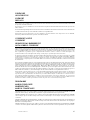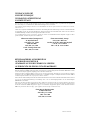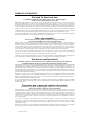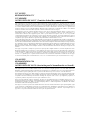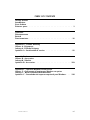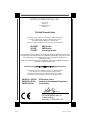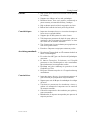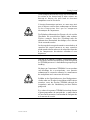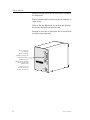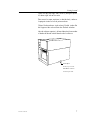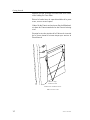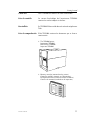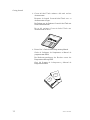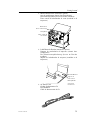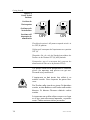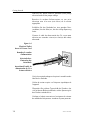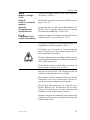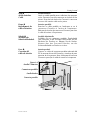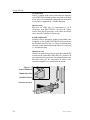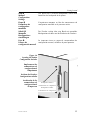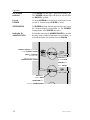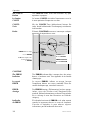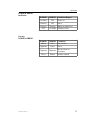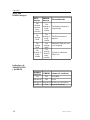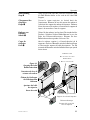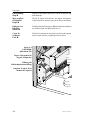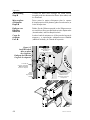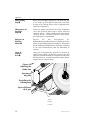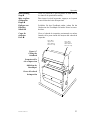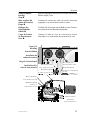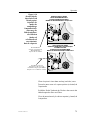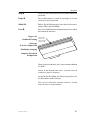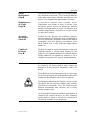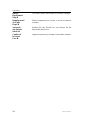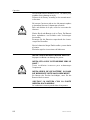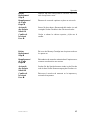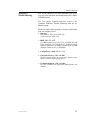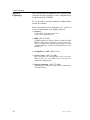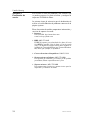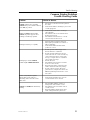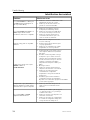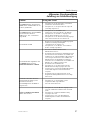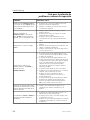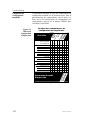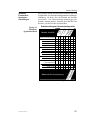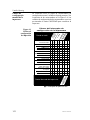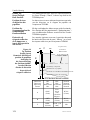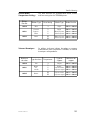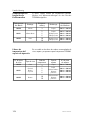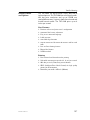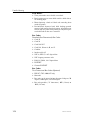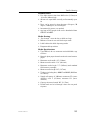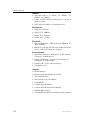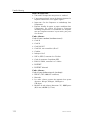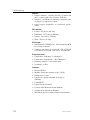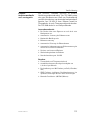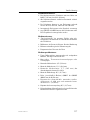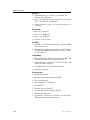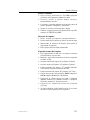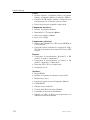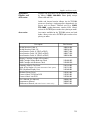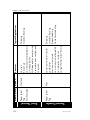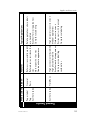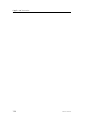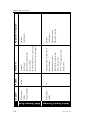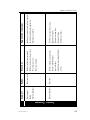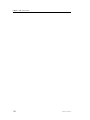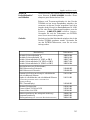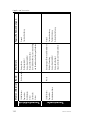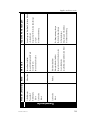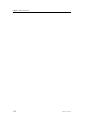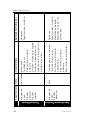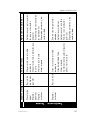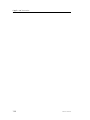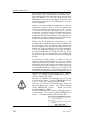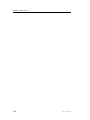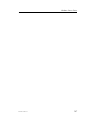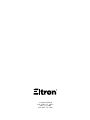Eltron TLP2046 Manual de usuario
- Categoría
- Impresión
- Tipo
- Manual de usuario
La página se está cargando ...
La página se está cargando ...
La página se está cargando ...

TECHNICAL SUPPORT
SUPPORT TECHNIQUE
TECHNISCHE UNTERSTÜTZUNG
SOPORTE TÉCNICO
If for any reason you require product technical support, please contact the Distributor where you purchased your equipment. If
they cannot help you, or at their direction, Eltron Technical Support can be reached at:
Pour obtenir un support technique, adressez-vous à votre distributeur. Si celui-ci ne peut vous aider ou vous invite à nous contacter,
adressez-vous à :
Sollten Sie aus irgendeinem Grund Bedarf an technischer Unterstützung für das Produkt benötigen, setzen Sie sich mit dem Händler
in Verbindung, bei dem Sie das Gerät gekauft haben. Wenn dieser Ihnen nicht weiterhelfen kann, können Sie die technische
Produktunterstützung von Eltron unter den folgenden Anschriften erreichen:
Si, por cualquier motivo, precisa soporte técnico, póngase en contacto con el Distribuidor donde ha adquirido el equipo. Si allí no
pueden ayudarle, encontrará Soporte técnico de Eltron en:
Eltron International Incorporated Eltron International, Europe
41 Moreland Road Unit 2, Rose Kiln Lane
Simi Valley, CA. 93065 Reading, Berkshire, RG2 OHP England
(800) 344-4003 +44 (0) 1734 752 024
FAX (805) 579-1808 FAX: +44 (0) 1734 752 005
e-mail: eltron@eltron.com
BBS: (805) 579-3445
RETURN MATERIALS AUTHORIZATION
AUTORISATION DE RETOUR
GENEHMIGUNG ZUR RÜCKGABE VON GERÄTEN
AUTORIZACIÓN DE DEVOLUCIÓN DE MATERIALES
Before returning any equipment to Eltron for in warranty or out of warranty repair, contact Repair Administration for a Return
Materials Authorization (RMA) number. Repack the equipment in the original packing material and mark the RMA number clearly
on the outside. Ship the equipment, freight prepaid, to the address listed below:
Avant de retourner un matériel à Eltron, qu’il soit ou non couvert par la garantie, demandez au service réparations un numéro
d’autorisation de retour (RMA). Emballez le matériel dans son emballage d’origine en indiquant clairement le numéro RMA à
l’extérieur. Expédiez ensuite le colis, en port payé, à l’adresse suivante :
Ehe Sie Geräte an Eltron zur Reparatur entweder während der Garantiezeit oder nach deren Ablauf zurückschicken dürfen, müssen
Sie sich mit der Reparaturverwaltung in Verbindung setzen, um eine Genehmigungsnummer für die Geräterückgabe
(RMA-Nummer) zu erhalten:
Antes de la devolución de algún componente del equipo a Eltron para la reparación tanto en período de garantía como fuera de
ella, póngase en contacto con la Administración de reparación y es para que le proporcionen un número de Autorización de
devolución de materiales (RMA). Empaquete el equipo con el material de empaquetado original y escriba claramente el número
RMA en la parte exterior. Envíe el equipo, portes pagados, a la dirección que se indica más abajo:
Eltron Repair Administration
41 Moreland Road
Simi Valley, CA. 93065
(805) 579-1800
FAX (805) 579-1808
iv
980003-100 Rev. B

WARRANTY INFORMATION
We Need To Hear From You!
To Establish Your Warranty Period And Provide Access To Technical Support,
Send Us Your Product Registration Card Today!
Eltron warrants the mechanism, control electronics and power supply, under normal use and service, to be free from defects in
material and workmanship for a period of twelve (12) months from the date of purchase by the end user. Eltron warrants the
printhead, under normal use and service, to be free from defects in material and workmanship for a period of ninety (90) days from
the date of purchase by the end user. Proof of purchase or product registration is required. If proof of purchase or product registration
cannot be established, shipment date to the original buyer (dealer or distributor) will be be used to establish the warranty period.
Failure to exercise caution to protect the equipment from electrostatic discharge damage, adverse temperature and humidity
conditions or physical abuse may void the warranty. Eltron will, at it’s option, repair or replace the equipment or any parts which
are determined to be defective within this warranty period, and which are returned to Eltron F.O.B. factory of origin.
The warranty set forth above is exclusive and no other warranty, whether written or oral, is expressed or implied. Eltron specifically
disclaims the implied warranties of merchantability and fitness for a particular purpose.
Faites-vous connaître !
Pour faire enregistrer votre garantie et bénéficier du support technique,
envoyez dès aujourd’hui votre bordereau d’enregistrement.
Eltron garantit les éléments mécaniques, les circuits électroniques et le bloc d’alimentation, dans des conditions d’utilisation et
d’entretien normales, contre les défauts de fonctionnement et de main-d’oeuvre pendant une période de douze mois à compter de
la date d’acquisition par l’utilisateur final. Eltron garantit la tête d’écriture, dans des conditions d’utilisation et d’entretien normales,
contre les défauts de fonctionnement et de main-d’oeuvre pendant une période de quatre-vingt-dix jours à compter de la date
d’acquisition par l’utilisateur final. Un justificatif d’achat ou d’enregistrement doit être fourni. En l’absence d’un tel justificatif, la
date d’expédition à l’acquéreur initial (revendeur ou distributeur) sera retenue comme date de début de la garantie.
L’absence de protection contre l’électricité statique, l’exposition à des températures excessives ou à l’humidité, ou une utilisation
abusive sont susceptibles d’annuler la garantie. Eltron se réserve le droit d’opter pour la réparation ou le remplacement des
équipements ou pièces défectueux qui lui seront retournés, durant la période de garantie.
La garantie ci-dessus exclut toute autre garantie, écrite ou orale, qu’elle soit explicite ou implicite. Eltron décline en particulier toute
responsabilité quant à la qualité marchande du produit ou à son adéquation pour des applications particulières.
Wir müssen von Ihnen hören!
Schicken Sie uns bitte noch heute Ihre Karte zur Produktregistrierung, damit wir die Garantiezeit
bestimmen und Ihren Zugang zur technischen Unterstützung einrichten können!
Eltron gewährleistet über einen Zeitraum von zwölf (12) Monaten ab Datum des Kaufs durch den Endverbraucher, daß Mechanik,
Steuerelektronik und Netzteil bei normalem Betrieb und üblicher Wartung frei von Materialdefekten und Fehlern in der
Arbeitsausführung sind. Eltron gewährleitet über einen Zeitraum von neunzig (90) Tage ab Datum des Kaufs durch den
Endverbraucher, daß der Druckkopf bei normalem Betrieb und üblicher Wartung frei von Materialdefekten und Fehlern in der
Arbeitsausführung ist. Ein Kaufnachweis bzw. eine Produktregistrierung sind erforderlich. Wenn kein Kaufnachweis vorlegt oder
keine Produktregistrierung nachgewiesen werden kann, wird das Versanddatum an den Erstkäufer (Fachhandel oder Vertrieb)
verwendet, um die Garantiezeit festzulegen.
Die Garantie erlischt, wenn Sie nicht vorsichtig mit dem Gerät umgehen, um es gegen Beschädigung durch elektrostatische
Entladung, nachteilige Temperatur- und Feuchtigkeitsbedingungen oder physischen Mißbrauch zu schützen. Nach eigenem
Ermessen repariert Eltron Geräte oder tauscht sie aus, die sich innerhalb dieser Garantiezeit als defekt herausstellen und die an
Eltron, F.O.B. Ursprungswerk, zurückgesandt werden.
Die oben ausgeführte Garantie ist ausschließlich, und es besteht keine weitere schriftliche oder mündliche, explizite oder implizite
Garantiezusage. Eltron verzichtet insbesondere auf eine implizite Garantie für handelsübliche Qualität und Eignung für einen
bestimmten Zweck ab.
¡Esperamos que se ponga en contacto con nosotros!
Para establecer el período de garantía y proporcionarle el acceso al soporte técnico,
¡Envíenos hoy mismo su tarjeta de registro del producto!
Eltron garantiza que, en condiciones de utilización servicio normales, el mecanismo, los componentes electrónicos de control y la
fuente de alimentación estarán libres de defectos, tanto de material como de mano de obra, durante un período de doce (12) meses
a partir de la fecha de compra por parte del usuario. Eltron garantiza que en condiciones de utilización y servicio normales, el
cabezal de impresión estará libre de defectos, tanto de material como de mano de obra, durante un período de noventa (90) días
a partir de la fecha de compra por parte del usuario. Se requerirá el comprobante de compra o el registro del producto, pero en el
caso de que no se pudiera presentar, se utilizará la fecha de envío al comprador original (vendedor o distribuidor) para establecer
el período de garantía.
La no protección del equipo contra daños debidos a descargas electrostáticas, a condiciones de temperatura y humedad
desfavorables o a daños físicos puede anular la garantía. En este caso, Eltron decidirá si repara o sustituye el equipo o cualquier
componente del mismo que se considere defectuoso dentro del período de garantía, siempre y cuando se haya enviado a la fábrica
F.A.B. Eltron de origen.
Esta garantía es exclusiva y no supone, explícita ni implícitamente, ninguna otra garantía expresada oralmente o por escrito. Eltron
renuncia específicamente a las garantías implícitas de comerciabilidad e idoneidad para un propósito determinado.
980003-100 Rev. B
v

FCC NOTICE:
REGLEMENTATION FCC
FCC-HINWEIS
NOTIFICATIÓN DE LA FCC (Comisión Federal de comunicaciones):
This equipment has been tested and found to comply with the limits of a Class A digital device, pursuant to Part 15 of the FCC
Rules. These limits are designed to provide reasonable protection against harmful interference when the equipment is operated in
a commercial environment. This equipment generates, uses and can radiate radio frequency energy and, if not installed and used
in accordance with the instructions, may cause harmful interference to radio communications. However, there is no guarantee that
interference will not occur in a particular installation. Operation of this equipment in a residential area is likely to cause harmful
interference in which case the user will be required to correct the interference at his own expense.
Cet équipement a été testé et satisfait aux limites imposées par la classe A d’appareils numériques définie en section 15 de la
réglementation FCC. Ces limites sont destinées à assurer une protection satisfaisante contre les risques d’interférences en
environnement commercial. Cet équipement génère, utilise et peut émettre des fréquences radio et, s’il n’est pas installé
conformément aux instructions du constructeur, peut provoquer des interférences gênantes. Tout risque d’interférences dans un
environnement particulier ne peut être totalement exclu. L’utilisation de cet équipement dans un environnement résidentiel est
susceptible de provoquer des interférences gênantes auxquelles l’utilisateur devra remédier à ses frais.
Dieses Gerät wurde geprüft, und es wurde festgestellt, daß es den Grenzwerten eines digitalen Geräts der Klasse A gemäß Teil 15
der FCC-Verordnung entspricht. Diese Grenzwerte sind so ausgelegt, daß sie gegen Störungen einen angemessenen Schutz bieten,
wenn das Gerät in kommerziellem Umfeld betrieben wird. Dieses Gerät erzeugt und arbeitet mit Hochfrequenzenergie und kann
diese abstrahlen; wenn es nicht gemäß den Anweisungen installiert und eingesetzt wird, kann es Funkübertragungen stören. Es
gibt jedoch keine Garantie, daß Störungen bei einer bestimmten Installation nicht auftreten. Wenn dieses Gerät in einem
Wohngebiet betrieben wird, können Störungen entstehen. In diesem Fall muß der Anwender die Störungen auf eigene Kosten
beheben.
Este equipo se ha probado y cumple las especificaciones para dispositivos digitales de Clase A, conforme al Apartado 15 de las
Normas de la FCC. Dichas especificaciones se han establecido para proporcionar la protección adecuada frente a interferencias
perjudiciales al utilizar el equipo en un entorno comercial. Este equipo genera, utiliza y puede producir emisiones de radiofrecuencia
y, si no se instala y se utiliza conforme a las instrucciones, puede provocar interferencias en las comunicaciones por radio. No
obstante, no se garantiza que no se produzcan tales interferencias en una instalación determinada. La utilización de este equipo
en una zona residencial puede causar interferencias, en cuyo caso se solicitará al usuario que corrija la interferencia a su cargo.
CSA NOTICE:
REGLEMENTATION CSA
CSA-HINWEIS:
NOTIFICATIÓN DE LA CSA (Asociación para la Normalización en Canadá):
This equipment does not exceed Class A limits for radio noise emissions for digital apparatus set out in the Radio Interference
Regulation of the Canadian Department of Communications. Operation in a residential area may cause unacceptable interference
to radio and TV reception requiring the owner or operator to take whatever steps are necessary to correct the interference.
Cet équipement ne dépasse pas les limites de Classe A d’émission de bruits radioélectriques pour les appareils numériques telles
que prescrites par le Règlement sur le brouillage radioélectrique établi par le Ministère des Communications du Canada.
L’exploitation en milieu résidentiel peut entraîner le brouillage des réceptions radio et télé, ce qui obligerait le propriétaire ou
l’opérateur à prendre les dispositions nécessaires pour en éliminer les causes.
Dieses Gerät überschreitet nicht die Grenzwerte der Klasse A für Funkstöremissionen bei digitalen Geräten, die in der
Funkstörverordnung des kanadischen Fernmeldeministeriums festgelegt sind. Der Betrieb in einem Wohngebiet kann zu
unannehmbaren Störungen des Radio- und Fernsehempfangs führen, so daß der Eigentümer oder Betrieber alle Schritte
unternehmen muß, um die Störungen zu beheben.
Este equipo no excede las especificaciones de Clase A referente a emisiones de ruidos radioeléctricos para aparatos digitales, según
se han establecido en la Normativa relacionada con las radiointerferencias del Ministerio de Comunicaciones de Canadá. La
utilización en una zona residencial puede causar interferencias en la recepción de radio y televisión, lo que obligaría a que el
propietario o al operador tomaran las medidas necesarias para corregir la interferencia.
vi
980003-100 Rev. B
La página se está cargando ...

ELTRON INTERNATIONAL, INC.
declares that the
declara que el
déclare que le
bescheinigt, daß das Gerät
TLP 2046 Thermal Printer
is in conformance with the requirements of the European Council Directives listed below:
cumple
est conforme aux spécifications des directives de l'Union Européenne ci-dessous:
der nachstehend angeführten Direktiven des Europäischen Rats:
con los requisitos de las Directivas del Consejo Europeo, según la lista siguiente:
On the approximation of the laws of Member States relating to Electromagnetic Compatibility and Product Safety.
Ü
Basado en
Basées sur la législation des Etats membres relative à la compatibilité électromagnétique et à la sécurité des produits.
la aproximación de las leyes de los Países Miembros respecto a la Compatibilidad electromagnética
y las Medidas de seguridad relativas al producto.
ber die Annäherung der Gesetze der Mitgliedsstaaten in bezug auf elektromagnetische Verträglichkeit und
Produktsicherheit entspricht.
89/336/EEC EMC Directive
92/31/EE EMC Directive
73/23/EEC Low Voltage Directive
EN 55022-A,CISPR 22 RF Emissions Control
EN 500082-1 IEC 801 Immunity toElectromagnetic Dicturbances
EN 60950 IEC 950 Product Safety
This declaration is based upon compliance of the product to the following standards:
Cette déclaration repose sur la conformité du produit aux normes suivantes:
Diese Erklärung basiert darauf, daß das Produkt den folgenden Normen entspricht:
Esta declaración se basa en el cumplimiento del producto con las siguientes normas:
Hugh Gagnier,President
ELTRON INTERNATIONAL, Inc.
41 Moreland Road
Simi Valley,CA 93065-1692 U.S.A.
viii
980003-100 Rev. B

1
Getting Started
Introduction
Erste Schritte
Primeros pasos
This section provides information on the installation of
the TLP2046 printer and software.
Ce chapitre est consacré à l’installation de l’imprimante
TLP2046 et de son logiciel.
In diesem Kapitel erhalten Sie Informationen über die
Installation des Druckers TLP2046 und der Software.
En esta sección se proporciona información acerca de la
instalación de la impresora TLP2046 y del software.
980003-100 Rev.B
1

Introduction
The TLP2046 is a low cost, direct thermal and thermal
transfer printer specifically designed for printing labels
and tags, with or without bar codes, from any DOS™,
Windows™ or ASCII based compatible computer.
Présentation
L’imprimante TLP2046 est une imprimante thermique
directe et à transfert thermique économique spécialement
conçue pour imprimer des étiquettes et des papillons avec
ou sans code à barres, depuis n’importe quel ordinateur
DOS™, Windows™ ou ASCII.
Einführung
Bei dem Modell TLP2046 handelt es sich um kostengün-
stige Thermodirekt- und Thermotransdrucker, die speziell
entwickelt wurden, um selbstklebende oder
nichtklebende Etiketten oder Endlosquittungen (mit oder
ohne Strichcode) aus einem beliebigen DOS™-,
Windows™- oder ASCII-kompatiblen Computer zu
bedrucken.
Introducción
La impresora TLP2046 es una impresora térmica directa
y de transferencia térmica, de bajo coste, específicamente
diseñada para imprimir etiquetas y etiquetas adhesivas,
con o sin códigos de barras, desde cualquier PC
compatible basado en DOS™, Windows™ o ASCII.
Getting Started
2
980003-100 Rev.B

Features
•
High speed direct thermal and thermal transfer printing
for reliability.
•
Supports over 20 types of bar code symbologies.
•
Download forms, fonts and graphics permanently to
printer memory or removable memory cartridges.
•
High resolution print head for sharp graphics and text.
•
Built-in label rewinder for batch processing of labels.
Caractéristiques
•
Impression thermique directe et à transfert thermique à
haute vitesse et grande fiabilité.
•
Supporte plus de 20 systèmes de codes à barres.
•
Téléchargement permanent de fonds de page, polices et
graphismes dans la mémoire de l’imprimante, ou dans
des cartouches de mémoire amovibles.
•
Tête d’impression à haute résolution pour graphismes et
texte d’une grande netteté.
•
Enrouleur d’étiquettes intégré pour traitement par lots.
Ausstattungsmerkmale
•
Zuverlässiger Thermodirekt- und Thermotransferdruck in
hoher Geschwindigkeit.
•
Es werden über 20 Typen von Strichcode-Symbologien
unterstützt.
•
Es können Formulare, Schriftarten und Graphik
permanent in den Druckerspeicher oder entnehmbare
Speicherkassetten heruntergeladen werden.
•
Druckkopf mit hoher Auflösung für gestochen scharfe
Graphiken und Text.
•
Einbauter Etikettenumspuler für Chargenbearbeitung
von Etiketten.
Características
•
Impresión térmica directa y de transferencia térmica de
gran velocidad para proporcionar mayor fiabilidad.
•
Soporte para más de 20 tipos de simbologías de códigos
de barras.
•
Transferencia permanente de formularios, fuentes y
gráficos a la memoria de la impresora o a los cartuchos
de memoria extraíbles.
•
Cabezal de impresión de alta resolución para gráficos y
texto contrastados.
•
Rebobinador de etiquetas incorporado para proceso de
etiquetas por lotes.
Getting Started
980003-100 Rev.B
3

Unpacking Your
TLP2046
The printer is shipped in a carton and protective bag.
Keep all packing material in case you need to move or
re-ship the printer. Avoid touching the electrical
connectors to prevent electrostatic discharge damage
while setting up the printer.
Déballage de
l’imprimante TLP2046
L’imprimante est livrée dans un carton et un sac
protecteur. Conservez les emballages, ils vous seront
utiles en cas de déplacement ou de réexpédition de
l’imprimante. Lors de l’installation, évitez de toucher les
connecteurs électriques, car ils sont sensibles à l’électricité
statique.
Auspacken des
Druckers TLP2046
Der Drucker wird in einem Karton und einer Schutzhülle
versandt. Behalten Sie das gesamte Verpackungs-
material, falls Sie den Drucker transportieren oder
zurücksenden müssen. Vermeiden Sie es, die elektrischen
Anschlüsse zu berühren, während Sie den Drucker
aufstellen, um eine Beschädigung durch elektrostatische
Entladung zu verhindern.
Desempaquetado de
la impresora TLP2046
La impresora se envía con un embalaje de cartón y una
bolsa protectora. Guarde todo el material de empaque-
tado por si necesita transportar o volver a enviar la
impresora. No toque los conectores eléctricos para evitar
descargas electrostáticas al instalar la impresora.
Getting Started
4
980003-100 Rev.B

The discharge of electrostatic energy that accumulates on
the surface of the human body or other surfaces can
damage or destroy the print head or electronic
components used in this device.
L’énergie électrostatique présente sur votre corps ainsi
que sur d’autres surfaces peut endommager ou détruire
la tête d’impression ainsi que les composants
électroniques de l’imprimante.
Die Entladung elektrostatischer Energie, die sich auf der
Oberfläche des menschlichen Körpers oder anderen
Flächen sammelt, kann den Druckkopf oder die
elektronischen Bestandteile beschädigen, die in diesem
Gerät verwendet werden.
La descarga de la energía electrostática acumulada en la
superficie del cuerpo humano o en otras superficies
puede producir daños o destruir el cabezal de impresión
o los componentes electrónicos utilizados en este
dispositivo.
Damage to the Memory Cartridge, configuration switch,
or the printer interface connector may result from placing
the TLP2046 printer on it’s backside during unpacking or
handling.
Ne placez pas l’imprimante TLP2046 à l’envers pendant
son déballage ou sa manipulation, vous pourriez
endommager la cartouche mémoire, les commutateurs
de configuration ou le connecteur d’interface.
Schälder an der Speicherkassette, dem Konfigurations-
schalter oder am Druckerschnittstellenanschluß können
entstehen, wenn der Drucker TLP2046 während des
Auspackens oder der Handhabung auf den Rücken
gelegt wird.
Si se coloca la impresora TLP2046 hacia abajo durante
el desempaquetado o la manipulación, se podría dañar
el Cartucho de memoria, el conmutador de configuración
o el conector de interfaz.
Getting Started
980003-100 Rev.B
5

Remove the tape used to secure the memory cartridge to
the back panel.
Retirez la bande adhésive fixant la cartouche mémoire au
capot arrière.
Nehmen Sie das Klebeband ab, mit dem die Speicher-
kassette auf der Rückseite gesichert wird.
Extraiga la cinta que se utiliza para fijar el cartucho de
memoria al panel posterior.
1 2 3 4 5 6 7 8
ON
Remove the tape
securing the
memory cartridge
Retirer la bande fixant
la cartouche mémoire
Nehmen Sie das
Klebeband ab, mit dem
die Speicherkassette
gesichert wird
Extracción de la
cinta de fijación del
cartucho de memoria
Getting Started
6
980003-100 Rev.B
La página se está cargando ...

Remove the tape securing the label rewind clip to the label
rewind tube.
Retirez la bande fixant la pince de rembobinage
d’étiquettes sur l’axe de rembobinage.
Nehmen Sie das Klebeband ab, mit dem die Etikettenum-
spulklemme an der Etikettenumspulspindel befestigt
wird.
Extraiga la cinta que fija el sujetador de rebobinador de
etiquetas al conducto de rebobinador de etiquetas.
S
T
E
P
P
E
R
M
O
T
O
R
2"
(50mm)
4"
(100mm)
Remove Tape from Label Rewind Tube
Retirer la bande de l’axe de rembobinage d’étiquettes
Nehmen Sie das Klebeband von der Etikettenumspulspindel
Extracción de la cinta del conducto de rebobinado de la cinta
Getting Started
8
980003-100 Rev.B
La página se está cargando ...

Remove the tape retaining the Front Door Insert Cover
while holding the Front Door.
Retirez la bande fixant le capot détachable de la porte
avant, tout en tenant la porte.
Halten Sie die Frontür und entfernen Sie das Klebeband,
mit dem der Fronteinsatzdeckel an der Frontür befestigt
wird.
Extraiga la cinta de sujeción de la Cubierta de inserción
de la puerta frontal al mismo tiempo que sostiene la
Puerta frontal.
Remove Tape
Retirer la bande
Nehmen Sie das Klebeband ab
Extracción de la cinta
Getting Started
10
980003-100 Rev.B

Check List
Your TLP2046 kit contains the items listed below.
Liste de contrôle
Le carton d’emballage de l’imprimante TLP2046
contient les articles indiqués ci-dessous.
Kontrolliste
Ihr TLP2046-Paket enthält die nachstehend aufgelisteten
Teile:
Liste de comprobación
El kit TLP2046 contiene los elementos que se listan a
continuación.
•
The TLP2046 printer.
Imprimante TLP2046.
Den Drucker TLP2046.
Impresora TLP2046.
•
Memory cartridge (mounted on the printer).
Cartouche mémoire (montée sur l’imprimante).
Die Speicherkassette (bereits im Drucker installiert).
Cartucho de memoria (instalado en la impresora).
TLP MEMORY CARTRIDGE 128K
CART. P/N 100202-001
E-PROM VER: XX.X
E-PROM P/N: 105406-XXX
Getting Started
980003-100 Rev.B
11

•
Create-A-Label Tools software disk with on-line
documentation.
Disquette du logiciel Create-A-Label Tools avec sa
documentation en ligne.
Die Diskette mit der Software Create-A-Label Tools mit
Online-Dokumentation.
Disco del software Create-A-Label Tools con
documentación en línea.
•
Printer User’s Guide & EPL2 Programming Manual.
Guide de l’utilisateur de l’imprimante et Manuel de
programmation EPL2.
Die Bedienungsanleitung des Druckers sowie die
Programmieranleitung EPL2.
Guía del Usuario de la Impresora y Manual de
Programación EPL2.
CREATE-A-LABEL
Tools
TLP2046
User' Manual
EPL2
Programmer's
Manual
Getting Started
12
980003-100 Rev.B

•
Ribbon Rewind Core (mounted in printer).
Axe de rembobinage (monté dans l’imprimante).
Den Bandumspulkern (bereits im Drucker installiert).
Parte central del rebobinador de cinta (instalado en la
impresora).
•
Label Rewinder Bracket (mounted in printer).
Support du rembobineur d’étiquettes (monté dans
l’imprimante).
Die Etikettenumspulhalterung (bereits im Drucker
installiert).
Soporte del rebobinador de etiquetas (instalado en la
impresora).
•
AC Power Cord
Cordon d’alimentation CA
Das Netzkabel
Cable de alimentación de CA
S
T
E
P
P
E
R
M
O
T
O
R
2"
(50mm)
4"
(100mm)
Rewind Core
Axe de rembobinage
Umspulkern
Parte central del
rebobinador
Rewinder Bracket
Support du
rembobineur
Rückspulhalter
Soporte del
rebobinador
Getting Started
980003-100 Rev.B
13

If any items are missing, contact your dealer for
replacement parts.
Label and tag supplies can be purchased directly from
ELTRON. Refer to Appendix B for complete supplies
ordering information.
Si l’un de ces éléments est manquant, demandez à votre
revendeur de vous le fournir.
Les consommables peuvent être achetés directement
auprès d’ELTRON. Pour la procédure de commande de
consommables, consultez l’annexe B.
Wenn Teile fehlen sollten, setzen Sie sich mit Ihrem
Fachhändler in Verbindung, um die Teile ersetzen zu
lassen.
Selbstklebende und nichtklebende Etiketten können Sie
direkt von ELTRON beziehen. In Anhang B finden Sie
vollständige Informationen über die Bestellung der
Verbrauchsmaterialien.
Si falta alguno de estos elementos, póngase en contacto
con su concesionario para la reposición de las piezas.
Puede adquirir suministros de etiquetas y de etiquetas
adhesivas directamente de ELTRON. Consulte el
Apéndice B para obtener toda la información necesaria
acerca de la solicitud de pedidos.
Getting Started
14
980003-100 Rev.B

Installation
The following sections will guide you through the
installation of the TLP2046 and Create-A-Label Tools
software.
Installation
Les sections suivantes indiquent la marche à suivre pour
installer l’imprimante TLP2046 et le logiciel Create-A-
Label Tools.
Installation
In den folgenden Kapiteln werden Sie durch die
Installation des Druckers TLP2046 und der Software
Create-A-Label Tools geführt.
Instalación
Las secciones siguientes le guiarán a través de la
instalación de la impresora TLP2046 y del software
Create-A-Label Tools.
Step 1
Attach Power
Place the printer in a suitable location that allows easy
access to all sides of the printer. The printer should never
be operated while resting on it’s side or upside down.
Etape 1
Branchement
électrique
Placez l’imprimante à un endroit permettant un libre
accès à tous les côtés de l’imprimante. N’utilisez en aucun
cas l’imprimante sans l’avoir préalablement installée à
plat et à l’endroit.
Schritt 1
Anschluß des
Netzteils
Stellen Sie den Drucker an einem geeigneten Ort auf, an
dem Sie leicht Zugang zu allen Seiten des Druckers
haben. Der Drucker sollte niemals betrieben werden,
wenn er auf der Seite oder auf dem Kopf liegt.
Paso 1
Conexión de la fuente
de alimentación
Coloque la impresora en un lugar que permita acceder
fácilmente a cualquier lado de la misma. La impresora no
se debe poner nunca en funcionamiento cuando está
apoyada de lado o hacia abajo.
12345678
ON
Power Switch
Interrupteur
Netzschalter
Interruptor de alimentación
Figure 1-1
Locating the
Power Switch
Emplacement de
l’interrupteur
Position des
Netzschalters
Localización del
interruptor de
alimentación
Getting Started
980003-100 Rev.B
15

Check that the printer’s AC power receptacle switch is in
the OFF (0) position.
Vérifiez que l’interrupteur de l’imprimante est en position
OFF (0).
Überprüfen Sie, ob sich der Netzbuchsenschalter des
Druckers in der Position OFF (0) [AUS] befindet.
Compruebe que el interruptor del conector de
alimentación de CA esté en la posición OFF (0).
The printer should never be operated in a location
where the operator and printer can get wet.
Personal injury could result.
L’imprimante ne doit jamais être utilisée à un
endroit humide. Vous risqueriez de graves bles-
sures.
Der Drucker sollte niemals an einem Ort betrieben
werden, an dem Bediener und Drucker naß werden
könnten. Es könnten Personen dadurch verletzt
werden.
La impresora no se debe utilizar nunca en un lugar
en el que, tanto ella como el operador, se puedan
mojar. Podría ocasionar daños personales.
I
0
ONOFF
Figure 1-2
Power Switch
Positions
Positions de
l’interrupteur
Positionen des
Netzschalters
Posiciones del
interruptor de
alimentación
Getting Started
16
980003-100 Rev.B

Attach the AC power cord to the AC power receptacle in
the rear of the printer.
Branchez le cordon d’alimentation CA sur la prise
d’alimentation CA à l’arrière de l’imprimante.
Verbinden Sie das Netzkabel mit der Netzbuchse auf der
Rückseite des Druckers.
Conecte el cable de alimentación de CA al conector de
alimentación de CA, situado en la parte posterior de la
impresora.
Figure 1-3
Printer: Insert
AC Power Cord
Imprimante : Brancher
le cordon d’alimentation
Drucker: Einstecken
des Netzkabels
Impresora: Inserción
del cable de
alimentación de CA
Getting Started
980003-100 Rev.B
17

Attach the AC power cord to a grounded (three prong)
electrical outlet of the proper voltage.
Branchez le cordon d’alimentation sur une prise
électrique mise à la terre (trois fiches) de la tension
appropriée.
Schließen Sie das Netzkabel an eine geerdete Netz-
steckdose (für drei Stifte) an, die die richtige Spannung
liefert.
Conecte el cable de alimentación de CA a una toma
eléctrica con conexión a tierra (tres clavijas) del voltaje
adecuado.
Verify the required voltage on the printer’s model number
label on the backside.
Vérifiez la tension requise sur l’étiquette signalétique de
l’appareil.
Überprüfen Sie auf dem Typenschild des Druckers, das
sich auf dessen Rückseite befindet, welche Spannung für
den Drucker erforderlich ist.
Verifique el voltaje necesario en la etiqueta de número
de modelo de la impresora, situada en la parte posterior.
Figure 1-4
Electrical Outlet
Insert AC Power Cord
Brancher le cordon
d’alimentation
Netzsteckdose:
Einstecken des
Netzkabels
Inserción del cable de
alimentación de CA a
la toma eléctrica
Getting Started
18
980003-100 Rev.B
La página se está cargando ...
La página se está cargando ...
La página se está cargando ...

Es werden weitere Speicherkassetten angeboten, die eine
Echtzeituhr (die Standardkonfiguration enthält keine
Echtzeituhr), 384 KB Speicher und eine Funktion für
zweidimensionale Strichcodes umfassen.
Der Speicher bietet permanenten Speicherplatz für
heruntergeladene Formulare (Graphik- und Schrift-
arten). Einige Versionen von Speicherkarten enthalten
eine Echtzeituhr, so daß Formulare mit Uhrzeit/Datums-
informationen bedruckt werden können. Drucker-
speicherkassette lassen sich leicht nachrüsten. In Anhang
B finden Sie hierzu Bestellinformationen.
Ehe Sie auf den zusätzlichen Speicher zugreifen können,
muß der Druckerspeicher neu (programmiert) werden. In
der Programmieranleitung EPL2 finden Sie hierzu
weitere Informationen über den M-Befehl.
Hay otros cartuchos disponibles que pueden incluir un
reloj de tiempo real (la configuración estándar no incluye
el reloj de tiempo real), 384KB de memoria y códigos de
barras de Bidimensionales.
La memoria proporciona almacenamiento permanente
para los formularios transferidos (gráficos y fuentes).
Algunas versiones de la placa de memoria incluyen un
reloj de tiempo real para imprimir formularios con
información de hora/fecha. El cartucho de memoria de
la impresora se puede ampliar fácilmente. Para obtener
información acerca de cómo efectuar pedidos, consulte
el Apéndice B.
Para poder acceder a la memoria adicional, se debe
reparticionar la memoria de la impresora. Consulte el
Manual de Programación EPL2 para obtener infor-
mación acerca del comando M.
Getting Started
22
980003-100 Rev.B

Step 3
Attach Interface
Cable
Parallel Interface
Attach a suitable parallel printer cable from the computer
to the Centronics interface connector at the back of the
printer. Snap the bale lock to the Centronic’s connector
to secure the interface cable to the printer.
Etape 3
Branchement du
câble d’interface
Interface parallèle
Branchez un câble parallèle sur l’ordinateur et sur le
connecteur Centronics à l’arrière de l’imprimante.
Refermez les broches du connecteur Centronic pour fixer
le câble d’interface à l’imprimante.
Schritt 3
Anschluß des
Schnittstellenkabels
Parallele Schnittstelle
Schließen Sie ein geeignetes paralleles Druckerkabel
vom Computer an die Centronics-Schnittstelle auf der
Rückseite des Druckers an. Klappen Sie die Stecker-
klemme über den Centronics-Stecker, um das
Schnittstellenkabel am Drucker zu sichern.
Paso 3
Conexión del
cable de interfaz
Interfaz paralelo
Conecte un cable de impresora paralelo adecuado del
PC al conector de interfaz Centronics, situado en la parte
posterior de la impresora. Abra el bloqueo del conector
Centronics para fijar el cable de interfaz a la impresora.
12345678
ON
Figure 1-6
Parallel Connector
Connecteur parallèle
Parallelstecker
Conector paralelo
678
Getting Started
980003-100 Rev.B
23

Serial Interface
Attach a suitable serial printer cable from the computer
to the DB-9 RS-232 Serial interface connector at the back
of the printer. For additional information on serial cable
wiring, refer to Appendix A - Trouble Shooting.
Interface série
Branchez un câble série sur l’ordinateur et sur le
connecteur série DB-9 RS-232 à l’arrière de l’impri-
mante. Pour plus de précisions sur les câbles d’interface
série, consultez l’annexe A, Dépannage.
Serielle Schnittstelle
Schließen Sie ein geeignetes serielles Druckerkabel vom
Computer an die serielle DB-9-RS-232-Schnittstelle auf
der Rückseite des Druckers an. Weitere Informationen
über die serielle Kabelverdrahtung finden Sie in Anhang
A - Fehlerbeseitigung.
Interfaz en serie
Conecte un cable de impresora en serie adecuado del PC
al conector de interfaz Serie DB-9 RS-232, situado en la
parte posterior de la impresora. Para obtener información
adicional acerca de las conexiones de cables serie,
consulte el Apéndice A - Localización de averías.
6
7 8
Figure 1-7
Serial Connector
Connecteur série
Serieller Stecker
Conector en serie
Getting Started
24
980003-100 Rev.B

Step 4
Manual
Configuration
Settings
The printer has a manual configuration switch bank
located on the back panel of the printer.
Etape 4
Paramètres de
configuration
manuelle
L’imprimante comporte un bloc de commutateurs de
configuration manuelle sur le panneau arrière.
Schritt 4
Manuelle
Konfigurations-
einstellungen
Der Drucker verfügt über eine Bank mit manuellen
Konfigurationsschaltern auf der Rückseite des Druckers.
Paso 4
Valores de
configuración manual
La impresora tiene un grupo de conmutadores de
configuración manual, situado en el panel posterior.
12345678
ON
Configuration Switches
Commutateurs de configuration
Konfigurationsschalter
Conmutadores de configuración
Figure 1-8
Locating the Printer
Configuration Switches
Emplacement des
commutateurs de
configuration de
l’imprimante
Position der Drucker-
konfigurationsschalter
Localización de los
conmutadores de
configuración de
la impresora
Getting Started
980003-100 Rev.B
25
La página se está cargando ...

Der Schalter steuert die grundlegenden Betriebsarten, die
erforderlich sind, um diesen Drucker richtig betreiben zu
können. Es gibt die folgenden Betriebsarten:
Thermodirektdruck - ohne Transferband
Thermotransferdruck - mit Transferband
Standardvorschub - Der Drucker stoppt an der
Etikettenvorderseite.
Automatische Ausgabe (Abziehen) - Der Drucker
stoppt am Etikettenrücken
In Anhang A finden Sie weitere Informationen über die
Stellungen der Druckerkonfigurationsschalter.
El interruptor controla los modos de funcionamiento
básicos, necesarios para utilizar correctamente la
impresora, que son los siguientes:
Térmico directo - sin cinta de transferencia
Transferencia térmica - con cinta de transferencia
Alimentación estándar - se detiene al principio de la
etiqueta
Dispensador automático (desprender) - se detiene al
final de la etiqueta
Consulte los valores del Conmutador de configuración de
la impresora en el Apéndice A.
Getting Started
980003-100 Rev.B
27

Step 5
Applying Power
When the power switch is moved to the ON (1) position,
the POWER and ERROR Indicators should alternately
flash indicating that the printer is out of paper. If the
indicators fail to flash and label stock is not loaded, then
refer to Appendix A - Trouble Shooting.
Etape 5
Mise sous tension
Lorsque l’interrupteur est mis en position ON (1), les
voyants POWER et ERROR doivent clignoter
alternativement pour indiquer que l’imprimante n’a plus
de papier. Si ces voyants ne clignotent pas alors que les
étiquettes ne sont pas mises en place, consultez l’annexe
A - Dépannage.
Schritt 5
Einschalten der
Stromversorgung
Wenn Sie den Netzschalter auf die Position ON (1)
schieben, dann sollten die POWER- und ERROR-
Anzeigen [NETZ- und FEHLER-Anzeigen] abwechselnd
blinken und damit anzeigen, daß kein Papier in den
Drucker eingelegt ist. Falls die Anzeigen nicht blinken und
kein Etikettenmaterial eingelegt ist, lesen Sie in Anhang
A - Fehlerbeseitigung - nach.
Paso 5
Encendido
Al poner el interruptor de alimentación en la posición ON
(1), los Indicadores de ALIMENTACIÓN y ERROR se
encienden de forma intermitente para indicar que la
impresora no tiene papel. Si no se encienden y no se ha
cargado un stock de etiquetas, consulte el Apéndice A -
Localización de averías.
Getting Started
28
980003-100 Rev.B

Step 6
Install Software
Start your computer. After DOS has loaded, insert the
Create-A-Label Tools diskette into your floppy disk drive.
From the DOS prompt, enter B:INSTALL (or A:INSTALL
if you placed the diskette in drive A). Press the Enter key.
Etape 6
Installation du logiciel
Démarrez l’ordinateur. Une fois DOS chargé, introduisez
la disquette Create-A-Label dans l’unité de disquette. A
la suite de l’invite de DOS, tapez B:INSTALL (ou
A:INSTALL si vous utilisez l’unité A) et appuyez sur
ENTREE.
Schritt 6
Installation der
Software
Starten Sie Ihren Computer. Nachdem DOS geladen
worden ist, legen Sie die Diskette mit der Software
Create-A-Label Tools in ein Diskettenlaufwerk ein.
Geben Sie an der DOS-Eingabeaufforderung
B:INSTALL ein (oder A:INSTALL, wenn Sie die Diskette
in Laufwerk A eingelegt haben). Drücken Sie die
Eingabetaste.
Paso 6
Instalación del
software
Arranque el PC. Una vez cargado el DOS, inserte el
disquete Create-A-Label Tools en la unidad de disquetes.
Desde el indicador del DOS, introduzca B:INSTALL (o
A:INSTALL si ha colocado el disquete en la unidad A).
Presione la tecla Intro.
Getting Started
980003-100 Rev.B
29

Follow the installation instructions on the screen to install
the software. Refer to Section 2 - Operation, for
information on loading labels and using your TLP2046.
Suivez les instructions d’installation affichées. Pour la
procédure de mise en place d’étiquettes et d’utilisation de
l’imprimante TLP2046, consultez le chapitre 2,
Fonctionnement.
Befolgen Sie die Installationsanweisungen auf dem
Bildschirm, um die Software zu installieren. In Kapitel 2 -
Betrieb - finden Sie Informationen darüber, wie Sie
Etiketten einlegen und Ihren Drucker TLP2046 einsetzen
können.
Siga las instrucciones de instalación que se indican en la
pantalla para instalar el software. Consulte la Sección 2 -
Funcionamiento, para obtener información acerca de
cómo cargar etiquetas y utilizar la impresora TLP2046.
Getting Started
30
980003-100 Rev.B

2
Operation
Fonctionnement
Betrieb
Funcionamiento
This section provides information on the operation of the
TLP2046 printer.
Cette section indique comment utiliser l’imprimante
TLP2046.
In diesem Kapitel erhalten Sie Informationen über den
Betrieb des Druckers TLP2046.
En esta sección se proporciona información acerca del
funcionamiento de la impresora TLP2046.
980003-100 Rev. B
31

Controls &
Indicators
All the TLP2046 printer controls and indicators, except
for the power switch and the printer configuration dip
switch, are on the front panel. There are two (2) indicator
lights and three (3) control buttons on the front panel.
Voyants et
boutons
Tous les contrôles et voyants de l’imprimante TLP2046,
à l’exception de l’interrupteur et des commutateurs de
configuration, se trouvent sur le panneau avant. Le
panneau avant comporte deux (2) voyants et trois (3)
boutons de contrôle.
Schalter &
Anzeigen
Alle Schalter und Anzeigen des Druckers TLP2046
befinden sich auf der Vorderseite. Ausgenommen
hiervon sind der Netzschalter und der DIP-Schalter für die
Druckerkonfiguration. Auf der Druckervorderseite finden
Sie zwei (2) Anzeigenleuchten und drei (3) Steuertasten.
Controles e
indicadores
Todos los controles e indicadores de la impresora
TLP2046, excepto el interruptor de alimentación y el
conmutador dip de la impresora, están situados en el
panel frontal, donde hay dos (2) indicadores luminosos
y tres (3) botones de control.
PAU S E
E R R O R
PAU SE
F E E D
C A N C E L
P O W E R
R I B B O N / P A P E R O U T
Control Buttons
Boutons de contrôle
Steuertasten
Botones de control
Indicator Lights
Voyants
Anzeigenleuchten
Indicadores
luminosos
Operation
32
980003-100 Rev. B

The POWER
SWITCH
The printer’s POWER SWITCH is located on the back
panel of the printer. Placing this switch in the ON (1)
position will apply power to the printer. Place this switch
in the OFF (0) position to remove power when you have
finished using your printer. See Figure 1-1 in Section 1.
L’INTERRUPTEUR
L’INTERRUPTEUR de l’imprimante se trouve sur le
panneau arrière. Pour mettre l’imprimante sous tension,
mettez l’interrupteur en position ON (1). Pour remettre
l’imprimante hors tension, mettez l’interrupteur en
position OFF (2). Voir la figure 1-1 de la section 1.
NETZSCHALTER
Der NETZSCHALTER des Druckers befindet sich auf
der Rückseite des Druckers. Wenn Sie diesen Schalter in
die Position ON (1) legen, wird die Stromversorgung des
Druckers eingeschaltet. Schieben Sie diesen Schalter in
die Position OFF (0), um die Stromversorgung
abzuschalten, wenn Sie Ihren Drucker nicht mehr
brauchen. Sehen Sie sich in diesem Zusammenhang
Abbildung 1-1 in Kapitel 1 an.
INTERRUPTOR DE
ALIMENTACIÓN
El INTERRUPTOR DE ALIMENTACIÓN de la
impresora está situado en el panel posterior de la
impresora. Al colocarlo en la posición ON (1), la
impresora estará conectada a la toma de alimentación
eléctrica. Cuando termine de utilizarla, colóquelo en la
posición OFF (0) para desconectarla de la toma de
alimentación eléctrica. Vea la Figura 1-1 de la Sección 1.
The memorycartridge must be installedfor the printer to operate.
The printer indicator lights will be off if the memory cartridge is
not installed. See section 1, Step 2 Memory Cartridge Check.
La cartouche mémoire
doit être installée pour permettre la
configuration de l’imprimante. Le voyant de l’imprimante est
éteint si la cartouche mémoire n’est pas installée. Voir la section
1, étape 2 Vérification de la cartouche mémoire.
Die Speicherkassette
muß innstalliert sein, damit der Drucker
funktioniert. Die Anzeigeleuchten des Druckers sind
ausgeschaltet, wenn die Speicherkassette nicht installiert ist.
Lesen Sie sich in diesem Zusammenhang Kapitel 1, Schritt 2
“Überprüfung der Speicherkassette” durch.
Para que la impresora funcione,
se debe haber instalado el
cartucho de memoria, de lo contrario, los indicadores luminosos
de la impresora no se encenderán. Vea la sección 1, Paso 2
Comprobación del cartucho de memoria.
Operation
980003-100 Rev. B
33

The POWER
Indicator
The POWER indicator light is green when power is on.
The POWER indicator light will flash on and off when
the PAUSE is enabled.
Voyant
POWER
Le voyant POWER est vert lorsque l’imprimante est sous
tension. Il clignote lorsque PAUSE est activé.
NETZANZEIGE
Die POWER-Anzeige (Netzanzeige) leuchtet grün, wenn
die Stromversorgung eingeschaltet ist. Die POWER-
Anzeige blinkt, wenn PAUSE aktiviert ist.
Indicador de
ALIMENTACIÓN
El indicador luminoso de ALIMENTACIÓN se muestra
de color verde cuando la impresora está encendida y se
enciende de forma intermitente al activar PAUSA.
PAU SE
PAU SE
FEED
P O W E R
POWER & PAUSE Indicator Light
Voyants POWER et PAUSE
NETZ- und PAUSEN-
Anzeigenleuchte
Indicadores luminosos de
ALIMENTACIÓN y PAUSA
PAUSE Button
Bouton PAUSE
PAUSEN-Taste
Botón PAUSA
FEED Button
Bouton FEED
VORSCHUB-Taste
Botón de ALIMENTACIÓN
Operation
34
980003-100 Rev. B

The PAUSE
Button
The printing process can be halted by pressing the
PAUSE button once. Press the PAUSE button (again)
to resume the print process.
Le bouton
PAUSE
Le processus d’impression peut être interrompu en
appuyant une fois sur le bouton PAUSE. Pour relancer
l’impression,appuyez de nouveau sur le bouton PAUSE.
PAUSEN-
Taste
Der Druckprozeß kann angehalten werden, indem Sie
die Taste PAUSE (Pausentaste) einmal drücken.
Drücken Sie (erneut) die PAUSEN-Taste, um den
Druckprozeß wiederaufzunehmen.
Botón
PAUSA
El proceso de impresión se puede detener presionando
una vez el botón PAUSA. Para reanudar el proceso de
impresión, vuelva a presionar este botón.
The FEED
Button
The TLP2046 is equipped with a label FEED button. The
printer will feed a single label each time the FEED button
is depressed. This is referred to as a Form Feed. If the
FEED button is pressed and held, the printer will feed a
single label, stop, feed a single label, stop, and so on until
the FEED button is released.
Le bouton
FEED
L’imprimante TLP2046 est dotée d’un bouton FEED.
Celui-ci permet d’alimenter une étiquette à la fois. Cette
fonction correspond à un saut de page. Si le bouton
FEED est maintenu enfoncé, l’imprimante fait avancer
les étiquettes une à la fois jusqu’à ce que le bouton FEED
soit relâché.
FEED-
Taste
Der TLP2046 ist mit einer FEED-Taste (Vorschubtaste)
für Etiketten ausgestattet. Wenn Sie die FEED-Taste
drücken, wird ein einzelnes Etikett vorgeschoben. Diesen
Vorgang nennt man Seitenvorschub. Wenn Sie die
FEED-Taste kontinuierlich drücken, dann führt der
Drucker einen Etikettenvorschub durch, stoppt, führt
einen Etikettenvorschub durch, stoppt etc., bis Sie die
FEED-Taste loslassen.
Botón de
ALIMENTACIÓN
La impresora TLP2046 está equipada con un botón de
ALIMENTACIÓN de etiquetas. Cada vez que se
presiona este botón, la impresora alimenta una única
etiqueta, lo que se denomina Alimentación de
formulario. Si se presiona y se mantiene presionado el
botón de ALIMENTACIÓN, la impresora alimenta una
única etiqueta, se detiene, alimenta otra etiqueta, se
detiene y así sucesivamente, hasta que se libera el botón.
Operation
980003-100 Rev. B
35

The CANCEL
Button
The CANCEL button resets and terminates any print
operation in progress.
Le bouton
CANCEL
Le bouton CANCEL réinitialise l’imprimante et met fin
à toute opération d’impression en cours.
CANCEL-
Taste
Mit der CANCEL-Taste (Abbruchtaste) können Sie
jeden aktuell ablaufenden Druckvorgang zurücksetzen
und beenden.
Botón
CANCELAR
El botón CANCELAR restaura e interrumpe cualquier
operación de impresión en curso.
The ERROR
Indicator
The ERROR indicator light is orange when the printer
detects a hardware error. See Appendix A for trouble
shooting tips.
Le voyant
ERROR
Le voyant ERROR s’allume en orange, lorsque
l’imprimante détecte une erreur matérielle. Pour des
conseils de dépannage, consultez l’annexe A.
ERROR-
Anzeige
Die ERROR-Anzeige (Fehleranzeige) leuchtet orange-
farben, wenn der Drucker einen Hardware-Fehler
entdeckt. Nähere Informationen zu diesem Thema finden
Sie in Anhang A unter den Hinweisen zur Fehlerbe-
seitigung.
Indicador
de ERROR
El indicador luminoso de ERROR es de color naranja
cuando la impresora detecta un error de hardware.
Consulte el Apéndice A para obtener algunas
indicaciones para la localización de averías.
E R R O R
CANCEL
R I B B O N / P A P E R O U T
ERROR Indicator Light
Voyant ERROR
Fehleranzeingenleuchte
Indicador luminoso
de ERROR
CANCEL Button
Bouton CANCEL
ABBRUCHTASTE
Botón CANCELAR
Operation
36
980003-100 Rev. B
La página se está cargando ...
La página se está cargando ...

Loading Labels
or Tags
Your TLP2046 can print on continuous direct thermal
paper, direct thermal adhesive backed labels or
non-adhesive tags. Loading either labels or tags are easy,
(the feed direction of tags is different). Refer to Appendix
B for a list of supplies available from ELTRON.
Mise en place
d’étiquettes ou
de papillons
L’imprimante TLP2046 peut imprimer sur du papier
thermique direct continu, sur des étiquettes thermiques
directes à dos adhésif ou sur des papillons non adhésifs.
Il est tout aussi simple de mettre en place des papillons
que des étiquettes, seule la direction d’alimentation est
différente. Pour la liste des consommables proposés par
ELTRON, consultez l’annexe B.
Einlegen von
selbstklebenden
oder nichtklebenden
Etiketten
Ihr TLP2046 kann Thermodirektendlospapier, Thermo-
direktetiketten mit Rücken oder nichtklebende Etiketten
bedrucken. Es ist ganz einfach, entweder selbstklebende
oder nichtklebende Etiketten zu laden (lediglich die
Vorschubrichtung der nichtklebenden Etiketten ist
unterschiedlich). In Anhang B finden Sie eine Liste der
Verbrauchsmittel, die Sie von ELTRON beziehen
können.
Carga de etiquetas o
etiquetas adhesivas
La impresora TLP2046 puede imprimir tanto en papel
térmico directo continuo como en etiquetas invertidas
adhesivas térmicas directas o en etiquetas no adhesivas.
La carga de etiquetas o de etiquetas adhesivas es fácil (la
dirección de alimentación de las etiquetas adhesivas es
diferente). Consulte el Apéndice B para obtener una lista
de los suministros disponibles de ELTRON.
Operation
980003-100 Rev. B
39

DO NOT TOUCH the Printhead or the electronic
components under the Printhead Assembly.
The discharge of electrostatic energy that accumulates on
the surface of the human body or other surfaces can
damage or destroy the printhead or electronic
components used in this device.
NE TOUCHEZ PAS la tête d’impression ou les
composants électriques situés sous la tête d’impression.
Toute charge électrostatique, présente sur votre corps ou
sur d’autres surfaces, peut endommager ou détruire la
tête d’impression ou les composants électroniques utilisés
dans cet appareil.
BERÜHREN Sie den Druckkopf oder die elektronischen
Komponenten unterhalb des Druckkopfs AUF KEINEN
FALL.
Die Entladung elektrostatischer Energie, die sich auf der
Oberfläche des menschlichen Körpers oder auf anderen
Oberflächen ansammelt, kann den Druckkopf oder die
elektronischen Komponenten in diesem Drucker
beschädigen oder sogar zerstören.
NO TOQUE el cabezal de impresión ni los componentes
electrónicos situados debajo del conjunto del cabezal de
impresión.
La descarga de energía electrostática acumulada en la
superficie del cuerpo humano o en otras superficies
puede producir daños o destruir el cabezal de impresión
o los componentes electrónicos utilizados en este
dispositivo.
Operation
40
980003-100 Rev. B
La página se está cargando ...
La página se está cargando ...

Label Loading
Step 1
Open the top (and right side) cover on the printer. Slide
the Roll Retainer down to the end of the Label Roll
Support.
Chargement des
étiquettes
Etape ➊
Ouvrez le capot supérieur (et latéral droit) de
l’imprimante. Ramenez le bras de retenue du rouleau à
l’extrémité du support de rouleau d’étiquettes. Rabattez
le bras de retenue du rouleau à l’extrémité du support de
façon à le mettre dans l’axe du support.
Einlegen von
Etiketten
Schritt ➊
Öffnen Sie den oberen (und rechten)Gehäusedeckel des
Druckers. Schieben Sie den Rollenhaltearm bis an das
Ende des Etikettenrollenträgers. Klappen Sie den
Rollenhaltearm dann gerade nach unten aus.
Carga de
etiquetas
Paso ➊
Abra la cubierta superior (y el lateral derecho) de la
impresora. Deslice el Brazo de retén del rollo hasta llegar
al Conjunto de soporte del rollo de etiquetas. Tire del
extremo del Brazo de retén del rollo de forma que quede
hacia afuera.
S
T
E
P
P
E
R
M
O
T
O
R
Figure 2-1
Opening the Label
Roll Retainer Arm
Ouverture du bras de
retenue de rouleau
Öffnen des Haltearms
für Etikettenrollen
Haltearm
Apertura del rollo
de etiquetas
Brazo de retén
Roll Retainer Arm
Bras de retenue de rouleau
Rollenhaltearm
Brazo de retén del rollo
Label Roll Support Assembly
Support de rouleau d’étiquettes
Etikettenrollenträger
Conjunto del soporte del
rollo de etiquetas
Operation
980003-100 Rev. B
43

Label Loading
Step 2
Open the Printhead Assembly by pushing the release
lever to the right, towards the back of the printer. The
printhead assembly will pop open. Releasing the lever
allows it to snap back.
Mise en place
des étiquettes
Etape 2
Pour ouvrir le bloc de la tête d’impression, poussez le
levier de dégagement droit vers l’arrière de l’imprimante.
Le bloc de la tête d’impression s’ouvre et le levier bascule
vers l’arrière.
Einlegen von
Etiketten
Schritt 2
Öffnen Sie den Druckkopf, indem Sie den Freigabehebel
nach rechts in Richtung auf die Rückseite des Druckers
schieben. Der Druckkopf springt dann auf. Wenn Sie den
Hebel loslassen, wird er in seine ursprüngliche Position
zurückgeführt.
Carga de
etiquetas
Paso 2
Abra el Conjunto del cabezal de impresión empujando la
palanca de liberación hacia la parte posterior derecha de
la impresora. El cabezal de impresión se abrirá. Al liberar
la palanca se volverá a cerrar.
Operation
44
980003-100 Rev. B

S
T
E
P
P
E
R
M
O
T
O
R
2"
(50mm)
4"
(100mm)
Push Lever
Pousser le levier
Drücken Sie den
Hebel nach hinten
Palanca de apertura
Figure 2-2
Opening the Printhead
Ouverture de la
tête d’impression
Öffnen des Druckkopfs
Apertura del cabezal
de impresión
S
T
E
P
P
E
R
M
O
T
O
R
2"
(50mm)
4"
(100mm)
Release Lever
Levier de dégagement
Lassen Sie den Hebel los
Palanca de liberación
Operation
980003-100 Rev. B
45

Label Loading
Step 3
Slide the Label Width Adjustment Tab to the outside stop
and rotate up.
Mise en place
d’étiquettes
Etape 3
Glissez le taquet d’ajustement de largeur d’étiquettes
jusqu’à la butée extérieure, puis faites tourner le rouleau.
Einlegen von
Etiketten
Schritt 3
Schieben Sie die Führung zur Etikettenbreiteneinstellung
ans äußere Ende und drehen Sie ihn an.
Carga de
etiquetas
Paso 3
Deslice la Lengüeta de ajuste de la anchura de etiqueta
hacia el tope exterior y hágala girar hacia arriba.
S
T
E
P
P
E
R
M
O
T
O
R
1
2
2"
(50mm)
4"
(100mm)
Tab
Taquet
Führung
Lengüeta
Slide
Slide
Schieben
Deslizar
Figure 2-3
Label Width
Adjustment Tab
Taquet d’ajustement de
largeur d’étiquettes
Führung zur
Etikettenbreiteneinstellung
Lengüeta de ajuste de la
anchura de etiqueta
Operation
46
980003-100 Rev. B

Label Loading
Step 4
SlidearolloflabelsontotheLabelRollSupport
Assembly. Labels feed from the top and towards the front
of the printer. Swing the Label Roll Retainer Arm around
to it’s vertical position and push it into the label roll.
Mise en place
d’étiquettes
Etape 4
Introduisez un rouleau d’étiquettes sur son support. Les
étiquettes sont alimentées à partir du haut du rouleau,
vers l’avant de l’imprimante. Remettez le bras de retenue
du rouleau d’étiquettes en position verticale et poussez-le
contre le rouleau.
Einlegen von
Etiketten
Schritt 4
Schieben Sie eine Etikettenrolle auf den Etiketten-
rollenträger. Die Etiketten werden von oben und in
Richtung auf die Vorderseite des Druckers zugeführt.
Klappen Sie den Etikettenrollenhaltearm nach oben in
seine vertikale Position und schieben Sie ihn in die
Etikettenrolle.
Carga de
etiquetas
Paso 4
Introduzca un rollo de etiquetas en el Conjunto de
soporte del rollo de etiquetas. Las etiquetas se alimentan
desde la parte superior hacia la parte frontal de la
impresora. Gire el Brazo de retén del rollo de etiquetas a
la posición vertical y empújelo en el rollo de etiquetas.
2"
(50mm)
4"
(100mm)
S
T
E
P
P
E
R
M
O
T
O
R
Label Stock
Support d’étiquettes
Etikettenmaterial
Stock de etiquetas
Label Roll
Rouleau d’étiquettes
Etikettenrolle
Rollo de etiquetas
Label Roll Retainer Arm
Bras de retenue du rouleau d’étiquettes
Etikettenrollenhaltearm
Brazo de retén del rollo de etiquetas
Figure 2-4
Loading the
Label Roll
Mise en place du
rouleau d’étiquettes
Einlegen der
Etikettenrolle
Carga del rollo
de etiquetas
Operation
980003-100 Rev. B
47

Label Loading
Step 5
Thread the label stock through the Label Sensor
Assembly and then between the Platen (drive roller) and
the Printhead.
Mise en place
d’étiquettes
Etape 5
Faites passer le papier d’étiquettes dans le capteur
d’étiquette puis entre le plateau (galet d’entraînement) et
la tête d’impression.
Einlegen von
Etiketten
Schritt 5
Fädeln Sie das Etikettenmaterial in den Etikettensensor
ein und führen Sie es anschließend zwischen Papierwalze
(Antriebswalze) und Druckkopf hindurch.
Carga de
etiquetas
Paso 5
Instale el stock de etiquetas en el Conjunto del sensor de
etiquetas y, a continuación, colóquelo entre el Rodillo
(rodillo de unidad) y el Cabezal de impresión.
2"
(50mm)
4"
(100mm)
T
E
P
P
E
R
M
O
T
O
R
Label Sensor Assembly
Capteur d’étiquette
Etikettensensor
Conjunto del sensor
de etiquetas
Label Stock
Support d’étiquette
Etikettenmaterial
Stock de etiquetas
Platen
Plateau
Papierwalze
Rodillo
Figure 2-5
Load The Labels
Mise en place
des étiquettes
Einlegen der Etiketten
Carga de las etiquetas
S
T
E
P
P
E
R
M
O
T
O
R
2"
(50mm)
4"
(100mm)
Printhead
Tête d’impression
Druckkopf
Cabezal de impresión
Operation
48
980003-100 Rev. B

For easy label stock threading, slide half of label into the
side of the Label Sensor Assembly and guide it through
the label path.
Bypass Transfer Ribbon Loading Steps for Direct
Thermal Printing operations.
Pour simplifier la mise en place, glissez la moitié des
étiquettes dans le bloc du capteur et poussez-les dans le
circuit d’alimentation.
Omettez les étapes de chargement du ruban de
transfert pour une impression en mode thermique
direct.
Um die Einfädelung des Etikettenmaterials zu
vereinfachen, schieben Sie das Etikettenmaterial am
besten bis zur Hälfte seitlich in den Etikettensensor und
führen Sie es anschließend durch den Etikettenweg.
Überspringen Sie die Schritte, die sich auf das
Einlegen des Transferbands beziehen, wenn Sie
nur Thermodirektdruckvorgänge ausführen
wollen.
Para simplificar la instalación del stock de etiquetas,
introduzca media etiqueta en un extremo del Conjunto
del sensor de etiquetas y, a continuación, pásela por la
ruta de etiquetas.
Para las operaciones de Impresión térmica
directa, sáltese los pasos de Carga de cinta de
transferencia.
Operation
980003-100 Rev. B
49

Label Loading
Step ➏
Rotate the Label Width Adjustment Tab down and slide
it over until it is flush with the label stock. Check the
location of the Through Sensor, refer to Appendix A for
adjustment information.
Chargement des
étiquettes
Etape ➏
Tournez le taquet d’ajustement de largeur d’étiquettes
vers le bas et faites-le glisser jusqu’à ce qu’il arrive tout
contre le rouleau. Vérifiez l’emplacement du détecteur
(Through Sensor). Consultez l’annexe A pour obtenir
des explications sur l’ajustement.
Einlegen von
Etiketten
Schritt ➏
Drehen Sie den Gewindestift zur
Etikettenbreiteneinstellung hinein ud schieben Sie ihn bis
dieser mit dem Etikettenmaterial bündig ist. Überprüfen
Sie die Stellung des Ablaufsensors. Sehen Sie in Anhang
A, um weiter Informationen über die Einstellung zu
erhalten.
Carga de
etiquetas
Paso ➏
Haga girar la Lengüeta de ajuste de la anchura de
etiqueta hacia abajo y deslícela por encima hasta que
salga con el surtido de etiquetas. Compruebe la ubicación
del Sensor de paso, consulte el Apéndice A para obtener
información en cuanto al ajuste.
Tab
Taquet
Führung
Lengüeta
S
T
E
P
P
E
R
M
O
T
O
R
1
2
Figure 2-6
Adjusting the
Guide Arm
Ajustement
du guide
Einstellung des
Führungsarm
Ajuste del brazo
de la guía
Operation
50
980003-100 Rev. B

Label Loading
Step 7
Close the printhead by pressing down on both sides of
the front of the printhead assembly.
Mise en place
d’étiquettes
Etape 7
Pour fermer la tête d’impression, appuyez sur la partie
avant du bloc de la tête d’impression.
Einlegen von
Etiketten
Schritt 7
Schließen Sie den Druckkopf wieder, indem Sie die
Vorderseite des Druckkopf auf beiden Seiten herunter-
drücken.
Carga de
etiquetas
Paso 7
Cierre el cabezal de impresión presionando en ambos
laterales de la parte frontal del conjunto del cabezal de
impresión.
Press Here
Appuyez ici
Hier drücken
Presione aquí
Figure 2-7
Closing the
Printhead
Fermeture de la
tête d’impression
Schließen des
Druckkopfs
Cierre del cabezal
de impresión
Press Here
Appuyez ici
Hier drücken
Presione aquí
Operation
980003-100 Rev. B
51

Label Loading
Step 8
Adjust the label pressure control knob to match the label
stock in use.
Mise en place
d’étiquettes
Etape 8
Ajustez la molette de contrôle de pression en fonction du
type d’étiquette utilisé.
Einlegen von
Etiketten
Schritt 8
Nehmen Sie die Einstellung am Steuerknopf für den
Etikettendruck entsprechend des verwendeten Etiketten-
materials vor.
Carga de
etiquetas
Paso 8
Ajuste el mando de control de presión de etiquetas, de
modo que coincida con el stock de etiquetas que se va a
utilizar.
P
E
R
M
O
T
O
R
2"
(50mm)
4"
(100mm)
Knob
Molette
Knopf
Mando
Figure 2-8
Pressure
Control Knob
Molette de contrôle
de pression
Drucksteuerknopf
Mando de
control de presión
Operation
52
980003-100 Rev. B
La página se está cargando ...

Etikettenbreite
Einstellungen des
Drucksteuerknopfs
2" oder weniger 2"
Größer als 2" 4"
Einlegen von
Etiketten
Schritt 9
Drücken Sie die FEED-Taste einmal, um zu überprüfen,
ob die Etiketten vorgeschoben werden.
Überprüfen Sie, ob der Druckerkonfigurationsschalter in
Position 8 auf ON (EIN) gestellt ist, so daß der
Thermodirektdruck aktiviert ist. Drücken Sie die
CANCEL-Taste, um den Drucker zurückzusetzen.
Schließen Sie die Fronttür und den oberen (und rechten)
Deckel des Druckers, wenn die Umspul- oder Thermo-
transferfunktionen nicht gebraucht werden.
Der Drucker ist jetzt für den Standardthermo-
direktdruck betriebsbereit.
Anchura de cinta
Valores del mando de
control de presión
2 pulgadas o menos 2 pulgadas
Más de 2 pulgadas 4 pulgadas
Carga de
etiquetas
Paso 9
Presione una vez el botón de Alimentación para verificar
si avanzan las etiquetas.
Verifique que el Interruptor de configuración de la
impresora, posición 8, está en ON para la impresión
Térmica directa. Presione el botón CANCELAR para
restablecer la impresora.
Si no necesita las opciones de rebobinado o de
transferencia térmica, cierre la puerta frontal y la cubierta
superior (y lateral) de la impresora.
La impresora ya está preparada para la Impresión
térmica directa estándar.
Operation
54
980003-100 Rev. B

Transfer Ribbon
Loading
Step 1
Slide the appropriate thermal transfer ribbon roll onto the
Ribbon Supply Tube.
Mise en place du
ruban de transfert
Etape 1
Introduisez le rouleau de ruban de transfert thermique
approprié sur le tube d’alimentation du ruban.
Einlegen des
Transferbands
Schritt 1
Schieben Sie die entsprechende Rolle mit dem Thermo-
transferband auf die Bandabwickelspindel.
Carga de la cinta
de transferencia
Paso 1
Coloque el rollo de cinta de transferencia térmica
adecuado en el conducto de Abastecimiento de cinta.
2"
(50mm)
4"
(100mm)
Ribbon Supply Tube
Tube dérouleur de ruban
Bandabwickelspindel
Conducto de abastecimiento
de cinta
Ribbon Take-up Tube
Tube enrouleur de ruban
Bandaufwickelspindel
Conducto receptor de cinta
Figure 2-9
Installing
Transfer Ribbon
Installation du
ruban de transfert
Weg des Transferbands
Instalación de la
cinta de transferencia
Transfer Ribbon
Ruban de transfert
Transferband
Cinta de Transferencia
Ribbon Supply Tube
Tube dérouleur de ruban
Bandabwickelspindel
Conducto de
abastecimiento de cinta
Operation
980003-100 Rev. B
55

Transfer Ribbon
Loading
Step 2
Open the printhead assembly. See Figure 2-2. Thread the
transfer ribbon between the Label Sensor Assembly and
the Printhead Bracket. Continue threading the ribbon
between the Platen (above the labels) and the Printhead.
Mise en place du
ruban de transfert
Etape 2
Ouvrez le bloc de la tête d’impression. Voir la figure 2-2.
Introduisez le ruban de transfert entre le bloc du capteur
d’étiquettes et le support de la tête d’impression. Faites
passer le ruban entre le plateau (au-dessus des étiquettes)
et la tête d’impression.
Einlegen des
Transferbandes
Schritt 2
Öffnen Sie den Druckkopf. Sehen Sie sich in diesem
Zusammenhang Abbildung 2-2 an. Fädeln Sie das
Transferband zwischen Etikettensensor und Druckkopf-
halterung ein. Führen Sie das Band weiter zwischen
Papierwalze (oberhalb der Etiketten) und Druckkopf
hindurch.
Carga de la cinta
de transferencia
Paso 2
Abra el conjunto del cabezal de impresión. Vea la Figura
2-2. Instale la cinta de transferencia entre el Conjunto del
sensor de etiquetas y el Soporte del cabezal de impresión.
Continúe la instalación de la cinta entre el Rodillo
(situado arriba de las etiquetas) y el Cabezal de
impresión.
E
R
M
O
T
O
R
2"
(50mm)
4"
(100mm)
Label Sensor Assembly
Capteur d’étiquette
Etikettensensor
Conjunto del sensor de
etiquetas
Printhead
Tête d’impression
Druckkopf
Cabezal de impresión
Transfer Ribbon
Ruban de transfert
Transferband
Cinta de transferencia
Figure 2-10
Ribbon
Loading Path
Circuit de mise en
place du ruban
Ladeweg des
Transferbandes
Ruta para
cargar la cinta
Operation
56
980003-100 Rev. B

For easy ribbon threading, slide half of ribbon between
the side of the Label Sensor Assembly and Printhead
Bracket. Guide it from the side of printer through the
ribbon path. See Figure 2-5 for a similar process used to
load label stock.
Pour simplifier l’introduction du ruban, glissez la moitié
du ruban entre le côté du capteur d’étiquettes et le
support de la tête d’impression. De là, guidez-le dans le
circuit du ruban. La figure 2-5 illustre un processus
similaire pour la mise en place des étiquettes.
Um die Einfädelung des Transferbands zu vereinfachen,
schieben Sie das Transferband am besten bis zur
Bandhälfte zwischen Etikettensensor und Druckkopf-
halterung. Führen Sie es anschließend von der
Druckerseite aus durch den Etikettenweg. In Abbildung
2-5 wird ein ähnlicher Prozeß dargestellt, mit dem
Etikettenmaterial eingelegt wird.
Para facilitar la instalación de la cinta, introduzca media
cinta entre uno de los extremos del Conjunto del sensor
de etiquetas y el Soporte del cabezal de impresión y, a
continuación, pásela por la ruta de la cinta. En la Figura
2-5 se muestra un proceso similar, utilizado para cargar
el stock de etiquetas.
Operation
980003-100 Rev. B
57

Transfer Ribbon
Loading
Step 3
Wrap the transfer ribbon from the front of the printhead
assembly to the backside of the ribbon take-up tube.
Attach the ribbon to the rewind core (fiberboard tube) on
the ribbon take-up tube with tape.
Mise en place du
ruban de transfert
Etape 3
Faites passer le ruban de transfert à l’avant de la tête
d’impression puis à l’arrière du tube enrouleur. Avec une
bande adhésive, fixez le ruban sur l’axe de rembobinage
de l’enrouleur.
Einlegen des
Transferbandes
Schritt 3
Wickeln Sie das Transferband von der Vorderseite des
Druckkopfs auf die Rückseite der Aufwickelspindel für das
Transferband. Befestigen Sie das Transferband mit
Klebeband am Umspulkern (Glasfaserröhrchen) auf der
Transferbandaufwickelspule.
Carga de la cinta
de transferencia
Paso 3
Pase la cinta de transferencia de la parte frontal del
conjunto del cabezal de impresión a la parte posterior del
conducto del receptor de la cinta. Fije la cinta a la parte
central del rebobinador (conducto de cartón de fibra) del
conducto receptor de cinta con cinta.
Tape
Bande
Klebeand
Cinta
Rewind Core
Axe de rembobinage
Umspulkern
Parte central del
rebobinador
Figure 2-11
Attaching Ribbon to
Rewind Core
Fixation du ruban à
l’axe de rembobinage
Anbringung des
Transferbandes am
Umspulkern
Conexión de la cinta a
la parte central del
rebobinador
Operation
58
980003-100 Rev. B
La página se está cargando ...

Schließen Sie den Druckkopf. Sehen Sie sich in diesem
Zusammenhang Abbildung 2-7 an.
Schließen Sie die Fronttür und den oberen (und
seitlichen) Deckel des Druckers, wenn Sie die
Umspulfunktion nicht benötigen.
Überprüfen Sie, ob der Druckerkonfigurationsschalter in
Position 8 auf OFF (AUS) gestellt ist, so daß der Thermo-
transferdruck aktiviert ist. Drücken Sie die CANCEL-
Taste, um den Drucker zurückzusetzen.
Der Drucker ist jetzt für den Standardthermo-
transferdruck betriebsbereit.
Cierre el Conjunto del Cabezal de impresión, vea la
Figura 2-7.
Si no necesita la opción de rebobinado, cierre la puerta
frontal y la cubierta superior (y lateral) de la impresora.
Verifique que el Interruptor de configuración de la
impresora, posición 8, está en OFF para la impresión de
Transferencia térmica. Presione el botón CANCELAR
para restablecer la impresora.
La impresora ya está preparada para la Impresión
de transferencia térmica.
Operation
60
980003-100 Rev. B

Label
Rewinding and
Auto-Dispensing
The printer can be set up to automatically rewind labels
into a roll or in a label dispense mode, single peeled label.
Both configurations require use of the printer’s label
rewinder.
Rembobinage
d’étiquettes et
distribution
automatique
L’imprimante peut être configurée pour rembobiner
automatiquement les étiquettes sur un rouleau, ou mise
dans un mode de distribution d’étiquette décollée. Les
deux configurations nécessitent l’utilisation du rembo-
bineur d’étiquettes.
Umspulen und
automatische
Ausgabe von Etiketten
Der Drucker kann so eingestellt werden, daß Etiketten
automatisch auf eine Rolle umgespult werden, oder daß
im Etikettenausgabebetrieb einzelne abgezogene
Etiketten ausgegeben werden. Bei beiden Kon-
figurationen muß der Etikettenumspuler des Druckers
eingesetzt werden.
Rebobinado de
cintas y Dispensador
automático
Se puede configurar la impresora para que rebobine
automáticamente las etiquetas en un rollo o en modo de
dispensador de etiquetas, una etiqueta extraída. Ambas
configuraciones precisan el uso del rebobinador de
etiquetas de la impresora.
Operation
980003-100 Rev. B
61

Preparing For
Rewinding
Step 1
Remove the Front Door Insert Cover from the Front Door
of the printer. Slide the cover up to unlock it and push it
out of the front of the door assembly.
Préparation du
rembobinage
Etape 1
Retirez le capot détachable de la porte avant. Soulevez le
capot pour le déverrouiller, puis poussez-le vers l’avant
de la porte.
Vorbereitung für
die Umspulung
Schritt 1
Bauen Sie den Fronttüreinsatzdeckel aus der Fronttür des
Druckers aus. Schieben Sie den Deckel zur Entriegelung
nach oben und drücken Sie ihn anschließend in Richtung
auf die Türvorderseite.
Preparación para
el rebobinado
Paso 1
Quite la cubierta de inserción de la puerta frontal de la
puerta frontal de la impresora. Deslice la cubierta hacia
arriba para desbloquearla y, a continuación, retírela de
la parte frontal del conjunto de la puerta.
Figure 2-12
Operation
62
980003-100 Rev. B
La página se está cargando ...

Vorbereitung für
die Umspulung
Schritt 2
Bauen Sie die Umspulhalterung aus dem Druckerinneren
aus. Drehen Sie die Rändelschraube, mit der die
Halterung am Druckerchassis befestigt wird, entgegen
dem Uhrzeigersinn, um sie zu lösen.
Heben Sie diese Schraube auf, damit die Halterung nach
dem Lagern wieder montiert werden kann. Die Schraube
kann durch eine (metrische) M3-Standardschraube
ersetzt werden.
Diese Schritte 2 und 3 sind für den auto-
matischen Etikettenausgabebetrieb nicht
erforderlich.
Preparación para
el rebobinado
Paso 2
Extraiga el soporte del rebobinador del interior de la
impresora. Gire el tornillo de mariposa que fija el soporte
al chasis de la impresora en el sentido contrario a las
agujas del reloj para aflojarlo.
Guarde el tornillo para el montar y fijar el soporte. El
tornillo se puede sustituir por un tornillo estándar M3
(métrico).
Los pasos 2 y 3 no son necesarios para el Modo
de dispensador automático de etiquetas.
Figure 2-13
Operation
64
980003-100 Rev. B

Preparing For
Rewinding
Step 3
Hook the two (2) stepped tabs onto the two (2) notches
on the top edge of the Platen Roller Assembly’s front
plate. Swing the bracket down. Align the bracket’s tabs
up with the platen’s bracket reference holes and insert.
Préparation du
rembobinage
Etape 3
Accrochez les deux (2) pattes sur les deux (2) encoches
du bord supérieur de la plaque avant du plateau.
Rabattez le support vers le bas. Alignez les pattes du
support sur les trous de positionnement.
Vorbereitung für
die Umspulung
Schritt 3
Haken Sie die beiden (2) Stufenzungen in die beiden (2)
Kerben in der oberen Kante der Papierwalzenfrontplatte
ein. Klappen Sie die Halterung nach unten. Richten Sie
die Halterungszungen auf die Bezugsbohrungen der
Papierwalzenhalterung aus und führen Sie sie in diese
Bohrungen ein.
Preparación para
el rebobinado
Paso 3
Enganche las dos (2) lengüetas escalonadas en las dos
(2) muescas situadas en el borde superior de la placa
frontal del conjunto del rodillo. Gire el soporte hacia
abajo. Alinee las lengüetas del soporte con los orificios de
referencia del soporte del rodillo e insértelas.
Operation
980003-100 Rev. B
65
La página se está cargando ...

Preparing For
Rewinding
Step 4
Remove the Label Rewind Clip from the Label Tube.
Préparation du
rembobinage
Etape 4
Retirez la pince du tube de rembobinage.
Vorbereitung für
die Umspulung
Schritt 4
Nehmen Sie die Etikettenumspulklemme von der
Etikettenspindel ab.
Preparación para
el rebobinado
Paso 4
Extraiga el sujetador del rebobinador de etiquetas del
conducto de etiquetas.
S
T
E
P
P
E
R
M
O
T
O
R
m
m)
4"
(100mm)
Figure 2-15
Removing the
Rewind Clip
Retrait de la pince de
rembobinage
Ausbau der
Umspulklemme
Extracción del
sujetador del
rebobinador
Operation
980003-100 Rev. B
67

Liner/Labels
Rewind Mode
Step 1
With the label stock already loaded (see Label Loading
Steps 1-7) and the front door open:
Thread the label stock, (liner only for the label
auto-dispense mode), around and below the Platen
Roller Assembly. Press the Feed button with the
printhead closed, as needed, to supply more label stock
ribbon.
Mode rembobinage
de papier d’étiquettes
Etape 1
Le papier d’étiquette étant déjà mis en place (voir les
étapes Mise en place d’étiquettes 1-7) et la porte avant
ouverte :
Faites passer le papier d’étiquettes, (papier seulement
pour le mode de distribution automatique),autour et sous
le plateau. Appuyez sur le bouton Feed, la tête
d’impression étant fermée, pour faire avancer un peu plus
le papier d’étiquettes.
Umspulbetrieb für
Etikettenrücken/
Etiketten
Schritt 1
Wenn das Etikettenmaterial eingelegt ist (vergleichen Sie
in diesem Zusammenhang die Schritte 1 bis 7) des
Etiketteneinlegeverfahrens und die Fronttür geöffnet ist,
gehen Sie folgendermaßen vor:
Führen Sie das Etikettenmaterial (nur den
Etikettenrücken im automatischen Etikettenausga-
bebetrieb) um die Papierwalze herum und unter der
Papierwalze hindurch. Drücken Sie bei geschlossenem
Druckkopf so lange die Feed-Taste, um soviel
Etikettenmaterial vorzuschieben wie benötigtwird.
Modo de rebobinado
de etiquetas/
Revestimiento
Paso 1
Después de cargar el stock de etiquetas (vea los Pasos
1-7 de Carga de etiquetas) y de abrir la puerta frontal:
Instale el stock de etiquetas, (el revestimiento sólo para
el modo de dispensador automático de etiquetas)
alrededor y debajo del conjunto del rodillo. Si fuera
necesario, presione el botón de Alimentación, con el
cabezal de impresión cerrado, para abastecer más cinta
de stock de etiquetas.
Operation
68
980003-100 Rev. B
La página se está cargando ...

Liner/Labels
Rewind Mode
Step 2
If a label is on the end of the label stock ribbon, remove
it.
Mode rembobinage
de papier d’étiquettes
Etape 2
Si une étiquette se trouve à l’extrémité du papier,
retirez-la.
Umspulbetrieb für
Etikettenrücken/
Etiketten
Schritt 2
Wenn sich am Ende des Etikettenmaterials noch ein
Etikett befindet, dann entfernen Sie es.
Modo de rebobinado
de etiquetas/
Revestimiento
Paso 2
Si hay alguna etiqueta en el extremo de la cinta del stock
de etiquetas, extráigala.
S
T
E
P
P
E
R
M
O
T
O
R
2"
(50mm)
4"
(100mm)
Figure 2-17
Removing the
Rewind Clip
Retrait de la pince
de rembobinage
Ausbau der
Umspulklemme
Extracción del sujetador
del rebobinador
Operation
70
980003-100 Rev. B

Slide the Rewind Tube Clip over the label liner end and
onto the Rewind Tube.
Fold the label liner over the clip to the back of the printer.
This helps lock in the liner
Press the Feed button until the label ribbon liner is taut.
Avec la pince prévue à cet effet, fixez le papier sur l’axe
de rembobinage.
Pour bien fixer le papier, repliez-le sur la pince, vers
l’arrière.
Appuyez sur le bouton Feed pour tendre la papier.
Schieben Sie die Umspulspindelklemme über das Ende
des Etikettenrückens und auf die Umspulspindel.
Falzen Sie den Etikettenrücken über die Klemme in
Richtung auf die Rückseite des Druckers. Auf diese Weise
können Sie die Arretierung des Etikettenrückens noch
weiter unterstützen.
Drücken Sie die Feed-Taste, bis der Etikettenrücken
gespannt ist.
Deslice el sujetador del conducto de rebobinado sobre el
extremo del revestimiento de etiquetas y, a continuación,
al conducto de rebobinado.
Doble el revestimiento de etiquetas sobre el sujetador,
hacia la parte posterior de la impresora. De este modo
fijará el revestimiento.
Presione el botón de Alimentación hasta que el
revestimiento de la cinta de etiquetas quede tensado.
Operation
980003-100 Rev. B
71

Liner/Labels
Rewind Mode
Step 3
For Label Auto-Dispense Mode, set the Printer
Configuration Switches for label dispense (peel-off)
mode. See Appendix A, Printer Configuration Settings
Switch Settings.
Mode rembobinage
de papier d’étiquettes
Etape 3
Pour activer le mode de distribution automatique, mettez
les commutateurs de configuration dans la position
appropriée (décollage). Voir l’annexe A, Positionnement
des commutateurs de configuration.
Umspulbetrieb für
Etikettenrücken/
Etiketten
Schritt 3
Wenn Sie den Drucker auf automatischen Etiketten-
ausgabebetrieb schalten wollen, dann stellen Sie die
Druckerkonfigurationsschalter auf Etikettenausgabe-
betrieb (Etikettenabziehbetrieb). In Anhang A finden Sie
Informationen über die Einstellungen des Drucker-
konfigurationsschalters.
Modo de rebobinado
de etiquetas/
Revestimiento
Paso 3
Para el Modo de dispensador automático, configure los
conmutadores de configuración de la impresora para el
modo de dispensador de etiquetas (desprender).
Consulte el Apéndice A, Valores de los conmutadores de
configuración de la impresora.
Operation
72
980003-100 Rev. B
La página se está cargando ...
La página se está cargando ...

Etikettenabweichungen
und Etikettensensor
Der TLP2046 ist mit einem Sensor ausgerüstet, der den
Abstand zwischen den Etiketten erfassen kann, während
sie bedruckt werden. Dieses Funktionsmerkmal hängt
von der Fähigkeit des Sensors ab, zwischen den Etiketten
“durch” den Etikettenrücken zu “sehen”.
Aufgrund der Fertigungsunterschiede des Etiketten-
materials kann der Sensor unter Umständen Probleme
haben, den Unterschied zwischen den Etiketten und dem
Rücken zu erkennen. Sollte dieses Problem auftreten,
schaltet sich die ERROR-Anzeige (BERNSTEIN-/
ORANGEFARBEN) des Druckers ein. Der Drucker hält
in der Mitte eines Etiketts an. Wenn dieser Zustand
eintritt, dann sollte die AutoSense- Funktion aktiviert
werden, um die Empfindlichkeit des Sensors einzustellen.
Überprüfen Sie auch, ob die Etikettenlänge, die über die
Befehlszeile eingegeben oder im Programm definiert
wurde, auch wirklich der tatsächlichen Länge des
verwendeten Etikettyps entspricht.
Variaciones de
etiquetas y Sensor
de etiquetas
La impresora TLP2046 está equipada con un sensor que
puede detectar el espacio entre etiquetas mientras se
imprimen. Esta característica depende de la capacidad
del sensor para “ver a través” del revestimiento de
etiqueta entre etiquetas.
Debido a diferencias de fabricación en el stock de
etiquetas, el sensor quizá no pueda diferenciar entre las
etiquetas y el revestimiento, en cuyo caso, se enciende el
Indicador de ERROR (ÁMBAR/NARANJA) de la
impresora. La impresora puede detener la impresión en
la mitad de una etiqueta. Si se produce esta condición,
se debe activar la característica de Detección automática
para ajustar la sensibilidad del sensor. Compruebe
también que la longitud de etiqueta definida en los
programas/línea de comandos coincida con el de las
etiquetas que se están utilizando.
Operation
980003-100 Rev. B
75
La página se está cargando ...
La página se está cargando ...

Einstellung des
AutoSense-
Abstandssensors
Legen Sie die Etiketten in den Drucker ein. Verwenden
Sie für dieses Verfahren nicht die Abziehvorrichtung.
Drücken Sie bei aktivierter Stromversorgung die
Steuertasten PAUSE und CANCEL und halten Sie sie
gedrückt. Lassen Sie zunächst die CANCEL-Taste und
anschließend die PAUSE-Taste los.
Der Drucker beginnt mit dem automatischen Vorschub
der Etiketten. Der Drucker justiert dann automatisch den
Abstandssensor und mißt die Etikettenlänge.
Nachdem der Sensor justiert worden ist, wird der Drucker
auf Diagnoseausdruckbetrieb geschaltet, und es wird ein
Etikett mit Standardinformationen ausgedruckt.
Drücken Sie einmal auf die FEED-Taste, um den Drucker
auf Normalbetrieb zurückzuschalten. Wenn die Fehler-
Error-Anzeige (weiterhin) BERNSTEIN/ORANGE-
FARBEN leuchtet, dann lesen Sie sich die Angaben zur
Fehlerbeseitigung in Anhang A durch.
Ajuste del sensor
de detección
automática
de espacios
Cargue etiquetas en la impresora. Para este
procedimiento no utilice el modo de dispensador
automático/extractor. Con la impresora encendida,
presione y mantenga presionados los botones de control
PAUSA y CANCELAR. Primero libere el botón
CANCELAR y, a continuación, libere el botón PAUSA.
La impresora empezará a alimentar etiquetas
automáticamente, ajustará el sensor de espacios y medirá
la longitud de etiqueta.
Después de ajustar el sensor, la impresora entrará en el
modo de VOLCADO e imprimirá la etiqueta de
información estándar.
Presione una vez el botón de ALIMENTACIÓN para
volver la impresora al funcionamiento normal. Si el
indicador luminoso de Error (continúa) sigue encendido
de color ÁMBAR/NARANJA, consulte el Apéndice A para
obtener información acerca de la localización de averías.
Operation
78
980003-100 Rev. B

Cleaning The
Print Head
As you use your TLP2046, the print head may become
dirty resulting in poor print quality. Whenever new labels
are loaded into the printer, the print head should be
cleaned with a Cleaning Pen.
Cleaning Pens (P/N 800105-001) are available directly
from ELTRON. Supplies can be ordered from ELTRON
by calling 1(800) 344-4003.
Nettoyage de la tête
d’impression
La tête d’impression de l’imprimante TLP2046 s’encrasse
progressivement, ce qui peut compromettre la qualité
d’impression. Chaque fois que vous mettez en place de
nouvelles étiquettes dans l’imprimante, nettoyez la tête
avec un crayon nettoyant.
Les crayons nettoyants (référence 800105-001) peuvent
être directement commandés auprès d’ELTRON.
Reinigen des
Druckkopfs
Wenn Sie mit dem TLP2046 arbeiten, verschmutzt der
Druckkopf im Laufe der Zeit, was zu schlechten
Druckresultaten führen kann. Wenn neue Etiketten
eingelegt werden, sollte der Druckkopf mit einem
Reinigungsstift gesäubert werden.
Reinigungsstifte (P/N 800105-001) können direkt von
ELTRON bezogen werden.
Limpieza del cabezal
de impresión
El cabezal de impresión se va ensuciando a medida que
se utiliza la impresora TLP2046, lo que produce una mala
calidad de impresión. Siempre que se carguen etiquetas
nuevas en la impresora, se debe limpiar el cabezal de
impresión con una Pluma de limpieza.
Las Plumas de limpieza (P/N 800105-001) se pueden
solicitar directamente a ELTRON.
Operation
980003-100 Rev. B
79

Step 1
Open the printhead assembly and remove any labels
loaded in the printer, see Figure 2-2. Hand rewind the
labels back onto the roll.
Etape 1
Ouvrez le bloc de la tête d’impression et retirez les
étiquettes mises en place dans l’imprimante, voir la figure
2-2. Rembobinez manuellement les étiquettes sur le
rouleau.
Schritt 1
Öffnen Sie den Druckkopf und nehmen Sie alle Etiketten
heraus, die in den Drucker eingelegt worden sind. Sehen
Sie sich in diesem Zusammenhang Abbildung 2-2 an.
Wickeln Sie die Etiketten per Hand zurück auf die Rolle.
Paso 1
Abra el conjunto del cabezal de impresión y retire las
etiquetas que haya cargadas en la impresora. Vea la
Figura 2-2. Vuelva a rebobinar manualmente las
etiquetas en el rollo.
Printhead
Tête d’impression
Druckkopf
Cabezal de impresión
Figure 2-19
Locating the
Printhead Position
de la tête d’impression
Suchen
Sie den Druckkopf
Localización del
cabezal de impresión
Operation
80
980003-100 Rev. B

Step 2
Gently rub the Cleaning Pen across the amber area of the
printhead.
Etape 2
Passez délicatement le crayon de nettoyage sur la zone
jaune de la tête d’impression.
Schritt 2
Reiben Sie den Reinigungsstift sanft über die bernstein-
farbene Fläche des Druckkopfs.
Paso 2
Pase con cuidado la pluma de limpieza por el área ámbar
del cabezal de impresión.
Allow the print head to dry for 1 minute before reloading
the labels.
Laissez la tête d’impression sécher 1 minute avant de
remettre en place les étiquettes.
Lassen Sie den Druckkopf eine Minute lang trocken, ehe
Sie die Etiketten wieder einlegen.
Deje secar el cabezal de impresión durante 1 minuto
antes de volver a cargar etiquetas.
Clean Here
Nettoyer ici
Hier reinigen
Limpie aquí
Figure 2-20
Printhead Cleaning
Nettoyage
de la tête d’impression
Druckkopf- reinigung
Limpieza del cabezal
de impresión
Operation
980003-100 Rev. B
81

Replacing the
Printer Memory
Backup Battery
The TLP2046 contains memory for storage of operating
parameters, forms, graphics and soft fonts in the Memory
Cartridge. A battery in the cartridge prevents memory loss
if the printer power is switched off or disconnected. When
the battery is exhausted, the printer will print “BATTERY
LOW”. If this happens, follow the steps below to replace
the battery.
Remplacement de la
pile d’alimentation
de la mémoire
L’imprimante TLP2046 permet le stockage de
paramètres de fonctionnement, de fonds de page, de
graphismes et de polices logicielles dans la cartouche
mémoire. Cette dernière est alimentée par une pile pour
éviter toute perte de données lors de la mise hors tension
ou le débranchement de l’imprimante. Lorsque la pile est
épuisée, l’imprimante génère le message “BATTERY
LOW”. Dans ce cas, procédez comme suit pour la
remplacer.
Austausch der
Pufferbatterie für den
Druckerspeicher
Der TLP2046 enthält Speicher, der für die Speicherung
von Betriebsparametern, Formularen, Graphiken und
ladbare Zeichensätze in der Speicherkassette verwendet
werden kann. Eine Batterie verhindert Speicherverlust,
wenn die Stromversorgung des Druckers abgeschaltet ist
oder der Drucker vom Netz getrennt wird. Wenn die
Batterie erschöpft ist, druckt der Drucker die Meldung
“BATTERY LOW” (“GERINGE BATTERIE-
SPANNUNG”) aus. Tritt dieser Zustand ein, befolgen Sie
die nachstehenden Schritte, um die Batterie
auszutauschen.
Cambio de la batería
de reserva de
la impresora
En el Cartucho de memoria, la impresora TLP2046
contiene memoria para el almacenamiento de
parámetros de funcionamiento, formularios, gráficos y
fuentes en disco. La batería del cartucho evita la pérdida
de memoria si se produce un corte de alimentación
eléctrica o si se desconecta. Cuando la batería está
gastada, la impresora imprime “BATTERY LOW”. En
este caso, siga los pasos que se indican a continuación
para cambiar la batería.
Operation
82
980003-100 Rev. B

Battery
Replacement
Step 1
Turn the printer on with the Memory Cartridge installed,
for a minimum of 5 minutes. This is to prevent data loss
while replacing the battery. Memory loss will occur if this
process is not completed in approximately 5 minutes.
Remplacement
de la pile
Etape 1
La cartouche mémoire étant installée, laissez
l’imprimante sous tension au moins 5 minutes. Cette
précaution permet d’éviter de perdre des données
pendant le remplacement de la pile. Les données de la
mémoire seront perdues si le processus n’est pas exécuté
en moins de 5 minutes.
Austausch
der Batterie
Schritt 1
Schalten Sie den Drucker mit installierter Speicher-
kassette mindestens 5 Minuten lang ein. Auf diese Weise
wird ein Datenverlust vermieden, während die Batterie
ausgetauscht wird. Der Speicher wird gelöscht, wenn
dieser Prozeß nicht in etwa 5 Minuten abgeschlossen
worden ist.
Cambio de
la batería
Paso 1
Después de instalar el cartucho de memoria, encienda la
impresora durante 5 minutos como mínimo. De este
modo se evita la pérdida de datos al cambiar la batería.
Puede producirse una pérdida de memoria si no se
completa este proceso en 5 minutos aproximadamente.
The discharge of electrostatic energy that accumulates on
the surface of the human body or other surfaces can
damage or destroy electronic components used in this
device.
Toute décharge électrostatique présente sur votre corps
ou sur d’autres surfaces peut endommager ou détruire les
composants électroniques utilisés dans cet appareil.
Die Entladung elektrostatischer Energie, die sich auf der
Oberfläche des menschlichen Körpers oder anderen
Oberflächen ansammelt, kann die elektronischen
Bauteile beschädigen oder zerstören, die in diesen
Drucker integriert sind.
La descarga de la energía electrostática acumulada en la
superficie del cuerpo humano o en otras superficies
puede producir daños o destruir los componentes
electrónicos utilizados en este dispositivo.
Operation
980003-100 Rev. B
83

Battery
Replacement
Step 2
Turn off the printer and remove the memory cartridge.
Remplacement
de la pile
Etape 2
Mettez l’imprimante hors tension, et retirez la cartouche
mémoire.
Austausch
der Batterie
Schritt 2
Schalten Sie den Drucker aus und nehmen Sie die
Speicherkassette heraus.
Cambio de
la batería
Paso 2
Apague la impresora y extraiga el cartucho de memoria.
Operation
84
980003-100 Rev. B

Battery
Replacement
Step 3
Remove the Memory Cartridge’s top cover screw with a
#1 Phillips screw driver. Slide the casing top cover off.
See Figures 2-21 and 2-22.
Remplacement
de la pile
Etape 3
Retirez la vis du couvercle supérieur de la cartouche
mémoire avec un tournevis Phillips #1. Retirez le
couvercle supérieur du boîtier. Voir les figures 2-21 et
2-22.
Austausch
der Batterie
Schritt 3
Bauen Sie den oberen Deckel der Speicherkassette mit
Hilfe eines Kreuzschlitzschraubenziehers Nr 1. aus.
Schieben Sie den Deckel vom Gehäuse herunter. Sehen
Sie sich in diesem Zusammenhang Abbildung 2-21 und
2-22 an.
Cambio de
la batería
Paso 3
Extraiga el tornillo de la cubierta superior del cartucho de
memoria utilizando un destornillador Phillips Nº 1. Retire
la cubierta superior. Vea las Figuras 2-21 y 2-22.
Figure 2-21
Removing the Memory
Cartridge Cover
Retrait du couvercle de
la cartouche mémoire
Entfernen des Speicher-
Kasettengehäuses
Extracción de la
cubierta del cartucho
de memoria
Cover Screw
Vis du capot
Deckelschraube
Tornillo de la cubierta
Operation
980003-100 Rev. B
85

Battery
Replacement
Step 4
Lift the battery retaining clip up and slide the battery out.
Remplacement
de la pile
Etape 4
Soulevez la pince de fixation de la batterie et extrayez
cette dernière.
Austausch
der Batterie
Schritt 4
Heben Sie den Batteriefederbügel an und schieben Sie
die alte Batterie heraus.
Cambio de
la batería
Paso 4
Levante la arandela de retención de la batería y extraiga
la batería.
TOP COVER
SRAMS
BATTERY
TIME/DATE CHIP
TOP COVER SCREW
EPROM
BATTERY
RETAINING
CLIP
Figure 2-22
Memory Cartridge
Components
Composants de la
cartouche mémoire
Komponenten der
Speicherkassette
Componentes del
cartucho de memoria
Operation
86
980003-100 Rev. B

Battery
Replacement
Step 5
Replace the battery by lifting the battery retaining clip up
and inserting the new battery in with the printed side up.
Remplacement
de la pile
Etape 5
Pour remplacer la batterie, soulevez la pince de fixation
et introduisez la nouvelle pile côté imprimé orienté vers
le haut.
Austausch
der Batterie
Schritt 5
Tauschen Sie die Batterie aus, indem Sie Batterie-
federbügel anheben und die neue Batterie so einlegen,
daß die bedruckte Seite nach oben zeigt.
Cambio de
la batería
Paso 5
Sustituya la batería levantando la arandela de retención
de la batería e insertando la nueva batería con la parte
impresa hacia arriba.
Operation
980003-100 Rev. B
87
La página se está cargando ...

Battery
Replacement
Step 6
Slide the top cover casing back on. Lock the cover shut
with the top cover screw.
Remplacement
de la pile
Etape 6
Remettez le couvercle supérieur en place et revissez-le.
Austausch
der Batterie
Schritt 6
Setzen Sie den oberen Kassettendeckel wieder ein und
verriegeln Sie den Deckel mit der Gehäuseschraube.
Cambio de
la batería
Paso 6
Vuelva a colocar la cubierta superior y fíjela con el
tornillo.
Battery
Replacement
Step 7
Re-insert the Memory Cartridge into the printer and turn
the power on.
Remplacement
de la pile
Etape 7
Réintroduisez la cartouche mémoire dans l’imprimante et
remettez cette dernière sous tension.
Austausch
der Batterie
Schritt 7
Stecken Sie die Speicherkassette wieder in den Drucker
und schalten Sie die Stromversorgung des Druckers ein.
Cambio de
la batería
Paso 7
Reinserte el cartucho de memoria en la impresora y
encienda la impresora.
Operation
980003-100 Rev. B
89

Windows: Setting
the Margins
When using Windows applications other than Create-
A-Label Professional, the following margin setting
guidelines should be followed:
•
The top margin should always be set to 0.16" (4mm) to
allow for the unprintable region at the top of each label.
•
The right & left margin should always be set to 0.04"
(1mm) less than the actual label width to allow for the
unprintable region at the side of each label.
Windows : Pose
des marges
Lorsque vous utilisez des applications Windows autres
que Create-A-Label Professional, procédez comme
suit pour définir les marges :
•
La marge supérieure doit toujours être de 4 mm pour
respecter la zone non imprimable sur le côté de chaque
étiquette.
•
Les marges gauche et droite doivent se situer à 1 mm en
deçà de la largeur de l’étiquette pour prévoir une zone
non imprimable le long de chaque étiquette.
Windows:
Randeinstellungen
Wenn Sie andere Windows-Anwendungen verwenden
als Create-A-Label Professional,solltenSiedie
nachstehenden Richtlinien für die Randeinstellung
befolgen:
•
Der obere Rand sollte immer auf 0,16" (4 mm) eingestellt
werden, um den nicht bedruckbaren Bereich am oberen
Etikettrand zu berücksichtigen.
•
Der linke und rechte Rand sollten stets auf einen Wert
eingestellt sein, der 0,04" (1 mm) geringer als die
eigentliche Etikettenbreite ist, um den nicht bedruckbaren
Bereich auf beiden Etikettseiten zu berücksichtigen.
Windows: Establecer
los márgenes
Si utiliza aplicaciones de Windows quenosean
Create-A-Label Professional, deberá seguir las
instrucciones de ajuste de márgenes siguientes:
•
El margen superior siempre debe estar establecido en
0,16 pulgadas (4mm) para el área no imprimible de la
parte superior de la etiqueta.
•
Los márgenes derecho e izquierdo siempre deben estar
establecidos en 0,04 pulgadas (1mm) menos que la
anchura de la etiqueta real para el área no imprimible a
ambos lados de la etiqueta.
Operation
90
980003-100 Rev. B
La página se está cargando ...
La página se está cargando ...
La página se está cargando ...

Apéndice A
Localización de
averías
Esta sección se tratan los problemas más comunes que
se puede encontrar el usuario al utilizar y configurar la
impresora TLP2046 de Eltron.
La primera fuente de referencia para la localización de
averías es la tabla Solución de problemas comunes de la
página siguiente.
Eltron International también proporciona información y
servicios de soporte al usuario:
•
Internet:
Dirección Web: http://www.eltron.com
e-mail: [email protected]
•
BBS: (805) 579-3445
El BBS da soporte para velocidades de datos de hasta
28,8 BPS Sin paridad, 8 bits de datos y 1 bit de parada
(n,8,1). El software de comunicaciones debe disponer de
un Modo de Terminal ANSI (no una Terminal Windows
MS) como, por ejemplo, un Q-Modem.
•
Correo electrónico CompuServe: 102251,1164
•
Servicio técnico al cliente: (805) 579-1800
Para pedidos de suministros y accesorios. En los pedidos
por teléfono, Eltron acepta Mastercard y Visa.
•
Soporte técnico: (805) 579-1800
Para proporcionar asistencia y soporte técnico para las
impresoras y el software de Eltron.
Trouble Shooting
94
980003-100 Rev. B
La página se está cargando ...
La página se está cargando ...
La página se está cargando ...

Guía para la solución de
problemas comunes de impresión
Problema Solución o causa
El indicador de ALIMENTACIÓN no
se enciende de color VERDE al poner
el interruptor de alimentación en la
posición ON (1).
1. Compruebe las conexiones de alimen-tación de la
impresora a la toma de alimentación.
2. Verifique si el cartucho de memoria está colocado y
correctamente enchufado.
Cuando el indicador de
ALIMENTACIÓN se enciende de
color VERDE, la impresora parece
imprimir, pero no se imprime nada.
1. Verifique que las etiquetas sean del tipo correcto
(térmicas directas).
2. Compruebe que el rollo esté cargado con la parte
térmica directa hacia arriba.
3. Compruebe que la cinta de transferencia esté
correctamente colocada y que tenga la tinta hacia
afuera.
La impresión es oscura o de mala
calidad.
1. Limpie el cabezal de impresión utilizando la pluma de
limpieza.
2. Ajuste la velocidad de impresión/oscurecimiento en el
software o mediante programación.
3. Verifique el interruptor de control de la impresora, la
posición correcta es en 8.
La impresión se detiene y el
indicador luminoso de ERROR se
enciende de color
ÁMBAR/NARANJA.
1. Se puede haber producido algún problema con el
sensor de separaciones de etiquetas. Efectúe el ajuste
de Detección automática.
2. Se puede haber producido algún problema con el
stock de etiquetas. El espacio entre la parte inferior de
la etiqueta y la parte superior de la etiqueta siguiente
debe ser de 1/16 pulgadas como mínimo. Para
etiquetas adhesivas, vea la Figura A-2. Utilice
únicamente las etiquetas y las etiquetas adhesivas
aprobadas por Eltron.
3. Se puede haber producido un atasco de etiquetas.
4. Compruebe que la cinta de transferencia y el stock de
etiquetas estén correctamente colocados.
5. Asegúrese de que los conmutadores dip de
configuración de la impresora coincidan con el
método de impresión.
6. Se puede haber producido un problema de software.
Compruebe la configuración de memoria de la
impresora. Consulte el manual de Programación
EPL2 para la sintaxis correcta de los datos.
La impresora corta (mezcla) a través
de la cinta de transferencia. La cinta
avanza a la misma velocidad que el
stock de etiquetas.
1. Verifique que la temperatura de impresión esté
establecida para el nivel recomendado. Vea la
Tabla A.
Los indicadores VERDE y ÁMBAR se
encienden de forma alternativa e
intermitente.
1. Compruebe la condición de Falta de soporte o de
falta de etiquetas en la mitad del rollo.
2. Compruebe que la cinta y el stock de etiquetas estén
correctamente colocados.
3. Asegúrese de que el valor del interruptor de control de
configuración de la impresora coincide con el modo
de impresión.
Trouble Shooting
98
980003-100 Rev. B
La página se está cargando ...
La página se está cargando ...
La página se está cargando ...

Valores de
configuración
manual de la
impresora
La impresora tiene un grupo de conmutadores de
configuración manual, situado en el panel posterior. Vea
la posición de los conmutadores en la Figura 1-8. Los
cambios de configuración de los conmutadoresse activan
presionando el botón CANCELAR para restablecer la
impresora.
12345678
●
●
●●
●●
●
●
●
●
●
Valores del interruptor de
configuración de la impressora
Velocidad
en baudios
Bit de parada
Largo de datos
Paridad
Posiciones de
function/interruptor
1200 Bits/Seg.
2400 Bits/Seg.
9600 Bits/Seg.
19200 (19,2k) Bits/Seg.
Paridad par - Posición "On"
Paridad impar - Posición "On"
Paridad - Posición "Off"
2 Bits de parada
1 Bit de parada
7 Bits de datos
8 Bits de datos
Dispensador automático
(Modo Desprender)
Alimentación estándar
de etiquetas
Térmica directa
Transferencia térmica
Dispensador
de etiquetas
Método de impressión
Puerto en serie
Control de modo de impression
● = Interruptor en posición "on"
Figure A-1
Gráfico de
configuración
de impresión
Trouble Shooting
102
980003-100 Rev. B

Serial Interface
Cable Wiring
The figure below displays the cable wiring required to use
the printer’s serial interface.
Brochage
d’interface série
La figure ci-dessous présente le brochage de l’interface
série de l’imprimante.
Kabelverdrahtung für
serielle Schnittstelle
Der nachstehenden Abbildung können Sie die Kabel-
verdrahtung entnehmen, die erforderlich ist, um die
serielle Schnittstelle des Druckers verwenden zu können.
Conexión de cables
de interfaz serie
La figura siguiente muestra la conexión de cables que se
precisa para utilizar la interfaz serie de la impresora.
N/C
RxD
TxD
DTR
GND
DSR
RTS
RI
CTS
PrinterHost
11
22
33
44
55
66
77
88
99
DB-9
Pin #
DB-9
Pin #
Female DB-9 to Male DB-9
N/C
RxD
TxD
DTR
GND
DSR
RTS
RI
CTS
PrinterHost
18
23
32
420
57
66
74
85
922
DB-25
Pin #
DB-9
Pin #
Female DB-25 to Male DB-9
*+5 volts at 150 mA for external device (e.g. KDU or scanner)
+5 Volts*
TxD
RxD
N/C
GND
RDY
N/C
N/C
RDY
+5 Volts*
TxD
RxD
N/C
GND
RDY
N/C
N/C
RDY
Trouble Shooting
980003-100 Rev. B
103

Printer Tag
Sense Through
Hole Position
The following dimensions show the required position of
the Sense-Through (“Notch”) hole on tag stock for the
TLP2046 printer.
Position du trou
de détection des
papillons
Les dimensions suivantes indiquent la position requise du
trou de détection sur le support de papillons de
l’imprimante TLP2046.
Position der
Sensorperforation für
nichtklebende
Druckeretiketten
Mit den nachfolgenden Abmessungen wird die erforder-
liche Position der Sensorperforation (“Spaltperforation”)
von nichtklebendem Etiketten- material für den Drucker
TLP2046 angegeben.
Detección de
etiquetas adhesivas
de la impresora a
través de la posición
del orificio
Los tamaños siguientes muestran la posición adecuada
del orificio de Detección de paso (“Muesca”) en el stock
de etiquetas adhesivas para la impresora TLP2046.
Dimension
Dimension
Abmessung
Tamaño
Min.
Min.
Mindestmaß
Mín.
Max.
Max.
Höchstmaß
Máx.
Nominal
Nominal
Nennmaß
Nominal
A
0,236"
(6 mm)
None
Aucun
nicht
vorhanden
Ninguno
0,512"
(13 mm)
B
0,079"
(2 mm)
0,512"
(13 mm)
0,118"
(3 mm)
C
0,098"
(2,4 mm)
0,216" (5,4
mm)
N/A
B
C
A
.314 Nominal Sensor Location
min. max.
Tag Tear-away
Perforations
Etikettenabriß
Desprendimiento de
etiquetas adhesivas
Inside Edge of Tag Stock
Bord intérieur des papillons
Innenkante des nichtklebenden Etikettenmaterials
Borde interior para stock de etiquetas
Figure A-2
Tag Position
Sensing Layout
Format de détection de
position de papillons
Auslegung für
die Sensorerfassung
der Position nichtkle-
bender Etiketten
Diseño de detección
de posición de
etiquetas adhesivas
Trouble Shooting
104
980003-100 Rev. B
La página se está cargando ...

Temperatureinstel-
lungen für die
Druckermedien
In dieser Tabelle werden die empfohlenen Bänder,
Medien und Wärmeeinstellungen für den Drucker
TLP2046 aufgeführt.
Teilenummer
des Bands
Bandtyp
Wärmeein-
stellung
Medientyp
Teilenummer
des Mediums
800010 Wachs
3
Papier 800622 / 800640
800011 Allzweckharz
5
2
2
Papier
Weißpolyester
Silberpolyester
800622 / 800640
800822 / 800840
800922 / 800940
800005 Harz
10
10
Weißpolyester
Silberpolyester
800822 / 800840
800922 / 800940
Valores de
temperatura del
soporte de impresión
En esta tabla se describen los valores recomendados de
cinta, soporte y temperatura para la impresora TLP2046.
Nº de pieza
de cinta
Tipo de cinta
Valor de
temperatura
Tipo de
soporte
Nº de pieza
de soporte
800010 Cera
3
Papel 800622 / 800640
800011
General
Resina
especial
5
2
2
Papel
Poliéster blanco
Poliéster
plateado
800622 / 800640
800822 / 800840
800922 / 800940
800005 Resina
10
10
Poliéster blanco
Poliéster
plateado
800822 / 800840
800922 / 800940
Trouble Shooting
106
980003-100 Rev. B
La página se está cargando ...
La página se está cargando ...
La página se está cargando ...
La página se está cargando ...
La página se está cargando ...
La página se está cargando ...
La página se está cargando ...
La página se está cargando ...
La página se está cargando ...
La página se está cargando ...
La página se está cargando ...
La página se está cargando ...

Características y
opciones de la
impresora
La impresora TLP 2046 forma parte de la línea de
impresoras industriales de Eltron de gran resistencia. La
impresora TLP 2046 tiene una anchura de impresión de
4 pulgadas, una resolución de impresión de 203 ppp y
más de 512KB de memoria configurable por el usuario.
Imprime en los modos térmico directo y de transferencia
térmica. La impresora TLP 2046 imprime hasta 6
pulgadas por segundo.
Características para el usuario:
•
Autocomprobación e impresión de la configuración
•
Ajuste automático del sensor de etiquetas
•
Lenguaje de comandos fácil de utilizar
•
Inversión de etiquetas
•
Detección automática del borde de la etiqueta
•
Aumento y disminución automáticos para los campos
numéricos y de códigos de barras
•
Características de dibujo de línea y de cuadro
•
Característica de repetición de etiqueta
•
128Kb estándar
Impresión:
•
Impresión térmica directa y de transferencia térmica
•
Velocidades seleccionables de impresión constante de 2,
4 ó 6 por segundo
•
Resolución de impresión de 203 puntos por pulgada (8
puntos/mm)
•
IPHC (Control inteligente del cabezal de impresión) para
impresión de alta calidad en todas las orien- taciones
•
Anchura máxima de impresión: 4,09 pulgadas (104mm)
Trouble Shooting
980003-100 Rev. B
119

Modos de impresión:
•
De forma estándar se incluyen tres modos de impresión:
•
Impresión por lotes de una o más etiquetas dejando las
etiquetas en papel de retroceso
•
Rebobinado e impresión de un lote de etiquetas y
rebobinado de las mismas en el interior de la impresora
•
Desprendimiento de las etiquetas dispensadas sin el
material de revestimiento de etiqueta, extraído y
rebobinado en el interior de la impresora. Un Sensor de
presencia de etiqueta detiene la impresión y la entrega de
la etiqueta siguiente hasta que no se extrae la anterior
Códigos de barras
Códigos de barras estándar (unidimensional):
•
Código 39
•
Código 93
•
Código 128 UCC
•
Código 128, Subconjuntos A, B y C.
•
Codabar
•
Entrelazado 2 de 5
•
Complemento 2 y 5 dígitos UPC-A, UPC-E
•
Código contenedor de envío UPC
•
Complemento 2 y 5 dígitos EAN-13, EAN-8
•
POSTNET
•
German POSTNET
Códigos de barras
Códigos de barras bidimensionales (Opcional):
•
PDF417 (únicamente TLP \-2046/417)
•
Maxicode
•
Los códigos de barras se pueden imprimir en cuatro
direcciones: 0 grados, 90 grados, 180 grados y 270
grados
•
Módulos de código de barras (tamaño “X”): 0,005
pulgadas (0,12mm) a 0,050 pulgadas (1,27mm)
Trouble Shooting
120
980003-100 Rev. B

Fuentes estándar:
•
Cinco fuentes alfanuméricas de 0,049 pulgadas
(1,25mm) a 0,23 pulgadas (6,0mm) de altura
•
Todas las fuentes se pueden ampliar vertical y
horizontalmente hasta 8x
•
Las fuentes se pueden imprimir en cuatro direcciones: 0
grados, 90 grados, 180 grados y 270 grados
•
Juegos de caracteres internacionales estándar
•
Todos los campos de fuentes o de gráficos PCX se pueden
transferir de CREATE-A-LABEL
Detector de soporte:
•
Sensor “de paso” para etiquetas y etiquetas adhesivas
•
Sensor reflexivo para utilizar con marcas de banda negra
•
Alimentación de retroceso de etiquetas para modos de
dispensador de etiquetas
•
Parte superior del formulario programable
Especificaciones del soporte
•
Tipo: Alimentación de rollo, die-cut, etiquetas continuas
o fan-fold labels, tags or tickets
•
Materiales: papel normal transferencia térmica o papeles
sensibles al calor
•
Anchura máxima del soporte: 4,5 pulgadas (114mm)
•
Anchura mínima del soporte: 4,5 pulgadas (114mm)
•
Longitud máxima del soporte: 5,7 pulgadas (145mm)
(con cartucho de memoria estándar de 128)
•
Longitud mínima del soporte: 0,5 pulgadas (12,7mm)
•
Grosor (incluyendo el revestimiento): 0,0025 pulgadas a
0,0100 pulgadas (0,0635mm a 0,254mm)
•
Capacidad de abastecimiento del rollo: 8 pulgadas
(203mm) máximo O.D. (diámetro exterior) y 1 pulgadas
(25,4mm) mínimo I.D. (diámetro interior)
•
Capacidad de rebobinado interno 0,5 pulgadas
(12,7mm)
•
Se puede alimentar stock Fanfold a través de un ranura
situada en el panel posterior de la impresora
Trouble Shooting
980003-100 Rev. B
121

Cintas:
•
Anchuras estándar: 1,3 pulgadas (33mm), 2,5 pulgadas
(64mm), 3,3 pulgadas (84mm), 4,3 pulgadas (109mm)
•
Longitud: 14.270 pulgadas (362mm) y longitudes para
una proporción 1:2 de etiquetas respecto a cintas
•
Existen otras anchuras disponibles según pedido
Componente mecánico:
•
Anchura: 9,3 pulgadas (236mm)
•
Profundidad: 15,75 pulgadas (400mm)
•
Altura: 12,2 pulgadas (310mm)
•
Peso: 35 lb. (15,9kg)
Componentes eléctricos:
•
Alimentación 110/220 VCA +10% una fase 60/50 Hz de
5 amps máximo
•
Fabricado según los estándares de seguridad UL, CSA y
TUV-GS y los estándares de emisiones FCC Clase A, VDE
Clase B
Entorno:
•
Temperatura de funcionamiento: 40 grados F a 105
grados F (5 grados C a 40 grados C)
•
Temperatura de almacenamiento: -4- grados F a 158
grados F (-40 grados C a 70 grados C)
•
Humedad: 10% a 95% sin condensación
•
Ventilación: free air
Opciones:
•
Interfaz RS-422
•
Módulos de expansión de memoria de hasta 512K
•
Reloj de hora y fecha
•
Longitud de soporte de hasta 22 pulgadas (560mm)
•
Código PDF417
•
Software Create-A-Label III
•
Create-A-Label Professional para Windows
•
Controlador de impresora para Windows
•
Utilizado con KDU de Eltron para proporcionar una
solución de impresión autónoma
Trouble Shooting
122
980003-100 Rev. B
La página se está cargando ...
La página se está cargando ...
La página se está cargando ...
La página se está cargando ...
La página se está cargando ...
La página se está cargando ...
La página se está cargando ...
La página se está cargando ...
La página se está cargando ...
La página se está cargando ...
La página se está cargando ...
La página se está cargando ...

Apéndice B
Suministros
y accesorios
Puede solicitar Fuentes de alimentación y Accesorios a
ELTRON llamando al: 1(800) 344-4003. Eltron acepta
Mastercard y Visa.
Las etiquetas y las cintas de transferencia térmica para la
impresora TLP2046 se listan en un volante de una hoja
que se envía con la impresora mediante el servicio
Faxback de Eltron llamando al 1(805) 579-1809,
número de documento de catálogo 2303. Al efectuar un
pedido, consulte siempre el número de pieza ELTRON.
Accesorios
Los accesorios disponibles para la impresora TLP2046 se
listan más abajo. Al efectuar un pedido, consulte siempre
el número de pieza ELTRON.
Descripción Número de pieza
Cable de interfaz paralelo, 6’
Cable de interfaz paralelo, 10’
Cable de interfaz serie, 6’ (DB-9 a DB-9)
Cable de interfaz serie, 10’ (DB-9 a DB-9)
Cable de interfaz serie, 6’ (DB-25 a DB-9)
300016-006
300016-010
300017-006
300017-010
300018-006
Cartucho de memoria (incluye códigos de barras 2D)
Cartucho 384K sin Reloj de tiempo real
Cartucho 384K con Reloj de tiempo real
105200-009
105200-010
Cortador automático de etiquetas y de etiquetas
adhesivas
Casillero receptor de etiquetas y etiquetas adhesivas
(utilizado con la opción del cortador automático)
KDU (Unidad de visualización del teclado)
103132-001
103153-001
120180-001
Controlador de impresora para Windows
Create-A-Label TOOLS para DOS
Create-A-Label 3 para DOS
105501-003
105505-001
105506-001
Manual del usuario (este Manual)
Manual del programador
Manual de mantenimiento
(únicamente para centros de
servicio técnico autorizados)
980003-001
980009-001
980023-001
Supplies and Accessories
980003-100 Rev. B
135

Características
Menor coste
Facilidad de uso
Baja resistencia al medio
ambiente
Duración limitada de las etiquetas
Se destiñe y/o descolora si se
expone al calor, a la luz del sol y
a productos químicos
Combinación de transferencia
térmica de menor coste
Son las que se utilizan más
habitualmente
Baja resistencia al medio
ambiente
Poca resistencia a la abrasión
Cinta
No utilizado
Cera
Soporte (stock)
Etiquetas de
papel
Etiquetas
adhesivas
Etiquetas
sintéticas
Etiquetas de
papel
Etiquetas
adhesivas
Aplicaciones habituales
Transporte
Seguimiento de inventarios
Transporte
Seguimiento de inventarios
Etiquetado de productos
Etiquetado normativo y de
conformidad
Térmica Directa
Transferencia Térmica
Supplies and Accessories
136
980003-100 Rev. B

Características
Mayor resistencia al medio
ambiente
Mayor resistencia a abrasión que
la cera
Más cara que la cera
Mejor aspecto
Gran resistencia al medio
ambiente
Gran durabilidad física
Mejor aspecto
Combinación etiquetas/etiquetas
adhesivas más cara
Cinta
Resina de
aplicación
general
Resina dura
Soporte (stock)
Etiquetas de
papel
Etiquetas
adhesivas
Etiquetas
sintéticas
Etiquetas
sintéticas
Aplicaciones habituales
Aplicaciones al por menor en
las que se manipulan
etiquetas
Excelente para la mayoría de
las aplicaciones
Etiquetado normativo y de
conformidad
Entornos de temperaturas
elevadas
Aplicaciones médicas
Aplicaciones al aire libre
Entornos con productos
químicos
Etiquetado normativo y de
conformidad
Transferencia Térmica
Supplies and Accessories
980003-100 Rev. B
137
La página se está cargando ...

Appendix C
Optional Windows
Printer Driver
To install the Windows 3.1 printer driver, use the
following steps. Start your computer and then start
Windows. Insert the Windows Driver diskette into your
floppy disk drive. Double-click the Control Panel icon in
the Main program group. Select the Printers icon, the
Printers dialog box is displayed.
Annexe C
Gestionnaire
d’imprimante
Windows en option
Pour installer le gestionnaire d’imprimante Windows 3.1,
procédez comme suit. Démarrez l’ordinateur puis lancez
Windows. Introduisez la disquette Gestionnaire Windows
dans l’unité de disquette. Cliquez deux fois sur l’icône du
Panneau de configuration dans le groupe Principal.
Cliquez deux fois sur l’icône Imprimantes pour ouvrir la
boîte de dialogue Imprimantes.
Anhang C
Weitere Windows-
Druckertreiber
Führen Sie die nachstehenden Schritte aus, um
Windows-3.1-Druckertreiber zu installieren. Starten Sie
Ihren Computer und anschließend Windows. Legen Sie
die Windows-Treiberdiskette in das Diskettenlaufwerk.
Klicken Sie doppelt auf das Symbol Systemsteuerung in
der Hauptgruppe. Wählen Sie das Symbol Drucker aus,
und das Dialogfeld Drucker wird eingeblendet.
Apéndice C
Controlador de
impresora opcional
para Windows
Para instalar el controlador de impresora para Windows
3.1, siga los pasos siguientes. Arranque el PC e inicie
Windows. Inserte el disquete Driver para Windows en la
unidad de disquetes. Haga doble clic en el icono del
Panel de control del grupo de programas Principal.
Seleccione el icono Impresoras. Se muestra el cuadro de
diálogo Impresoras.
Windows Printer Driver
980003-100 Rev. B
139
La página se está cargando ...

Using The Windows
Driver
The standard Windows 3.1 printer driver provides control
of several printer features when printing from
Create-A-Label Professional for Windows and other
Windows software applications. These features are
accessed through the “Printers” control panel in the
Program Manager “Main” group.
Utilisation du
gestionnaire Windows
Le gestionnaire Windows 3.1 standard permet de
contrôler plusieurs fonctions de l’imprimante lors de
l’impression à partir de Create-A-Label Professional for
Windows et autres applications Windows. Ces fonctions
sont accessibles dans le Panneau de configuration
“Imprimantes” du groupe “Principal” du Gestionnaire de
programmes.
Verwendung des
Windows-Treibers
Der Windows-3.1-Standarddruckertreiber steuert
verschiedene Druckerfunktionen an, wenn Sie aus
Create-A-Label Professional für Windows oder anderen
Windows-Anwendungen ausdrucken. Auf diese
Funktionen können Sie über das Symbol “Drucker” unter
Systemsteuerung in der Hauptgruppe des Programm-
Managers zugreifen.
Utilización del
controlador para
Windows
El controlador de impresora estándar para Windows 3.1
proporciona control para numerosas características de la
impresora al imprimir desde aplicaciones de software de
Windows, tales como Create-A-Label Professional para
Windows. Se accede a estas características desde el panel
de control “Impresoras” del grupo “Principal” del
Administrador de programas.
Windows Printer Driver
980003-100 Rev. B
141

Paper (Label) Size
Before creating a label, the paper size for the currently
loaded labels must be selected in the control panel.
Setting the proper label size allows the driver to provide
accurate printing limits and margin information to other
Windows applications including Create-A-Label
Professional.
Format papier
(étiquette)
Avant de créer une étiquette, le format papier des
étiquettes actuellement chargées doit être choisi dans le
Panneau de configuration. Le choix du format d’étiquette
approprié permet au gestionnaire de définir des limites
d’impression et de fournir des positions de marges
précises aux autres applications Windows, notamment à
l’application Create-A-Label Professional.
Papier- oder
Etikettengröße
Ehe Sie ein Etikett drucken, muß die Papiergröße für die
aktuell eingelegten Etiketten unter Systemsteuerung
ausgewählt werden. Wenn Sie die richtige Etikettengröße
eingeben, kann der Treiber genaue Informationen über
Druckgrenzen und Ränder an andere Windows-
Anwendungen einschließlich Create-A-Label
Professional übergeben.
Tamaño del papel
(Etiqueta)
Antes de crear una etiqueta, se debe seleccionar el
tamaño de papel correspondiente a las etiquetas
cargadas actualmente en el panel de control. Establecer
el tamaño de etiqueta adecuado permite que el
controlador proporcione límites de impresión e
informacióndemárgenesprecisosalasdemás
aplicaciones de Windows, incluyendo Create-A-Label
Professional.
Windows Printer Driver
142
980003-100 Rev. B

Paper Quality,
Print Speed
The print speed can be adjusted to compensate for
manufacturing differences in label stock. Selecting a
slower print speed can improve the appearance of lines
and text on some label stocks. When printing large labels
or labels with a lot of information near the right edge, a
slower print speed will avoid pauses while printing caused
by buffer under-run. To access this menu, select Options
from the printer setup control panel.
Qualité du papier,
vitesse d’impression
La vitesse d’impression peut être ajustée pour compenser
les différentes caractéristiques des divers types
d’étiquette. Le choix d’une vitesse d’impression plus lente
peut améliorer l’aspect des lignes et du texte sur certaines
étiquettes. Lors de l’impression de grandes étiquettes ou
d’étiquettes comportant des informations près du bord
droit, une vitesse plus lente permettra d’éviter les pauses
en cours d’impression causées par des débordements de
mémoire tampon. Pour accéder à ce menu, choisissez
Configurer puis Options dans le Panneau de
configuration Imprimantes.
Papierqualität,
Druckgeschwindigkeit
Die Druckgeschwindigkeit kann eingestellt werden, um
Fertigungsdifferenzen des Etikettenmaterials
auszugleichen. Wenn Sie eine geringere Druck-
geschwindigkeit auswählen, können Sie das Aussehen
von Linien und Text auf einigen Etikettenmaterialien
verbessern. Wenn Sie große Etiketten oder Etiketten mit
einer Menge Informationen an der rechte Kante
bedrucken, dann werden durch eine geringere
Druckgeschwindigkeit Pausen während des Drucks
vermieden, die durch Pufferunterschreitung entstehen.
Um auf dieses Menü zugreifen zu können, gehen Sie in
der Systemsteuerung unter Druckereinrichtung auf
Optionen.
Calidad del papel,
Velocidad de
impresión
La velocidad de impresión se puede ajustar elaborando
diferencias en el stock de etiquetas. Seleccionando una
velocidad de impresión inferior puede mejorar el aspecto
de las líneas y del texto en algunos stocks de etiquetas.
Al imprimir etiquetas grandes o etiquetas con mucha
información cerca del borde derecho, la impresión más
lenta puede evitar las pausas durante la impresión
causadas por el búfer durante la ejecución. Para acceder
a este menú, seleccione Opciones desde el panel de
control de configuración de la impresora.
Windows Printer Driver
980003-100 Rev. B
143

Print Quality,
Print Density
The print darkness or density can be changed by using
the Print Quality option. If print looks faded when printing
at high speed, select a higher darkness number for the
Print Quality setting. If horizontal lines seem to run
together, select a lower darkness number. To access this
menu, select Options from the printer setup control panel.
Qualité d’impression,
densité d’impression
La densité d’impression peut être changée avec l’option
Print Quality (Qualité d’impression). Si l’impression
semble pâlir à haute vitesse, choisissez un niveau de
densité d’impression plus élevé. Si les lignes horizontales
semblent s’imbriquer, choisissez un niveau de densité
inférieur. Pour accéder à ce menu, choisissez Configurer
puis Options dans le Panneau de configuration
Imprimantes.
Druckqualität,
Druckdichte
Die Druckschwärzung oder Druckdichte kann über die
Option Druckqualität verändert werden. Wenn der
Ausdruck bei hoher Druckgeschwindigkeit blaß aussieht,
wählen Sie eine höhere Schwärzungszahl als Einstellung
der Druckqualität aus. Wenn horizontale Linien
zusammenzulaufen scheinen, wählen Sie eine geringere
Schwärzungszahl aus. Um auf dieses Menü zugreifen zu
können, gehen Sie in der Systemsteuerung unter
Druckereinrichtung auf Optionen.
Calidad de
impresión, Densidad
de impresión
El oscurecimiento o la densidad de impresión se pueden
cambiar utilizando la opción Calidad de impresión. Si al
imprimir a gran velocidad la impresión resulta poco
intensa, seleccione un número de oscurecimiento
superior para el valor Calidad de impresión. Si las líneas
horizontales parecen unirse unas a otras, seleccione un
número de oscurecimiento inferior. Para acceder a este
menú, seleccione Opciones desde el panel de control de
configuración de la impresora.
Windows Printer Driver
144
980003-100 Rev. B

Print density is also affected by print speed. Changing
both Paper Quality and Print Quality may be required to
achieve the desired results.
La vitesse d’impression a également une incidence sur la
densité d’impression. Vous devrez éventuellement
changer de qualité de papier et de qualité d’impression
pour obtenir les résultats recherchés.
Die Druckdichte wird auch durch die Druck-
geschwindigkeit beeinflußt. Um die gewünschten
Ergebnisse zu erzielen, kann es eventuell erforderlich
sein, sowohl Papierqualität als auch Druckqualität zu
ändern.
La velocidad de impresión también influye en la densidad
de impresión. Para obtener los resultados deseados quizá
sea necesario cambiar Calidad de papel y Calidad de
impresión.
Windows Printer Driver
980003-100 Rev. B
145
La página se está cargando ...
La página se está cargando ...
La página se está cargando ...
Transcripción de documentos
TECHNICAL SUPPORT SUPPORT TECHNIQUE TECHNISCHE UNTERSTÜTZUNG SOPORTE TÉCNICO If for any reason you require product technical support, please contact the Distributor where you purchased your equipment. If they cannot help you, or at their direction, Eltron Technical Support can be reached at: Pour obtenir un support technique, adressez-vous à votre distributeur. Si celui-ci ne peut vous aider ou vous invite à nous contacter, adressez-vous à : Sollten Sie aus irgendeinem Grund Bedarf an technischer Unterstützung für das Produkt benötigen, setzen Sie sich mit dem Händler in Verbindung, bei dem Sie das Gerät gekauft haben. Wenn dieser Ihnen nicht weiterhelfen kann, können Sie die technische Produktunterstützung von Eltron unter den folgenden Anschriften erreichen: Si, por cualquier motivo, precisa soporte técnico, póngase en contacto con el Distribuidor donde ha adquirido el equipo. Si allí no pueden ayudarle, encontrará Soporte técnico de Eltron en: Eltron International Incorporated 41 Moreland Road Simi Valley, CA. 93065 (800) 344-4003 FAX (805) 579-1808 e-mail: [email protected] BBS: (805) 579-3445 Eltron International, Europe Unit 2, Rose Kiln Lane Reading, Berkshire, RG2 OHP England +44 (0) 1734 752 024 FAX: +44 (0) 1734 752 005 RETURN MATERIALS AUTHORIZATION AUTORISATION DE RETOUR GENEHMIGUNG ZUR RÜCKGABE VON GERÄTEN AUTORIZACIÓN DE DEVOLUCIÓN DE MATERIALES Before returning any equipment to Eltron for in warranty or out of warranty repair, contact Repair Administration for a Return Materials Authorization (RMA) number. Repack the equipment in the original packing material and mark the RMA number clearly on the outside. Ship the equipment, freight prepaid, to the address listed below: Avant de retourner un matériel à Eltron, qu’il soit ou non couvert par la garantie, demandez au service réparations un numéro d’autorisation de retour (RMA). Emballez le matériel dans son emballage d’origine en indiquant clairement le numéro RMA à l’extérieur. Expédiez ensuite le colis, en port payé, à l’adresse suivante : Ehe Sie Geräte an Eltron zur Reparatur entweder während der Garantiezeit oder nach deren Ablauf zurückschicken dürfen, müssen Sie sich mit der Reparaturverwaltung in Verbindung setzen, um eine Genehmigungsnummer für die Geräterückgabe (RMA-Nummer) zu erhalten: Antes de la devolución de algún componente del equipo a Eltron para la reparación tanto en período de garantía como fuera de ella, póngase en contacto con la Administración de reparación y es para que le proporcionen un número de Autorización de devolución de materiales (RMA). Empaquete el equipo con el material de empaquetado original y escriba claramente el número RMA en la parte exterior. Envíe el equipo, portes pagados, a la dirección que se indica más abajo: Eltron Repair Administration 41 Moreland Road Simi Valley, CA. 93065 (805) 579-1800 FAX (805) 579-1808 iv 980003-100 Rev. B WARRANTY INFORMATION We Need To Hear From You! To Establish Your Warranty Period And Provide Access To Technical Support, Send Us Your Product Registration Card Today! Eltron warrants the mechanism, control electronics and power supply, under normal use and service, to be free from defects in material and workmanship for a period of twelve (12) months from the date of purchase by the end user. Eltron warrants the printhead, under normal use and service, to be free from defects in material and workmanship for a period of ninety (90) days from the date of purchase by the end user. Proof of purchase or product registration is required. If proof of purchase or product registration cannot be established, shipment date to the original buyer (dealer or distributor) will be be used to establish the warranty period. Failure to exercise caution to protect the equipment from electrostatic discharge damage, adverse temperature and humidity conditions or physical abuse may void the warranty. Eltron will, at it’s option, repair or replace the equipment or any parts which are determined to be defective within this warranty period, and which are returned to Eltron F.O.B. factory of origin. The warranty set forth above is exclusive and no other warranty, whether written or oral, is expressed or implied. Eltron specifically disclaims the implied warranties of merchantability and fitness for a particular purpose. Faites-vous connaître ! Pour faire enregistrer votre garantie et bénéficier du support technique, envoyez dès aujourd’hui votre bordereau d’enregistrement. Eltron garantit les éléments mécaniques, les circuits électroniques et le bloc d’alimentation, dans des conditions d’utilisation et d’entretien normales, contre les défauts de fonctionnement et de main-d’oeuvre pendant une période de douze mois à compter de la date d’acquisition par l’utilisateur final. Eltron garantit la tête d’écriture, dans des conditions d’utilisation et d’entretien normales, contre les défauts de fonctionnement et de main-d’oeuvre pendant une période de quatre-vingt-dix jours à compter de la date d’acquisition par l’utilisateur final. Un justificatif d’achat ou d’enregistrement doit être fourni. En l’absence d’un tel justificatif, la date d’expédition à l’acquéreur initial (revendeur ou distributeur) sera retenue comme date de début de la garantie. L’absence de protection contre l’électricité statique, l’exposition à des températures excessives ou à l’humidité, ou une utilisation abusive sont susceptibles d’annuler la garantie. Eltron se réserve le droit d’opter pour la réparation ou le remplacement des équipements ou pièces défectueux qui lui seront retournés, durant la période de garantie. La garantie ci-dessus exclut toute autre garantie, écrite ou orale, qu’elle soit explicite ou implicite. Eltron décline en particulier toute responsabilité quant à la qualité marchande du produit ou à son adéquation pour des applications particulières. Wir müssen von Ihnen hören! Schicken Sie uns bitte noch heute Ihre Karte zur Produktregistrierung, damit wir die Garantiezeit bestimmen und Ihren Zugang zur technischen Unterstützung einrichten können! Eltron gewährleistet über einen Zeitraum von zwölf (12) Monaten ab Datum des Kaufs durch den Endverbraucher, daß Mechanik, Steuerelektronik und Netzteil bei normalem Betrieb und üblicher Wartung frei von Materialdefekten und Fehlern in der Arbeitsausführung sind. Eltron gewährleitet über einen Zeitraum von neunzig (90) Tage ab Datum des Kaufs durch den Endverbraucher, daß der Druckkopf bei normalem Betrieb und üblicher Wartung frei von Materialdefekten und Fehlern in der Arbeitsausführung ist. Ein Kaufnachweis bzw. eine Produktregistrierung sind erforderlich. Wenn kein Kaufnachweis vorlegt oder keine Produktregistrierung nachgewiesen werden kann, wird das Versanddatum an den Erstkäufer (Fachhandel oder Vertrieb) verwendet, um die Garantiezeit festzulegen. Die Garantie erlischt, wenn Sie nicht vorsichtig mit dem Gerät umgehen, um es gegen Beschädigung durch elektrostatische Entladung, nachteilige Temperatur- und Feuchtigkeitsbedingungen oder physischen Mißbrauch zu schützen. Nach eigenem Ermessen repariert Eltron Geräte oder tauscht sie aus, die sich innerhalb dieser Garantiezeit als defekt herausstellen und die an Eltron, F.O.B. Ursprungswerk, zurückgesandt werden. Die oben ausgeführte Garantie ist ausschließlich, und es besteht keine weitere schriftliche oder mündliche, explizite oder implizite Garantiezusage. Eltron verzichtet insbesondere auf eine implizite Garantie für handelsübliche Qualität und Eignung für einen bestimmten Zweck ab. ¡Esperamos que se ponga en contacto con nosotros! Para establecer el período de garantía y proporcionarle el acceso al soporte técnico, ¡Envíenos hoy mismo su tarjeta de registro del producto! Eltron garantiza que, en condiciones de utilización servicio normales, el mecanismo, los componentes electrónicos de control y la fuente de alimentación estarán libres de defectos, tanto de material como de mano de obra, durante un período de doce (12) meses a partir de la fecha de compra por parte del usuario. Eltron garantiza que en condiciones de utilización y servicio normales, el cabezal de impresión estará libre de defectos, tanto de material como de mano de obra, durante un período de noventa (90) días a partir de la fecha de compra por parte del usuario. Se requerirá el comprobante de compra o el registro del producto, pero en el caso de que no se pudiera presentar, se utilizará la fecha de envío al comprador original (vendedor o distribuidor) para establecer el período de garantía. La no protección del equipo contra daños debidos a descargas electrostáticas, a condiciones de temperatura y humedad desfavorables o a daños físicos puede anular la garantía. En este caso, Eltron decidirá si repara o sustituye el equipo o cualquier componente del mismo que se considere defectuoso dentro del período de garantía, siempre y cuando se haya enviado a la fábrica F.A.B. Eltron de origen. Esta garantía es exclusiva y no supone, explícita ni implícitamente, ninguna otra garantía expresada oralmente o por escrito. Eltron renuncia específicamente a las garantías implícitas de comerciabilidad e idoneidad para un propósito determinado. 980003-100 Rev. B v FCC NOTICE: REGLEMENTATION FCC FCC-HINWEIS NOTIFICATIÓN DE LA FCC (Comisión Federal de comunicaciones): This equipment has been tested and found to comply with the limits of a Class A digital device, pursuant to Part 15 of the FCC Rules. These limits are designed to provide reasonable protection against harmful interference when the equipment is operated in a commercial environment. This equipment generates, uses and can radiate radio frequency energy and, if not installed and used in accordance with the instructions, may cause harmful interference to radio communications. However, there is no guarantee that interference will not occur in a particular installation. Operation of this equipment in a residential area is likely to cause harmful interference in which case the user will be required to correct the interference at his own expense. Cet équipement a été testé et satisfait aux limites imposées par la classe A d’appareils numériques définie en section 15 de la réglementation FCC. Ces limites sont destinées à assurer une protection satisfaisante contre les risques d’interférences en environnement commercial. Cet équipement génère, utilise et peut émettre des fréquences radio et, s’il n’est pas installé conformément aux instructions du constructeur, peut provoquer des interférences gênantes. Tout risque d’interférences dans un environnement particulier ne peut être totalement exclu. L’utilisation de cet équipement dans un environnement résidentiel est susceptible de provoquer des interférences gênantes auxquelles l’utilisateur devra remédier à ses frais. Dieses Gerät wurde geprüft, und es wurde festgestellt, daß es den Grenzwerten eines digitalen Geräts der Klasse A gemäß Teil 15 der FCC-Verordnung entspricht. Diese Grenzwerte sind so ausgelegt, daß sie gegen Störungen einen angemessenen Schutz bieten, wenn das Gerät in kommerziellem Umfeld betrieben wird. Dieses Gerät erzeugt und arbeitet mit Hochfrequenzenergie und kann diese abstrahlen; wenn es nicht gemäß den Anweisungen installiert und eingesetzt wird, kann es Funkübertragungen stören. Es gibt jedoch keine Garantie, daß Störungen bei einer bestimmten Installation nicht auftreten. Wenn dieses Gerät in einem Wohngebiet betrieben wird, können Störungen entstehen. In diesem Fall muß der Anwender die Störungen auf eigene Kosten beheben. Este equipo se ha probado y cumple las especificaciones para dispositivos digitales de Clase A, conforme al Apartado 15 de las Normas de la FCC. Dichas especificaciones se han establecido para proporcionar la protección adecuada frente a interferencias perjudiciales al utilizar el equipo en un entorno comercial. Este equipo genera, utiliza y puede producir emisiones de radiofrecuencia y, si no se instala y se utiliza conforme a las instrucciones, puede provocar interferencias en las comunicaciones por radio. No obstante, no se garantiza que no se produzcan tales interferencias en una instalación determinada. La utilización de este equipo en una zona residencial puede causar interferencias, en cuyo caso se solicitará al usuario que corrija la interferencia a su cargo. CSA NOTICE: REGLEMENTATION CSA CSA-HINWEIS: NOTIFICATIÓN DE LA CSA (Asociación para la Normalización en Canadá): This equipment does not exceed Class A limits for radio noise emissions for digital apparatus set out in the Radio Interference Regulation of the Canadian Department of Communications. Operation in a residential area may cause unacceptable interference to radio and TV reception requiring the owner or operator to take whatever steps are necessary to correct the interference. Cet équipement ne dépasse pas les limites de Classe A d’émission de bruits radioélectriques pour les appareils numériques telles que prescrites par le Règlement sur le brouillage radioélectrique établi par le Ministère des Communications du Canada. L’exploitation en milieu résidentiel peut entraîner le brouillage des réceptions radio et télé, ce qui obligerait le propriétaire ou l’opérateur à prendre les dispositions nécessaires pour en éliminer les causes. Dieses Gerät überschreitet nicht die Grenzwerte der Klasse A für Funkstöremissionen bei digitalen Geräten, die in der Funkstörverordnung des kanadischen Fernmeldeministeriums festgelegt sind. Der Betrieb in einem Wohngebiet kann zu unannehmbaren Störungen des Radio- und Fernsehempfangs führen, so daß der Eigentümer oder Betrieber alle Schritte unternehmen muß, um die Störungen zu beheben. Este equipo no excede las especificaciones de Clase A referente a emisiones de ruidos radioeléctricos para aparatos digitales, según se han establecido en la Normativa relacionada con las radiointerferencias del Ministerio de Comunicaciones de Canadá. La utilización en una zona residencial puede causar interferencias en la recepción de radio y televisión, lo que obligaría a que el propietario o al operador tomaran las medidas necesarias para corregir la interferencia. vi 980003-100 Rev. B ELTRON INTERNATIONAL, INC. declares that the déclare que le bescheinigt, daß das Gerät declara que el TLP 2046 Thermal Printer is in conformance with the requirements of the European Council Directives listed below: est conforme aux spécifications des directives de l'Union Européenne ci-dessous: der nachstehend angeführten Direktiven des Europäischen Rats: cumple con los requisitos de las Directivas del Consejo Europeo, según la lista siguiente: 89/336/EEC 92/31/EE 73/23/EEC EMC Directive EMC Directive Low Voltage Directive On the approximation of the laws of Member States relating to Electromagnetic Compatibility and Product Safety. Basées sur la législation des Etats membres relative à la compatibilité électromagnétique et à la sécurité des produits. Über die Annäherung der Gesetze der Mitgliedsstaaten in bezug auf elektromagnetische Verträglichkeit und Produktsicherheit entspricht. Basado en la aproximación de las leyes de los Países Miembros respecto a la Compatibilidad electromagnética y las Medidas de seguridad relativas al producto. This declaration is based upon compliance of the product to the following standards: Cette déclaration repose sur la conformité du produit aux normes suivantes: Diese Erklärung basiert darauf, daß das Produkt den folgenden Normen entspricht: Esta declaración se basa en el cumplimiento del producto con las siguientes normas: EN 55022-A, CISPR 22 EN 500082-1 IEC 801 EN 60950 IEC 950 RF Emissions Control Immunity to Electromagnetic Dicturbances Product Safety Hugh Gagnier, President ELTRON INTERNATIONAL, Inc. 41 Moreland Road Simi Valley, CA 93065-1692 U.S.A. viii 980003-100 Rev. B 1 Getting Started Introduction Erste Schritte Primeros pasos This section provides information on the installation of the TLP2046 printer and software. Ce chapitre est consacré à l’installation de l’imprimante TLP2046 et de son logiciel. In diesem Kapitel erhalten Sie Informationen über die Installation des Druckers TLP2046 und der Software. En esta sección se proporciona información acerca de la instalación de la impresora TLP2046 y del software. 980003-100 Rev.B 1 Getting Started Introduction The TLP2046 is a low cost, direct thermal and thermal transfer printer specifically designed for printing labels and tags, with or without bar codes, from any DOS™, Windows™ or ASCII based compatible computer. Présentation L’imprimante TLP2046 est une imprimante thermique directe et à transfert thermique économique spécialement conçue pour imprimer des étiquettes et des papillons avec ou sans code à barres, depuis n’importe quel ordinateur DOS™, Windows™ ou ASCII. Einführung Bei dem Modell TLP2046 handelt es sich um kostengünstige Thermodirekt- und Thermotransdrucker, die speziell e n twickelt wu rden , u m se lbstklebende ode r nichtklebende Etiketten oder Endlosquittungen (mit oder ohne Strichcode) aus einem beliebigen DOS™-, Windows™- oder ASCII-kompatiblen Computer zu bedrucken. Introducción La impresora TLP2046 es una impresora térmica directa y de transferencia térmica, de bajo coste, específicamente diseñada para imprimir etiquetas y etiquetas adhesivas, con o sin códigos de barras, desde cualquier PC compatible basado en DOS™, Windows™ o ASCII. 2 980003-100 Rev.B Getting Started Features • • • • • Caractéristiques • • • • • High speed direct thermal and thermal transfer printing for reliability. Supports over 20 types of bar code symbologies. Download forms, fonts and graphics permanently to printer memory or removable memory cartridges. High resolution print head for sharp graphics and text. Built-in label rewinder for batch processing of labels. Impression thermique directe et à transfert thermique à haute vitesse et grande fiabilité. Supporte plus de 20 systèmes de codes à barres. Téléchargement permanent de fonds de page, polices et graphismes dans la mémoire de l’imprimante, ou dans des cartouches de mémoire amovibles. Tête d’impression à haute résolution pour graphismes et texte d’une grande netteté. Enrouleur d’étiquettes intégré pour traitement par lots. Ausstattungsmerkmale • Zuverlässiger Thermodirekt- und Thermotransferdruck in hoher Geschwindigkeit. • • • • Características • • • • • 980003-100 Rev.B Es werden über 20 Typen von Strichcode-Symbologien unterstützt. Es können Formulare, Schriftarten und Graphik permanent in den Druckerspeicher oder entnehmbare Speicherkassetten heruntergeladen werden. Druckkopf mit hoher Auflösung für gestochen scharfe Graphiken und Text. Einbauter Etikettenumspuler für Chargenbearbeitung von Etiketten. Impresión térmica directa y de transferencia térmica de gran velocidad para proporcionar mayor fiabilidad. Soporte para más de 20 tipos de simbologías de códigos de barras. Transferencia permanente de formularios, fuentes y gráficos a la memoria de la impresora o a los cartuchos de memoria extraíbles. Cabezal de impresión de alta resolución para gráficos y texto contrastados. Rebobinador de etiquetas incorporado para proceso de etiquetas por lotes. 3 Getting Started Unpacking Your TLP2046 The printer is shipped in a carton and protective bag. Keep all packing material in case you need to move or re-ship the printer. Avoid touching the electrical connectors to prevent electrostatic discharge damage while setting up the printer. Déballage de l’imprimante TLP2046 L’imprimante est livrée dans un carton et un sac protecteur. Conservez les emballages, ils vous seront utiles en cas de déplacement ou de réexpédition de l’imprimante. Lors de l’installation, évitez de toucher les connecteurs électriques, car ils sont sensibles à l’électricité statique. Auspacken des Druckers TLP2046 Der Drucker wird in einem Karton und einer Schutzhülle versandt. Behalten Sie das gesamte Verpackungsmaterial, falls Sie den Drucker transportieren oder zurücksenden müssen. Vermeiden Sie es, die elektrischen Anschlüsse zu berühren, während Sie den Drucker aufstellen, um eine Beschädigung durch elektrostatische Entladung zu verhindern. Desempaquetado de la impresora TLP2046 La impresora se envía con un embalaje de cartón y una bolsa protectora. Guarde todo el material de empaquetado por si necesita transportar o volver a enviar la impresora. No toque los conectores eléctricos para evitar descargas electrostáticas al instalar la impresora. 4 980003-100 Rev.B Getting Started The discharge of electrostatic energy that accumulates on the surface of the human body or other surfaces can damage or destroy the print head or electronic components used in this device. L’énergie électrostatique présente sur votre corps ainsi que sur d’autres surfaces peut endommager ou détruire la tête d’impression ainsi que les composants électroniques de l’imprimante. Die Entladung elektrostatischer Energie, die sich auf der Oberfläche des menschlichen Körpers oder anderen Flächen sammelt, kann den Druckkopf oder die elektronischen Bestandteile beschädigen, die in diesem Gerät verwendet werden. La descarga de la energía electrostática acumulada en la superficie del cuerpo humano o en otras superficies puede producir daños o destruir el cabezal de impresión o los componentes electrónicos utilizados en este dispositivo. Damage to the Memory Cartridge, configuration switch, or the printer interface connector may result from placing the TLP2046 printer on it’s backside during unpacking or handling. Ne placez pas l’imprimante TLP2046 à l’envers pendant son déballage ou sa manipulation, vous pourriez endommager la cartouche mémoire, les commutateurs de configuration ou le connecteur d’interface. Schälder an der Speicherkassette, dem Konfigurationsschalter oder am Druckerschnittstellenanschluß können entstehen, wenn der Drucker TLP2046 während des Auspackens oder der Handhabung auf den Rücken gelegt wird. Si se coloca la impresora TLP2046 hacia abajo durante el desempaquetado o la manipulación, se podría dañar el Cartucho de memoria, el conmutador de configuración o el conector de interfaz. 980003-100 Rev.B 5 Getting Started Remove the tape used to secure the memory cartridge to the back panel. Retirez la bande adhésive fixant la cartouche mémoire au capot arrière. Nehmen Sie das Klebeband ab, mit dem die Speicherkassette auf der Rückseite gesichert wird. Extraiga la cinta que se utiliza para fijar el cartucho de memoria al panel posterior. ON 1 2 3 4 5 6 7 8 Remove the tape securing the memory cartridge Retirer la bande fixant la cartouche mémoire Nehmen Sie das Klebeband ab, mit dem die Speicherkassette gesichert wird Extracción de la cinta de fijación del cartucho de memoria 6 980003-100 Rev.B Getting Started Remove the tape securing the label rewind clip to the label rewind tube. Retirez la bande fixant la pince de rembobinage d’étiquettes sur l’axe de rembobinage. Nehmen Sie das Klebeband ab, mit dem die Etikettenumspulklemme an der Etikettenumspulspindel befestigt wird. Extraiga la cinta que fija el sujetador de rebobinador de etiquetas al conducto de rebobinador de etiquetas. (50m2" m) T OR P EP ER MO (1004" mm ) ST Remove Tape from Label Rewind Tube Retirer la bande de l’axe de rembobinage d’étiquettes Nehmen Sie das Klebeband von der Etikettenumspulspindel Extracción de la cinta del conducto de rebobinado de la cinta 8 980003-100 Rev.B Getting Started Remove the tape retaining the Front Door Insert Cover while holding the Front Door. Retirez la bande fixant le capot détachable de la porte avant, tout en tenant la porte. Halten Sie die Frontür und entfernen Sie das Klebeband, mit dem der Fronteinsatzdeckel an der Frontür befestigt wird. Extraiga la cinta de sujeción de la Cubierta de inserción de la puerta frontal al mismo tiempo que sostiene la Puerta frontal. Remove Tape Retirer la bande Nehmen Sie das Klebeband ab Extracción de la cinta 10 980003-100 Rev.B Getting Started Check List Your TLP2046 kit contains the items listed below. Liste de contrôle Le carton d’emballage de l’imprimante TLP2046 contient les articles indiqués ci-dessous. Kontrolliste Ihr TLP2046-Paket enthält die nachstehend aufgelisteten Teile: Liste de comprobación El kit TLP2046 contiene los elementos que se listan a continuación. • • The TLP2046 printer. Imprimante TLP2046. Den Drucker TLP2046. Impresora TLP2046. Memory cartridge (mounted on the printer). Cartouche mémoire (montée sur l’imprimante). Die Speicherkassette (bereits im Drucker installiert). Cartucho de memoria (instalado en la impresora). CART. P/N 100202-001 TLP MEMORY CARTRIDGE 128K E-PROM VER: XX.X E-PROM P/N: 105406-XXX 980003-100 Rev.B 11 Getting Started • Create-A-Label Tools software disk with on-line documentation. Disquette du logiciel Create-A-Label Tools avec sa documentation en ligne. Die Diskette mit der Software Create-A-Label Tools mit Online-Dokumentation. D is co d el so ftware Create-A -Label Tools con documentación en línea. CRE ATE -A Tool -LABE s L • Printer User’s Guide & EPL2 Programming Manual. Guide de l’utilisateur de l’imprimante et Manuel de programmation EPL2. Die Bedienungsanleitung des Druckers sowie die Programmieranleitung EPL2. Guía del Usuario de la Impresora y Manual de Programación EPL2. 6 204 TLP anual r' M Use r's L2 e EP mm al ra u og an M Pr 12 980003-100 Rev.B Getting Started • Ribbon Rewind Core (mounted in printer). Axe de rembobinage (monté dans l’imprimante). Den Bandumspulkern (bereits im Drucker installiert). Parte central del rebobinador de cinta (instalado en la impresora). Rewind Core Axe de rembobinage Umspulkern Parte central del rebobinador (50 2" mm ) T OR P EP ER MO (10 4" 0m m) ST • Label Rewinder Bracket (mounted in printer). Support du rembobineur d’étiquettes (monté dans l’imprimante). Die Etikettenumspulhalterung (bereits im Drucker installiert). Soporte del rebobinador de etiquetas (instalado en la impresora). Rewinder Bracket Support du rembobineur Rückspulhalter • 980003-100 Rev.B AC Power Cord Cordon d’alimentation CA Das Netzkabel Cable de alimentación de CA Soporte del rebobinador 13 Getting Started If any items are missing, contact your dealer for replacement parts. Label and tag supplies can be purchased directly from ELTRON. Refer to Appendix B for complete supplies ordering information. Si l’un de ces éléments est manquant, demandez à votre revendeur de vous le fournir. Les consommables peuvent être achetés directement auprès d’ELTRON. Pour la procédure de commande de consommables, consultez l’annexe B. Wenn Teile fehlen sollten, setzen Sie sich mit Ihrem Fachhändler in Verbindung, um die Teile ersetzen zu lassen. Selbstklebende und nichtklebende Etiketten können Sie direkt von ELTRON beziehen. In Anhang B finden Sie vollständige Informationen über die Bestellung der Verbrauchsmaterialien. Si falta alguno de estos elementos, póngase en contacto con su concesionario para la reposición de las piezas. Puede adquirir suministros de etiquetas y de etiquetas adhesivas directamente de ELTRON. Consulte el Apéndice B para obtener toda la información necesaria acerca de la solicitud de pedidos. 14 980003-100 Rev.B Getting Started Installation The following sections will guide you through the installation of the TLP2046 and Create-A-Label Tools software. Installation Les sections suivantes indiquent la marche à suivre pour installer l’imprimante TLP2046 et le logiciel Create-ALabel Tools. Installation In den folgenden Kapiteln werden Sie durch die Installation des Druckers TLP2046 und der Software Create-A-Label Tools geführt. Instalación Las secciones siguientes le guiarán a través de la instalación de la impresora TLP2046 y del software Create-A-Label Tools. Step 1 Attach Power Place the printer in a suitable location that allows easy access to all sides of the printer. The printer should never be operated while resting on it’s side or upside down. Etape 1 Branchement électrique Placez l’imprimante à un endroit permettant un libre accès à tous les côtés de l’imprimante. N’utilisez en aucun cas l’imprimante sans l’avoir préalablement installée à plat et à l’endroit. Schritt 1 Anschluß des Netzteils Stellen Sie den Drucker an einem geeigneten Ort auf, an dem Sie leicht Zugang zu allen Seiten des Druckers haben. Der Drucker sollte niemals betrieben werden, wenn er auf der Seite oder auf dem Kopf liegt. Paso 1 Conexión de la fuente de alimentación Coloque la impresora en un lugar que permita acceder fácilmente a cualquier lado de la misma. La impresora no se debe poner nunca en funcionamiento cuando está apoyada de lado o hacia abajo. Figure 1-1 Locating the Power Switch 1 ON 2 3 4 5 6 7 8 Emplacement de l’interrupteur Position des Netzschalters Localización del interruptor de alimentación Power Switch Interrupteur Netzschalter Interruptor de alimentación 980003-100 Rev.B 15 Getting Started Figure 1-2 Power Switch Positions Positions de l’interrupteur 0 I Positionen des Netzschalters Posiciones del interruptor de alimentación OFF ON Check that the printer’s AC power receptacle switch is in the OFF (0) position. Vérifiez que l’interrupteur de l’imprimante est en position OFF (0). Überprüfen Sie, ob sich der Netzbuchsenschalter des Druckers in der Position OFF (0) [AUS] befindet. Compruebe que el interruptor del conector de alimentación de CA esté en la posición OFF (0). The printer should never be operated in a location where the operator and printer can get wet. Personal injury could result. L’imprimante ne doit jamais être utilisée à un endroit humide. Vous risqueriez de graves blessures. Der Drucker sollte niemals an einem Ort betrieben werden, an dem Bediener und Drucker naß werden könnten. Es könnten Personen dadurch verletzt werden. La impresora no se debe utilizar nunca en un lugar en el que, tanto ella como el operador, se puedan mojar. Podría ocasionar daños personales. 16 980003-100 Rev.B Getting Started Attach the AC power cord to the AC power receptacle in the rear of the printer. Branchez le cordon d’alimentation CA sur la prise d’alimentation CA à l’arrière de l’imprimante. Verbinden Sie das Netzkabel mit der Netzbuchse auf der Rückseite des Druckers. Conecte el cable de alimentación de CA al conector de alimentación de CA, situado en la parte posterior de la impresora. Figure 1-3 Printer: Insert AC Power Cord Imprimante : Brancher le cordon d’alimentation Drucker: Einstecken des Netzkabels Impresora: Inserción del cable de alimentación de CA 980003-100 Rev.B 17 Getting Started Attach the AC power cord to a grounded (three prong) electrical outlet of the proper voltage. Branchez le cordon d’alimentation sur une prise électrique mise à la terre (trois fiches) de la tension appropriée. Schließen Sie das Netzkabel an eine geerdete Netzsteckdose (für drei Stifte) an, die die richtige Spannung liefert. Conecte el cable de alimentación de CA a una toma eléctrica con conexión a tierra (tres clavijas) del voltaje adecuado. Figure 1-4 Electrical Outlet Insert AC Power Cord Brancher le cordon d’alimentation Netzsteckdose: Einstecken des Netzkabels Inserción del cable de alimentación de CA a la toma eléctrica Verify the required voltage on the printer’s model number label on the backside. Vérifiez la tension requise sur l’étiquette signalétique de l’appareil. Überprüfen Sie auf dem Typenschild des Druckers, das sich auf dessen Rückseite befindet, welche Spannung für den Drucker erforderlich ist. Verifique el voltaje necesario en la etiqueta de número de modelo de la impresora, situada en la parte posterior. 18 980003-100 Rev.B Getting Started Es werden weitere Speicherkassetten angeboten, die eine Echtzeituhr (die Standardkonfiguration enthält keine Echtzeituhr), 384 KB Speicher und eine Funktion für zweidimensionale Strichcodes umfassen. Der Speicher bietet permanenten Speicherplatz für heruntergeladene Formulare (Graphik- und Schriftarten). Einige Versionen von Speicherkarten enthalten eine Echtzeituhr, so daß Formulare mit Uhrzeit/Datumsinformationen bedruckt werden können. Druckerspeicherkassette lassen sich leicht nachrüsten. In Anhang B finden Sie hierzu Bestellinformationen. Ehe Sie auf den zusätzlichen Speicher zugreifen können, muß der Druckerspeicher neu (programmiert) werden. In der Programmieranleitung EPL2 finden Sie hierzu weitere Informationen über den M-Befehl. Hay otros cartuchos disponibles que pueden incluir un reloj de tiempo real (la configuración estándar no incluye el reloj de tiempo real), 384KB de memoria y códigos de barras de Bidimensionales. La memoria proporciona almacenamiento permanente para los formularios transferidos (gráficos y fuentes). Algunas versiones de la placa de memoria incluyen un reloj de tiempo real para imprimir formularios con información de hora/fecha. El cartucho de memoria de la impresora se puede ampliar fácilmente. Para obtener información acerca de cómo efectuar pedidos, consulte el Apéndice B. Para poder acceder a la memoria adicional, se debe reparticionar la memoria de la impresora. Consulte el Manual de Programación EPL2 para obtener información acerca del comando M. 22 980003-100 Rev.B Getting Started Step 3 Attach Interface Cable Parallel Interface Attach a suitable parallel printer cable from the computer to the Centronics interface connector at the back of the printer. Snap the bale lock to the Centronic’s connector to secure the interface cable to the printer. Etape 3 Branchement du câble d’interface Interface parallèle Branchez un câble parallèle sur l’ordinateur et sur le connecteur Centronics à l’arrière de l’imprimante. Refermez les broches du connecteur Centronic pour fixer le câble d’interface à l’imprimante. Schritt 3 Anschluß des Schnittstellenkabels Parallele Schnittstelle Schließen Sie ein geeignetes paralleles Druckerkabel vom Computer an die Centronics-Schnittstelle auf der Rückseite des Druckers an. Klappen Sie die Steckerklemme über den Centronics-Stecker, um das Schnittstellenkabel am Drucker zu sichern. Paso 3 Conexión del cable de interfaz Interfaz paralelo Conecte un cable de impresora paralelo adecuado del PC al conector de interfaz Centronics, situado en la parte posterior de la impresora. Abra el bloqueo del conector Centronics para fijar el cable de interfaz a la impresora. 6 8 1 ON 2 Connecteur parallèle 7 Figure 1-6 Parallel Connector 3 4 5 6 7 8 Parallelstecker Conector paralelo 980003-100 Rev.B 23 Getting Started Serial Interface Attach a suitable serial printer cable from the computer to the DB-9 RS-232 Serial interface connector at the back of the printer. For additional information on serial cable wiring, refer to Appendix A - Trouble Shooting. Interface série Branchez un câble série sur l’ordinateur et sur le connecteur série DB-9 RS-232 à l’arrière de l’imprimante. Pour plus de précisions sur les câbles d’interface série, consultez l’annexe A, Dépannage. Serielle Schnittstelle Schließen Sie ein geeignetes serielles Druckerkabel vom Computer an die serielle DB-9-RS-232-Schnittstelle auf der Rückseite des Druckers an. Weitere Informationen über die serielle Kabelverdrahtung finden Sie in Anhang A - Fehlerbeseitigung. Interfaz en serie Conecte un cable de impresora en serie adecuado del PC al conector de interfaz Serie DB-9 RS-232, situado en la parte posterior de la impresora. Para obtener información adicional acerca de las conexiones de cables serie, consulte el Apéndice A - Localización de averías. 6 7 8 Figure 1-7 Serial Connector Connecteur série Serieller Stecker Conector en serie 24 980003-100 Rev.B Getting Started Step 4 Manual Configuration Settings The printer has a manual configuration switch bank located on the back panel of the printer. Etape 4 Paramètres de configuration manuelle L’imprimante comporte un bloc de commutateurs de configuration manuelle sur le panneau arrière. Schritt 4 Manuelle Konfigurationseinstellungen Der Drucker verfügt über eine Bank mit manuellen Konfigurationsschaltern auf der Rückseite des Druckers. Paso 4 Valores de configuración manual La impresora tiene un grupo de conmutadores de configuración manual, situado en el panel posterior. Figure 1-8 Locating the Printer Configuration Switches 1 ON Emplacement des commutateurs de configuration de l’imprimante 2 3 4 5 6 7 8 Position der Druckerkonfigurationsschalter Localización de los conmutadores de configuración de la impresora Configuration Switches Commutateurs de configuration Konfigurationsschalter Conmutadores de configuración 980003-100 Rev.B 25 Getting Started Der Schalter steuert die grundlegenden Betriebsarten, die erforderlich sind, um diesen Drucker richtig betreiben zu können. Es gibt die folgenden Betriebsarten: Thermodirektdruck - ohne Transferband Thermotransferdruck - mit Transferband Standardvorschub - Der Drucker stoppt an der Etikettenvorderseite. Automatische Ausgabe (Abziehen) - Der Drucker stoppt am Etikettenrücken In Anhang A finden Sie weitere Informationen über die Stellungen der Druckerkonfigurationsschalter. El interruptor controla los modos de funcionamiento básicos, necesarios para utilizar correctamente la impresora, que son los siguientes: Térmico directo - sin cinta de transferencia Transferencia térmica - con cinta de transferencia Alimentación estándar - se detiene al principio de la etiqueta Dispensador automático (desprender) - se detiene al final de la etiqueta Consulte los valores del Conmutador de configuración de la impresora en el Apéndice A. 980003-100 Rev.B 27 Getting Started Step 5 Applying Power When the power switch is moved to the ON (1) position, the POWER and ERROR Indicators should alternately flash indicating that the printer is out of paper. If the indicators fail to flash and label stock is not loaded, then refer to Appendix A - Trouble Shooting. Etape 5 Mise sous tension Lorsque l’interrupteur est mis en position ON (1), les v oya n ts POWER et ERROR doivent clignoter alternativement pour indiquer que l’imprimante n’a plus de papier. Si ces voyants ne clignotent pas alors que les étiquettes ne sont pas mises en place, consultez l’annexe A - Dépannage. Schritt 5 Einschalten der Stromversorgung Wenn Sie den Netzschalter auf die Position ON (1) schieben, dann sollten die POWER- und ERRORAnzeigen [NETZ- und FEHLER-Anzeigen] abwechselnd blinken und damit anzeigen, daß kein Papier in den Drucker eingelegt ist. Falls die Anzeigen nicht blinken und kein Etikettenmaterial eingelegt ist, lesen Sie in Anhang A - Fehlerbeseitigung - nach. Paso 5 Encendido Al poner el interruptor de alimentación en la posición ON (1), los Indicadores de ALIMENTACIÓN y ERROR se encienden de forma intermitente para indicar que la impresora no tiene papel. Si no se encienden y no se ha cargado un stock de etiquetas, consulte el Apéndice A Localización de averías. 28 980003-100 Rev.B Getting Started Step 6 Install Software Start your computer. After DOS has loaded, insert the Create-A-Label Tools diskette into your floppy disk drive. From the DOS prompt, enter B:INSTALL (or A:INSTALL if you placed the diskette in drive A). Press the Enter key. Etape 6 Installation du logiciel Démarrez l’ordinateur. Une fois DOS chargé, introduisez la disquette Create-A-Label dans l’unité de disquette. A la suite de l’invite de DOS, tapez B:INSTALL (ou A:INSTALL si vous utilisez l’unité A) et appuyez sur ENTREE. Schritt 6 Installation der Software Starten Sie Ihren Computer. Nachdem DOS geladen worden ist, legen Sie die Diskette mit der Software Create-A-Label Tools in ein Diskettenlaufwerk ein. G e b e n Sie an d e r DO S - Ei ng ab e a u ff o rd e rung B:INSTALL ein (oder A:INSTALL, wenn Sie die Diskette in Laufwerk A eingelegt haben). Drücken Sie die Eingabetaste. Paso 6 Instalación del software Arranque el PC. Una vez cargado el DOS, inserte el disquete Create-A-Label Tools en la unidad de disquetes. Desde el indicador del DOS, introduzca B:INSTALL (o A:INSTALL si ha colocado el disquete en la unidad A). Presione la tecla Intro. 980003-100 Rev.B 29 Getting Started Follow the installation instructions on the screen to install the software. Refer to Section 2 - Operation, for information on loading labels and using your TLP2046. Suivez les instructions d’installation affichées. Pour la procédure de mise en place d’étiquettes et d’utilisation de l’imprimante TLP2046, consultez le chapitre 2, Fonctionnement. Befolgen Sie die Installationsanweisungen auf dem Bildschirm, um die Software zu installieren. In Kapitel 2 Betrieb - finden Sie Informationen darüber, wie Sie Etiketten einlegen und Ihren Drucker TLP2046 einsetzen können. Siga las instrucciones de instalación que se indican en la pantalla para instalar el software. Consulte la Sección 2 Funcionamiento, para obtener información acerca de cómo cargar etiquetas y utilizar la impresora TLP2046. 30 980003-100 Rev.B 2 Operation Fonctionnement Betrieb Funcionamiento This section provides information on the operation of the TLP2046 printer. Cette section indique comment utiliser l’imprimante TLP2046. In diesem Kapitel erhalten Sie Informationen über den Betrieb des Druckers TLP2046. En esta sección se proporciona información acerca del funcionamiento de la impresora TLP2046. 980003-100 Rev. B 31 Operation Controls & Indicators All the TLP2046 printer controls and indicators, except for the power switch and the printer configuration dip switch, are on the front panel. There are two (2) indicator lights and three (3) control buttons on the front panel. Voyants et boutons Tous les contrôles et voyants de l’imprimante TLP2046, à l’exception de l’interrupteur et des commutateurs de configuration, se trouvent sur le panneau avant. Le panneau avant comporte deux (2) voyants et trois (3) boutons de contrôle. Schalter & Anzeigen Alle Schalter und Anzeigen des Druckers TLP2046 befinden sich auf der Vorderseite. Ausgenommen hiervon sind der Netzschalter und der DIP-Schalter für die Druckerkonfiguration. Auf der Druckervorderseite finden Sie zwei (2) Anzeigenleuchten und drei (3) Steuertasten. Controles e indicadores Todos los controles e indicadores de la impresora TLP2046, excepto el interruptor de alimentación y el conmutador dip de la impresora, están situados en el panel frontal, donde hay dos (2) indicadores luminosos y tres (3) botones de control. POW ER PA U S E PA U S E Indicator Lights Voyants FEED Anzeigenleuchten Control Buttons Indicadores luminosos CANCEL Steuertasten ERRO R RIBB O N/P A 32 Boutons de contrôle PERO UT Botones de control 980003-100 Rev. B Operation The POWER SWITCH The printer’s POWER SWITCH is located on the back panel of the printer. Placing this switch in the ON (1) position will apply power to the printer. Place this switch in the OFF (0) position to remove power when you have finished using your printer. See Figure 1-1 in Section 1. L’INTERRUPTEUR L’INTERRUPTEUR de l’imprimante se trouve sur le panneau arrière. Pour mettre l’imprimante sous tension, mettez l’interrupteur en position ON (1). Pour remettre l’imprimante hors tension, mettez l’interrupteur en position OFF (2). Voir la figure 1-1 de la section 1. NETZSCHALTER Der NETZSCHALTER des Druckers befindet sich auf der Rückseite des Druckers. Wenn Sie diesen Schalter in die Position ON (1) legen, wird die Stromversorgung des Druckers eingeschaltet. Schieben Sie diesen Schalter in die Position OFF (0), um die Stromversorgung abzuschalten, wenn Sie Ihren Drucker nicht mehr brauchen. Sehen Sie sich in diesem Zusammenhang Abbildung 1-1 in Kapitel 1 an. INTERRUPTOR DE ALIMENTACIÓN E l INTERRUPTOR DE ALIMENTACIÓN de la impresora está situado en el panel posterior de la impresora. Al colocarlo en la posición ON (1), la impresora estará conectada a la toma de alimentación eléctrica. Cuando termine de utilizarla, colóquelo en la posición OFF (0) para desconectarla de la toma de alimentación eléctrica. Vea la Figura 1-1 de la Sección 1. The memory cartridge must be installed for the printer to operate. The printer indicator lights will be off if the memory cartridge is not installed. See section 1, Step 2 Memory Cartridge Check. La cartouche mémoire doit être installée pour permettre la configuration de l’imprimante. Le voyant de l’imprimante est éteint si la cartouche mémoire n’est pas installée. Voir la section 1, étape 2 Vérification de la cartouche mémoire. Die Speicherkassette muß innstalliert sein, damit der Drucker funktioniert. Die Anzeigeleuchten des Druckers sind ausgeschaltet, wenn die Speicherkassette nicht installiert ist. Lesen Sie sich in diesem Zusammenhang Kapitel 1, Schritt 2 “Überprüfung der Speicherkassette” durch. Para que la impresora funcione, se debe haber instalado el cartucho de memoria, de lo contrario, los indicadores luminosos de la impresora no se encenderán. Vea la sección 1, Paso 2 Comprobación del cartucho de memoria. 980003-100 Rev. B 33 Operation The POWER Indicator The POWER indicator light is green when power is on. The POWER indicator light will flash on and off when the PAUSE is enabled. Voyant POWER Le voyant POWER est vert lorsque l’imprimante est sous tension. Il clignote lorsque PAUSE est activé. NETZANZEIGE Die POWER-Anzeige (Netzanzeige) leuchtet grün, wenn die Stromversorgung eingeschaltet ist. Die POWERAnzeige blinkt, wenn PAUSE aktiviert ist. Indicador de ALIMENTACIÓN El indicador luminoso de ALIMENTACIÓN se muestra de color verde cuando la impresora está encendida y se enciende de forma intermitente al activar PAUSA. POWER & PAUSE Indicator Light POW ER PA U S E Voyants POWER et PAUSE NETZ- und PAUSENAnzeigenleuchte PA U S E Indicadores luminosos de ALIMENTACIÓN y PAUSA PAUSE Button Bouton PAUSE PAUSEN-Taste Botón PAUSA FEED FEED Button Bouton FEED VORSCHUB-Taste Botón de ALIMENTACIÓN 34 980003-100 Rev. B Operation The PAUSE Button The printing process can be halted by pressing the PAUSE button once. Press the PAUSE button (again) to resume the print process. Le bouton PAUSE Le processus d’impression peut être interrompu en appuyant une fois sur le bouton PAUSE. Pour relancer l’impression, appuyez de nouveau sur le bouton PAUSE. PAUSENTaste Der Druckprozeß kann angehalten werden, indem Sie die Taste PAUSE (Pausentaste) einmal drücken. Drücken Sie (erneut) die PAUSEN-Taste, um den Druckprozeß wiederaufzunehmen. Botón PAUSA El proceso de impresión se puede detener presionando una vez el botón PAUSA. Para reanudar el proceso de impresión, vuelva a presionar este botón. The FEED Button The TLP2046 is equipped with a label FEED button. The printer will feed a single label each time the FEED button is depressed. This is referred to as a Form Feed. If the FEED button is pressed and held, the printer will feed a single label, stop, feed a single label, stop, and so on until the FEED button is released. Le bouton FEED L’imprimante TLP2046 est dotée d’un bouton FEED. Celui-ci permet d’alimenter une étiquette à la fois. Cette fonction correspond à un saut de page. Si le bouton FEED est maintenu enfoncé, l’imprimante fait avancer les étiquettes une à la fois jusqu’à ce que le bouton FEED soit relâché. FEEDTaste Der TLP2046 ist mit einer FEED-Taste (Vorschubtaste) für Etiketten ausgestattet. Wenn Sie die FEED-Taste drücken, wird ein einzelnes Etikett vorgeschoben. Diesen Vorgang nennt man Seitenvorschub. Wenn Sie die FEED-Taste kontinuierlich drücken, dann führt der Drucker einen Etikettenvorschub durch, stoppt, führt einen Etikettenvorschub durch, stoppt etc., bis Sie die FEED-Taste loslassen. Botón de ALIMENTACIÓN La impresora TLP2046 está equipada con un botón de ALIMENTACIÓN de etiquetas. Cada vez que se presiona este botón, la impresora alimenta una única etiqueta, lo que se denomina Alimentación de formulario. Si se presiona y se mantiene presionado el botón de ALIMENTACIÓN, la impresora alimenta una única etiqueta, se detiene, alimenta otra etiqueta, se detiene y así sucesivamente, hasta que se libera el botón. 980003-100 Rev. B 35 Operation The CANCEL Button The CANCEL button resets and terminates any print operation in progress. Le bouton CANCEL Le bouton CANCEL réinitialise l’imprimante et met fin à toute opération d’impression en cours. CANCELTaste Mit der CANCEL-Taste (Abbruchtaste) können Sie jeden aktuell ablaufenden Druckvorgang zurücksetzen und beenden. Botón El botón CANCELAR restaura e interrumpe cualquier operación de impresión en curso. CANCEL ERRO R ERROR Indicator Light Voyant ERROR Fehleranzeingenleuchte Indicador luminoso de ERROR RIBB O N/P A P E RO UT CANCEL Button Bouton CANCEL ABBRUCHTASTE Botón CANCELAR CANCELAR The ERROR Indicator The ERROR indicator light is orange when the printer detects a hardware error. See Appendix A for trouble shooting tips. Le voyant ERROR Le voyant ERROR s’allume en orange, lorsque l’imprimante détecte une erreur matérielle. Pour des conseils de dépannage, consultez l’annexe A. ERRORAnzeige Die ERROR-Anzeige (Fehleranzeige) leuchtet orangefarben, wenn der Drucker einen Hardware-Fehler entdeckt. Nähere Informationen zu diesem Thema finden Sie in Anhang A unter den Hinweisen zur Fehlerbeseitigung. Indicador de ERROR El indicador luminoso de ERROR es de color naranja cuando la impresora detecta un error de hardware. Consulte el Apéndice A para obtener algunas indicaciones para la localización de averías. 36 980003-100 Rev. B Operation Loading Labels or Tags Your TLP2046 can print on continuous direct thermal paper, direct thermal adhesive backed labels or non-adhesive tags. Loading either labels or tags are easy, (the feed direction of tags is different). Refer to Appendix B for a list of supplies available from ELTRON. Mise en place d’étiquettes ou de papillons L’imprimante TLP2046 peut imprimer sur du papier thermique direct continu, sur des étiquettes thermiques directes à dos adhésif ou sur des papillons non adhésifs. Il est tout aussi simple de mettre en place des papillons que des étiquettes, seule la direction d’alimentation est différente. Pour la liste des consommables proposés par ELTRON, consultez l’annexe B. Einlegen von selbstklebenden oder nichtklebenden Etiketten Ihr TLP2046 kann Thermodirektendlospapier, Thermodirektetiketten mit Rücken oder nichtklebende Etiketten bedrucken. Es ist ganz einfach, entweder selbstklebende oder nichtklebende Etiketten zu laden (lediglich die Vorschubrichtung der nichtklebenden Etiketten ist unterschiedlich). In Anhang B finden Sie eine Liste der Verbrauchsmittel, die Sie von ELTRON beziehen können. Carga de etiquetas o etiquetas adhesivas La impresora TLP2046 puede imprimir tanto en papel térmico directo continuo como en etiquetas invertidas adhesivas térmicas directas o en etiquetas no adhesivas. La carga de etiquetas o de etiquetas adhesivas es fácil (la dirección de alimentación de las etiquetas adhesivas es diferente). Consulte el Apéndice B para obtener una lista de los suministros disponibles de ELTRON. 980003-100 Rev. B 39 Operation DO NOT TOUCH the Printhead or the electronic components under the Printhead Assembly. The discharge of electrostatic energy that accumulates on the surface of the human body or other surfaces can damage or destroy the printhead or electronic components used in this device. NE TOUCHEZ PAS la tête d’impression ou les composants électriques situés sous la tête d’impression. Toute charge électrostatique, présente sur votre corps ou sur d’autres surfaces, peut endommager ou détruire la tête d’impression ou les composants électroniques utilisés dans cet appareil. BERÜHREN Sie den Druckkopf oder die elektronischen Komponenten unterhalb des Druckkopfs AUF KEINEN FALL. Die Entladung elektrostatischer Energie, die sich auf der Oberfläche des menschlichen Körpers oder auf anderen Oberflächen ansammelt, kann den Druckkopf oder die elektronischen Komponenten in diesem Drucker beschädigen oder sogar zerstören. NO TOQUE el cabezal de impresión ni los componentes electrónicos situados debajo del conjunto del cabezal de impresión. La descarga de energía electrostática acumulada en la superficie del cuerpo humano o en otras superficies puede producir daños o destruir el cabezal de impresión o los componentes electrónicos utilizados en este dispositivo. 40 980003-100 Rev. B Operation Label Loading Step 1 Open the top (and right side) cover on the printer. Slide the Roll Retainer down to the end of the Label Roll Support. Chargement des étiquettes Etape ➊ Ouvrez le capot supérieur (et latéral droit) de l’imprimante. Ramenez le bras de retenue du rouleau à l’extrémité du support de rouleau d’étiquettes. Rabattez le bras de retenue du rouleau à l’extrémité du support de façon à le mettre dans l’axe du support. Einlegen von Etiketten Schritt ➊ Öffnen Sie den oberen (und rechten)Gehäusedeckel des Druckers. Schieben Sie den Rollenhaltearm bis an das Ende des Etikettenrollenträgers. Klappen Sie den Rollenhaltearm dann gerade nach unten aus. Carga de etiquetas Paso ➊ Abra la cubierta superior (y el lateral derecho) de la impresora. Deslice el Brazo de retén del rollo hasta llegar al Conjunto de soporte del rollo de etiquetas. Tire del extremo del Brazo de retén del rollo de forma que quede hacia afuera. Roll Retainer Arm Bras de retenue de rouleau Rollenhaltearm Brazo de retén del rollo Figure 2-1 Opening the Label Roll Retainer Arm Ouverture du bras de retenue de rouleau T OR P EP Apertura del rollo de etiquetas Brazo de retén ER MO Öffnen des Haltearms für Etikettenrollen Haltearm Label Roll Support Assembly ST Support de rouleau d’étiquettes Etikettenrollenträger Conjunto del soporte del rollo de etiquetas 980003-100 Rev. B 43 Operation Label Loading Step 2 Open the Printhead Assembly by pushing the release lever to the right, towards the back of the printer. The printhead assembly will pop open. Releasing the lever allows it to snap back. Mise en place des étiquettes Etape 2 Pour ouvrir le bloc de la tête d’impression, poussez le levier de dégagement droit vers l’arrière de l’imprimante. Le bloc de la tête d’impression s’ouvre et le levier bascule vers l’arrière. Einlegen von Etiketten Schritt 2 Öffnen Sie den Druckkopf, indem Sie den Freigabehebel nach rechts in Richtung auf die Rückseite des Druckers schieben. Der Druckkopf springt dann auf. Wenn Sie den Hebel loslassen, wird er in seine ursprüngliche Position zurückgeführt. Carga de etiquetas Paso 2 Abra el Conjunto del cabezal de impresión empujando la palanca de liberación hacia la parte posterior derecha de la impresora. El cabezal de impresión se abrirá. Al liberar la palanca se volverá a cerrar. 44 980003-100 Rev. B Operation Figure 2-2 Opening the Printhead Ouverture de la tête d’impression Öffnen des Druckkopfs Apertura del cabezal de impresión 2" (50mm) 4" (100mm) OR PER MOT EP Push Lever Pousser le levier ST Drücken Sie den Hebel nach hinten Palanca de apertura (50 2" mm ) (10 4" 0m m) Release Lever Lassen Sie den Hebel los OR PER MOT EP Levier de dégagement ST Palanca de liberación 980003-100 Rev. B 45 Operation Label Loading Step 3 Slide the Label Width Adjustment Tab to the outside stop and rotate up. Mise en place d’étiquettes Etape 3 Glissez le taquet d’ajustement de largeur d’étiquettes jusqu’à la butée extérieure, puis faites tourner le rouleau. Einlegen von Etiketten Schritt 3 Schieben Sie die Führung zur Etikettenbreiteneinstellung ans äußere Ende und drehen Sie ihn an. Carga de etiquetas Paso 3 Deslice la Lengüeta de ajuste de la anchura de etiqueta hacia el tope exterior y hágala girar hacia arriba. Figure 2-3 Label Width Adjustment Tab Taquet d’ajustement de largeur d’étiquettes Slide (50 2" mm ) Slide (10 4" 0m m Schieben ) Führung zur Etikettenbreiteneinstellung ER MO 1 P EP T OR 2 ST Lengüeta de ajuste de la anchura de etiqueta Deslizar Tab Taquet Führung Lengüeta 46 980003-100 Rev. B Operation Label Loading Step 4 Slide a roll of labels onto the Label Roll Support Assembly. Labels feed from the top and towards the front of the printer. Swing the Label Roll Retainer Arm around to it’s vertical position and push it into the label roll. Mise en place d’étiquettes Etape 4 Introduisez un rouleau d’étiquettes sur son support. Les étiquettes sont alimentées à partir du haut du rouleau, vers l’avant de l’imprimante. Remettez le bras de retenue du rouleau d’étiquettes en position verticale et poussez-le contre le rouleau. Einlegen von Etiketten Schritt 4 Schieben Sie eine Etikettenrolle auf den Etikettenrollenträger. Die Etiketten werden von oben und in Richtung auf die Vorderseite des Druckers zugeführt. Klappen Sie den Etikettenrollenhaltearm nach oben in seine vertikale Position und schieben Sie ihn in die Etikettenrolle. Carga de etiquetas Paso 4 Introduzca un rollo de etiquetas en el Conjunto de soporte del rollo de etiquetas. Las etiquetas se alimentan desde la parte superior hacia la parte frontal de la impresora. Gire el Brazo de retén del rollo de etiquetas a la posición vertical y empújelo en el rollo de etiquetas. Label Roll Retainer Arm Figure 2-4 Loading the Label Roll Bras de retenue du rouleau d’étiquettes Etikettenrollenhaltearm Brazo de retén del rollo de etiquetas Mise en place du rouleau d’étiquettes Einlegen der Etikettenrolle Label Stock (50 2" mm ) Carga del rollo de etiquetas Support d’étiquettes (10 4" 0m m) Etikettenmaterial Stock de etiquetas PER MOT EP OR ST Label Roll Rouleau d’étiquettes Etikettenrolle Rollo de etiquetas 980003-100 Rev. B 47 Operation Label Loading Step 5 Thread the label stock through the Label Sensor Assembly and then between the Platen (drive roller) and the Printhead. Mise en place d’étiquettes Etape 5 Faites passer le papier d’étiquettes dans le capteur d’étiquette puis entre le plateau (galet d’entraînement) et la tête d’impression. Einlegen von Etiketten Schritt 5 Fädeln Sie das Etikettenmaterial in den Etikettensensor ein und führen Sie es anschließend zwischen Papierwalze (Antriebswalze) und Druckkopf hindurch. Carga de etiquetas Paso 5 Instale el stock de etiquetas en el Conjunto del sensor de etiquetas y, a continuación, colóquelo entre el Rodillo (rodillo de unidad) y el Cabezal de impresión. Figure 2-5 Load The Labels Mise en place des étiquettes Einlegen der Etiketten Carga de las etiquetas Printhead Tête d’impression Druckkopf Cabezal de impresión (50 2" mm ) (10 4" 0m m) Label Stock Support d’étiquette Etikettenmaterial Stock de etiquetas Platen Plateau Papierwalze Rodillo Label Sensor Assembly Capteur d’étiquette Etikettensensor Conjunto del sensor de etiquetas PER MOT EP OR T (50 2" mm ) T OR P EP ER MO (10 4" 0m m) ST 48 980003-100 Rev. B Operation For easy label stock threading, slide half of label into the side of the Label Sensor Assembly and guide it through the label path. Bypass Transfer Ribbon Loading Steps for Direct Thermal Printing operations. Pour simplifier la mise en place, glissez la moitié des étiquettes dans le bloc du capteur et poussez-les dans le circuit d’alimentation. Omettez les étapes de chargement du ruban de transfert pour une impression en mode thermique direct. Um die Einfädelung des Etikettenmaterials zu vereinfachen, schieben Sie das Etikettenmaterial am besten bis zur Hälfte seitlich in den Etikettensensor und führen Sie es anschließend durch den Etikettenweg. Überspringen Sie die Schritte, die sich auf das Einlegen des Transferbands beziehen, wenn Sie nur Thermodirektdruckvorgänge ausführen wollen. Para simplificar la instalación del stock de etiquetas, introduzca media etiqueta en un extremo del Conjunto del sensor de etiquetas y, a continuación, pásela por la ruta de etiquetas. Para las operaciones de Impresión térmica directa, sáltese los pasos de Carga de cinta de transferencia. 980003-100 Rev. B 49 Operation Label Loading Step ➏ Rotate the Label Width Adjustment Tab down and slide it over until it is flush with the label stock. Check the location of the Through Sensor, refer to Appendix A for adjustment information. Chargement des étiquettes Etape ➏ Tournez le taquet d’ajustement de largeur d’étiquettes vers le bas et faites-le glisser jusqu’à ce qu’il arrive tout contre le rouleau. Vérifiez l’emplacement du détecteur (Through Sensor). Consultez l’annexe A pour obtenir des explications sur l’ajustement. Einlegen von Etiketten Schritt ➏ D re h e n Sie den G e w i n d e s t if t zu r Etikettenbreiteneinstellung hinein ud schieben Sie ihn bis dieser mit dem Etikettenmaterial bündig ist. Überprüfen Sie die Stellung des Ablaufsensors. Sehen Sie in Anhang A, um weiter Informationen über die Einstellung zu erhalten. Carga de etiquetas Paso ➏ Haga girar la Lengüeta de ajuste de la anchura de etiqueta hacia abajo y deslícela por encima hasta que salga con el surtido de etiquetas. Compruebe la ubicación del Sensor de paso, consulte el Apéndice A para obtener información en cuanto al ajuste. Figure 2-6 Adjusting the Guide Arm Ajustement du guide Einstellung des Führungsarm ER MO P EP T OR 2 ST Ajuste del brazo de la guía 1 Tab Taquet Führung Lengüeta 50 980003-100 Rev. B Operation Label Loading Step 7 Close the printhead by pressing down on both sides of the front of the printhead assembly. Mise en place d’étiquettes Etape 7 Pour fermer la tête d’impression, appuyez sur la partie avant du bloc de la tête d’impression. Einlegen von Etiketten Schritt 7 Schließen Sie den Druckkopf wieder, indem Sie die Vorderseite des Druckkopf auf beiden Seiten herunterdrücken. Carga de etiquetas Paso 7 Cierre el cabezal de impresión presionando en ambos laterales de la parte frontal del conjunto del cabezal de impresión. Press Here Appuyez ici Hier drücken Presione aquí Press Here Appuyez ici Hier drücken Presione aquí Figure 2-7 Closing the Printhead Fermeture de la tête d’impression Schließen des Druckkopfs Cierre del cabezal de impresión 980003-100 Rev. B 51 Operation Label Loading Step 8 Adjust the label pressure control knob to match the label stock in use. Mise en place d’étiquettes Etape 8 Ajustez la molette de contrôle de pression en fonction du type d’étiquette utilisé. Einlegen von Etiketten Schritt 8 Nehmen Sie die Einstellung am Steuerknopf für den Etikettendruck entsprechend des verwendeten Etikettenmaterials vor. Carga de etiquetas Paso 8 Ajuste el mando de control de presión de etiquetas, de modo que coincida con el stock de etiquetas que se va a utilizar. Knob Molette Knopf Mando Figure 2-8 Pressure Control Knob Molette de contrôle de pression Drucksteuerknopf 2" (50mm) 4" (100mm) PER MOT Mando de control de presión 52 OR 980003-100 Rev. B Operation Einlegen von Etiketten Schritt 9 Etikettenbreite Einstellungen des Drucksteuerknopfs 2" oder weniger 2" Größer als 2" 4" Drücken Sie die FEED-Taste einmal, um zu überprüfen, ob die Etiketten vorgeschoben werden. Überprüfen Sie, ob der Druckerkonfigurationsschalter in Position 8 auf ON (EIN) gestellt ist, so daß der Thermodirektdruck aktiviert ist. Drücken Sie die CANCEL-Taste, um den Drucker zurückzusetzen. Schließen Sie die Fronttür und den oberen (und rechten) Deckel des Druckers, wenn die Umspul- oder Thermotransferfunktionen nicht gebraucht werden. Der Drucker ist jetzt für den Standardthermodirektdruck betriebsbereit. Carga de etiquetas Paso 9 Anchura de cinta Valores del mando de control de presión 2 pulgadas o menos 2 pulgadas Más de 2 pulgadas 4 pulgadas Presione una vez el botón de Alimentación para verificar si avanzan las etiquetas. Verifique que el Interruptor de configuración de la impresora, posición 8, está en ON para la impresión Térmica directa. Presione el botón CANCELAR para restablecer la impresora. Si no necesita las opciones de rebobinado o de transferencia térmica, cierre la puerta frontal y la cubierta superior (y lateral) de la impresora. La impresora ya está preparada para la Impresión térmica directa estándar. 54 980003-100 Rev. B Operation Transfer Ribbon Loading Step 1 Slide the appropriate thermal transfer ribbon roll onto the Ribbon Supply Tube. Mise en place du ruban de transfert Etape 1 Introduisez le rouleau de ruban de transfert thermique approprié sur le tube d’alimentation du ruban. Einlegen des Transferbands Schritt 1 Schieben Sie die entsprechende Rolle mit dem Thermotransferband auf die Bandabwickelspindel. Carga de la cinta de transferencia Paso 1 Coloque el rollo de cinta de transferencia térmica adecuado en el conducto de Abastecimiento de cinta. Figure 2-9 Installing Transfer Ribbon Installation du ruban de transfert Weg des Transferbands Instalación de la cinta de transferencia (50 2" mm ) (10 4" 0m m) Ribbon Take-up Tube Tube enrouleur de ruban Bandaufwickelspindel Conducto receptor de cinta Ribbon Supply Tube Tube dérouleur de ruban Bandabwickelspindel Conducto de abastecimiento de cinta Ribbon Supply Tube Tube dérouleur de ruban Bandabwickelspindel Conducto de abastecimiento de cinta Transfer Ribbon Ruban de transfert Transferband Cinta de Transferencia 980003-100 Rev. B 55 Operation Transfer Ribbon Loading Step 2 Open the printhead assembly. See Figure 2-2. Thread the transfer ribbon between the Label Sensor Assembly and the Printhead Bracket. Continue threading the ribbon between the Platen (above the labels) and the Printhead. Mise en place du ruban de transfert Etape 2 Ouvrez le bloc de la tête d’impression. Voir la figure 2-2. Introduisez le ruban de transfert entre le bloc du capteur d’étiquettes et le support de la tête d’impression. Faites passer le ruban entre le plateau (au-dessus des étiquettes) et la tête d’impression. Einlegen des Transferbandes Schritt 2 Öffnen Sie den Druckkopf. Sehen Sie sich in diesem Zusammenhang Abbildung 2-2 an. Fädeln Sie das Transferband zwischen Etikettensensor und Druckkopfhalterung ein. Führen Sie das Band weiter zwischen Papierwalze (oberhalb der Etiketten) und Druckkopf hindurch. Carga de la cinta de transferencia Paso 2 Abra el conjunto del cabezal de impresión. Vea la Figura 2-2. Instale la cinta de transferencia entre el Conjunto del sensor de etiquetas y el Soporte del cabezal de impresión. Continúe la instalación de la cinta entre el Rodillo (situado arriba de las etiquetas) y el Cabezal de impresión. Figure 2-10 Ribbon Loading Path Circuit de mise en place du ruban Printhead Ladeweg des Transferbandes (50 2" mm Tête d’impression ) (10 4" 0m m Druckkopf ) Ruta para cargar la cinta Cabezal de impresión Transfer Ribbon Label Sensor Assembly Ruban de transfert Capteur d’étiquette Cinta de transferencia 56 ER MOT Transferband OR Etikettensensor Conjunto del sensor de etiquetas 980003-100 Rev. B Operation For easy ribbon threading, slide half of ribbon between the side of the Label Sensor Assembly and Printhead Bracket. Guide it from the side of printer through the ribbon path. See Figure 2-5 for a similar process used to load label stock. Pour simplifier l’introduction du ruban, glissez la moitié du ruban entre le côté du capteur d’étiquettes et le support de la tête d’impression. De là, guidez-le dans le circuit du ruban. La figure 2-5 illustre un processus similaire pour la mise en place des étiquettes. Um die Einfädelung des Transferbands zu vereinfachen, schieben Sie das Transferband am besten bis zur Bandhälfte zwischen Etikettensensor und Druckkopfhalterung. Führen Sie es anschließend von der Druckerseite aus durch den Etikettenweg. In Abbildung 2-5 wird ein ähnlicher Prozeß dargestellt, mit dem Etikettenmaterial eingelegt wird. Para facilitar la instalación de la cinta, introduzca media cinta entre uno de los extremos del Conjunto del sensor de etiquetas y el Soporte del cabezal de impresión y, a continuación, pásela por la ruta de la cinta. En la Figura 2-5 se muestra un proceso similar, utilizado para cargar el stock de etiquetas. 980003-100 Rev. B 57 Operation Transfer Ribbon Loading Step 3 Wrap the transfer ribbon from the front of the printhead assembly to the backside of the ribbon take-up tube. Attach the ribbon to the rewind core (fiberboard tube) on the ribbon take-up tube with tape. Mise en place du ruban de transfert Etape 3 Faites passer le ruban de transfert à l’avant de la tête d’impression puis à l’arrière du tube enrouleur. Avec une bande adhésive, fixez le ruban sur l’axe de rembobinage de l’enrouleur. Einlegen des Transferbandes Schritt 3 Wickeln Sie das Transferband von der Vorderseite des Druckkopfs auf die Rückseite der Aufwickelspindel für das Transferband. Befestigen Sie das Transferband mit Klebeband am Umspulkern (Glasfaserröhrchen) auf der Transferbandaufwickelspule. Carga de la cinta de transferencia Paso 3 Pase la cinta de transferencia de la parte frontal del conjunto del cabezal de impresión a la parte posterior del conducto del receptor de la cinta. Fije la cinta a la parte central del rebobinador (conducto de cartón de fibra) del conducto receptor de cinta con cinta. Tape Figure 2-11 Attaching Ribbon to Rewind Core Bande Klebeand Cinta Fixation du ruban à l’axe de rembobinage Anbringung des Transferbandes am Umspulkern Conexión de la cinta a la parte central del rebobinador Rewind Core Axe de rembobinage Umspulkern Parte central del rebobinador 58 980003-100 Rev. B Operation Schließen Sie den Druckkopf. Sehen Sie sich in diesem Zusammenhang Abbildung 2-7 an. Schließen Sie die Fronttür und den oberen (und seitlichen) Deckel des Druckers, wenn Sie die Umspulfunktion nicht benötigen. Überprüfen Sie, ob der Druckerkonfigurationsschalter in Position 8 auf OFF (AUS) gestellt ist, so daß der Thermotransferdruck aktiviert ist. Drücken Sie die CANCELTaste, um den Drucker zurückzusetzen. Der Drucker ist jetzt für den Standardthermotransferdruck betriebsbereit. Cierre el Conjunto del Cabezal de impresión, vea la Figura 2-7. Si no necesita la opción de rebobinado, cierre la puerta frontal y la cubierta superior (y lateral) de la impresora. Verifique que el Interruptor de configuración de la impresora, posición 8, está en OFF para la impresión de Transferencia térmica. Presione el botón CANCELAR para restablecer la impresora. La impresora ya está preparada para la Impresión de transferencia térmica. 60 980003-100 Rev. B Operation Label Rewinding and Auto-Dispensing The printer can be set up to automatically rewind labels into a roll or in a label dispense mode, single peeled label. Both configurations require use of the printer’s label rewinder. Rembobinage d’étiquettes et distribution automatique L’imprimante peut être configurée pour rembobiner automatiquement les étiquettes sur un rouleau, ou mise dans un mode de distribution d’étiquette décollée. Les deux configurations nécessitent l’utilisation du rembobineur d’étiquettes. Umspulen und automatische Ausgabe von Etiketten Der Drucker kann so eingestellt werden, daß Etiketten automatisch auf eine Rolle umgespult werden, oder daß im Etikettenausgabebetrieb einzelne abgezogene Etiketten ausgegeben werden. Bei beiden Konfigurationen muß der Etikettenumspuler des Druckers eingesetzt werden. Rebobinado de cintas y Dispensador automático Se puede configurar la impresora para que rebobine automáticamente las etiquetas en un rollo o en modo de dispensador de etiquetas, una etiqueta extraída. Ambas configuraciones precisan el uso del rebobinador de etiquetas de la impresora. 980003-100 Rev. B 61 Operation Preparing For Rewinding Step 1 Remove the Front Door Insert Cover from the Front Door of the printer. Slide the cover up to unlock it and push it out of the front of the door assembly. Préparation du rembobinage Etape 1 Retirez le capot détachable de la porte avant. Soulevez le capot pour le déverrouiller, puis poussez-le vers l’avant de la porte. Vorbereitung für die Umspulung Schritt 1 Bauen Sie den Fronttüreinsatzdeckel aus der Fronttür des Druckers aus. Schieben Sie den Deckel zur Entriegelung nach oben und drücken Sie ihn anschließend in Richtung auf die Türvorderseite. Preparación para el rebobinado Paso 1 Quite la cubierta de inserción de la puerta frontal de la puerta frontal de la impresora. Deslice la cubierta hacia arriba para desbloquearla y, a continuación, retírela de la parte frontal del conjunto de la puerta. Figure 2-12 62 980003-100 Rev. B Operation Vorbereitung für die Umspulung Schritt 2 Bauen Sie die Umspulhalterung aus dem Druckerinneren aus. Drehen Sie die Rändelschraube, mit der die Halterung am Druckerchassis befestigt wird, entgegen dem Uhrzeigersinn, um sie zu lösen. Heben Sie diese Schraube auf, damit die Halterung nach dem Lagern wieder montiert werden kann. Die Schraube kann durch eine (metrische) M3-Standardschraube ersetzt werden. Diese Schritte 2 u nd 3 sind für den automatischen Etikettenausgabebetrieb nicht erforderlich. Preparación para el rebobinado Paso 2 Extraiga el soporte del rebobinador del interior de la impresora. Gire el tornillo de mariposa que fija el soporte al chasis de la impresora en el sentido contrario a las agujas del reloj para aflojarlo. Guarde el tornillo para el montar y fijar el soporte. El tornillo se puede sustituir por un tornillo estándar M3 (métrico). Los pasos 2 y 3 no son necesarios para el Modo de dispensador automático de etiquetas. Figure 2-13 64 980003-100 Rev. B Operation Preparing For Rewinding Step 3 Hook the two (2) stepped tabs onto the two (2) notches on the top edge of the Platen Roller Assembly’s front plate. Swing the bracket down. Align the bracket’s tabs up with the platen’s bracket reference holes and insert. Préparation du rembobinage Etape 3 Accrochez les deux (2) pattes sur les deux (2) encoches du bord supérieur de la plaque avant du plateau. Rabattez le support vers le bas. Alignez les pattes du support sur les trous de positionnement. Vorbereitung für die Umspulung Schritt 3 Haken Sie die beiden (2) Stufenzungen in die beiden (2) Kerben in der oberen Kante der Papierwalzenfrontplatte ein. Klappen Sie die Halterung nach unten. Richten Sie die Halterungszungen auf die Bezugsbohrungen der Papierwalzenhalterung aus und führen Sie sie in diese Bohrungen ein. Preparación para el rebobinado Paso 3 Enganche las dos (2) lengüetas escalonadas en las dos (2) muescas situadas en el borde superior de la placa frontal del conjunto del rodillo. Gire el soporte hacia abajo. Alinee las lengüetas del soporte con los orificios de referencia del soporte del rodillo e insértelas. 980003-100 Rev. B 65 Operation Preparing For Rewinding Step 4 Remove the Label Rewind Clip from the Label Tube. Préparation du rembobinage Etape 4 Retirez la pince du tube de rembobinage. Vorbereitung für die Umspulung Schritt 4 Nehmen Sie die Etikettenumspulklemme von der Etikettenspindel ab. Preparación para el rebobinado Paso 4 Extraiga el sujetador del rebobinador de etiquetas del conducto de etiquetas. mm ) ER MO T OR P EP Retrait de la pince de rembobinage ST Figure 2-15 Removing the Rewind Clip (10 4" 0m m) Ausbau der Umspulklemme Extracción del sujetador del rebobinador 980003-100 Rev. B 67 Operation Liner/Labels Rewind Mode Step 1 With the label stock already loaded (see Label Loading Steps 1-7) and the front door open: Thread the label stock, (liner only for the label auto-dispense mode), around and below the Platen Roller Assembly. Press the Feed button with the printhead closed, as needed, to supply more label stock ribbon. Mode rembobinage de papier d’étiquettes Etape 1 Le papier d’étiquette étant déjà mis en place (voir les étapes Mise en place d’étiquettes 1-7) et la porte avant ouverte : Faites passer le papier d’étiquettes, (papier seulement pour le mode de distribution automatique), autour et sous le plateau. Appuyez sur le bouton Feed, la tête d’impression étant fermée, pour faire avancer un peu plus le papier d’étiquettes. Umspulbetrieb für Etikettenrücken/ Etiketten Schritt 1 Wenn das Etikettenmaterial eingelegt ist (vergleichen Sie in diesem Zusammenhang die Schritte 1 bis 7) des Etiketteneinlegeverfahrens und die Fronttür geöffnet ist, gehen Sie folgendermaßen vor: F ü h r e n S i e d a s E t i k e t t e n m a t e r ia l (n ur d en Etikettenrücken im automatischen Etikettenausgabebetrieb) um die Papierwalze herum und unter der Papierwalze hindurch. Drücken Sie bei geschlossenem Druckkopf so lange die Feed-Taste, um soviel Etikettenmaterial vorzuschieben wie benötigtwird. Modo de rebobinado de etiquetas/ Revestimiento Paso 1 68 Después de cargar el stock de etiquetas (vea los Pasos 1-7 de Carga de etiquetas) y de abrir la puerta frontal: Instale el stock de etiquetas, (el revestimiento sólo para el modo de dispensador automático de etiquetas) alrededor y debajo del conjunto del rodillo. Si fuera necesario, presione el botón de Alimentación, con el cabezal de impresión cerrado, para abastecer más cinta de stock de etiquetas. 980003-100 Rev. B Operation Liner/Labels Rewind Mode Step 2 If a label is on the end of the label stock ribbon, remove it. Mode rembobinage de papier d’étiquettes Etape 2 Si une étiquette se trouve à l’extrémité du papier, retirez-la. Umspulbetrieb für Etikettenrücken/ Etiketten Schritt 2 Wenn sich am Ende des Etikettenmaterials noch ein Etikett befindet, dann entfernen Sie es. Modo de rebobinado de etiquetas/ Revestimiento Paso 2 Si hay alguna etiqueta en el extremo de la cinta del stock de etiquetas, extráigala. Figure 2-17 Removing the Rewind Clip T OR P EP Ausbau der Umspulklemme (50 2" mm ) (10 4" 0m m) ER MO Retrait de la pince de rembobinage 70 ST Extracción del sujetador del rebobinador 980003-100 Rev. B Operation Slide the Rewind Tube Clip over the label liner end and onto the Rewind Tube. Fold the label liner over the clip to the back of the printer. This helps lock in the liner Press the Feed button until the label ribbon liner is taut. Avec la pince prévue à cet effet, fixez le papier sur l’axe de rembobinage. Pour bien fixer le papier, repliez-le sur la pince, vers l’arrière. Appuyez sur le bouton Feed pour tendre la papier. Schieben Sie die Umspulspindelklemme über das Ende des Etikettenrückens und auf die Umspulspindel. Falzen Sie den Etikettenrücken über die Klemme in Richtung auf die Rückseite des Druckers. Auf diese Weise können Sie die Arretierung des Etikettenrückens noch weiter unterstützen. Drücken Sie die Feed-Taste, bis der Etikettenrücken gespannt ist. Deslice el sujetador del conducto de rebobinado sobre el extremo del revestimiento de etiquetas y, a continuación, al conducto de rebobinado. Doble el revestimiento de etiquetas sobre el sujetador, hacia la parte posterior de la impresora. De este modo fijará el revestimiento. Presione el botón de Alimentación hasta que el revestimiento de la cinta de etiquetas quede tensado. 980003-100 Rev. B 71 Operation Liner/Labels Rewind Mode Step 3 For Label Auto-Dispense Mode, set the Printer Configuration Switches for label dispense (peel-off) mode. See Appendix A, Printer Configuration Settings Switch Settings. Mode rembobinage de papier d’étiquettes Etape 3 Pour activer le mode de distribution automatique, mettez les commutateurs de configuration dans la position appropriée (décollage). Voir l’annexe A, Positionnement des commutateurs de configuration. Umspulbetrieb für Etikettenrücken/ Etiketten Schritt 3 Wenn Sie den Drucker auf automatischen Etikettenausgabebetrieb schalten wollen, dann stellen Sie die Druckerkonfigurationsschalter auf Etikettenausgabebetrieb (Etikettenabziehbetrieb). In Anhang A finden Sie Informationen über die Einstellungen des Druckerkonfigurationsschalters. Modo de rebobinado de etiquetas/ Revestimiento Paso 3 Para el Modo de dispensador automático, configure los conmutadores de configuración de la impresora para el modo de dispensador de etiquetas (desprender). Consulte el Apéndice A, Valores de los conmutadores de configuración de la impresora. 72 980003-100 Rev. B Operation Etikettenabweichungen Der TLP2046 ist mit einem Sensor ausgerüstet, der den und Etikettensensor Abstand zwischen den Etiketten erfassen kann, während sie bedruckt werden. Dieses Funktionsmerkmal hängt von der Fähigkeit des Sensors ab, zwischen den Etiketten “durch” den Etikettenrücken zu “sehen”. Aufgrund der Fertigungsunterschiede des Etikettenmaterials kann der Sensor unter Umständen Probleme haben, den Unterschied zwischen den Etiketten und dem Rücken zu erkennen. Sollte dieses Problem auftreten, schaltet sich die ERROR-Anzeige (BERNSTEIN-/ ORANGEFARBEN) des Druckers ein. Der Drucker hält in der Mitte eines Etiketts an. Wenn dieser Zustand eintritt, dann sollte die AutoSense- Funktion aktiviert werden, um die Empfindlichkeit des Sensors einzustellen. Überprüfen Sie auch, ob die Etikettenlänge, die über die Befehlszeile eingegeben oder im Programm definiert wurde, auch wirklich der tatsächlichen Länge des verwendeten Etikettyps entspricht. Variaciones de etiquetas y Sensor de etiquetas La impresora TLP2046 está equipada con un sensor que puede detectar el espacio entre etiquetas mientras se imprimen. Esta característica depende de la capacidad del sensor para “ver a través” del revestimiento de etiqueta entre etiquetas. Debido a diferencias de fabricación en el stock de etiquetas, el sensor quizá no pueda diferenciar entre las etiquetas y el revestimiento, en cuyo caso, se enciende el Indicador de ERROR (ÁMBAR/NARANJA) de la impresora. La impresora puede detener la impresión en la mitad de una etiqueta. Si se produce esta condición, se debe activar la característica de Detección automática para ajustar la sensibilidad del sensor. Compruebe también que la longitud de etiqueta definida en los programas/línea de comandos coincida con el de las etiquetas que se están utilizando. 980003-100 Rev. B 75 Operation Einstellung des AutoSenseAbstandssensors Legen Sie die Etiketten in den Drucker ein. Verwenden Sie für dieses Verfahren nicht die Abziehvorrichtung. Drücken Sie bei aktivierter Stromversorgung die Steuertasten PAUSE und CANCEL und halten Sie sie gedrückt. Lassen Sie zunächst die CANCEL-Taste und anschließend die PAUSE-Taste los. Der Drucker beginnt mit dem automatischen Vorschub der Etiketten. Der Drucker justiert dann automatisch den Abstandssensor und mißt die Etikettenlänge. Nachdem der Sensor justiert worden ist, wird der Drucker auf Diagnoseausdruckbetrieb geschaltet, und es wird ein Etikett mit Standardinformationen ausgedruckt. Drücken Sie einmal auf die FEED-Taste, um den Drucker auf Normalbetrieb zurückzuschalten. Wenn die FehlerError-Anzeige (weiterhin) BERNSTEIN/ORANGEFARBEN leuchtet, dann lesen Sie sich die Angaben zur Fehlerbeseitigung in Anhang A durch. Ajuste del sensor de detección automática de espacios C a r g u e e t iq u eta s e n la imp reso ra . Para este procedimiento no utilice el modo de dispensador automático/extractor. Con la impresora encendida, presione y mantenga presionados los botones de control PAUSA y CANCELAR. Primero libere el botón CANCELAR y, a continuación, libere el botón PAUSA. La impresora empezará a alimentar etiquetas automáticamente, ajustará el sensor de espacios y medirá la longitud de etiqueta. Después de ajustar el sensor, la impresora entrará en el modo de VOLCADO e imprimirá la etiqueta de información estándar. Presione una vez el botón de ALIMENTACIÓN para volver la impresora al funcionamiento normal. Si el indicador luminoso de Error (continúa) sigue encendido de color ÁMBAR/NARANJA, consulte el Apéndice A para obtener información acerca de la localización de averías. 78 980003-100 Rev. B Operation Cleaning The Print Head As you use your TLP2046, the print head may become dirty resulting in poor print quality. Whenever new labels are loaded into the printer, the print head should be cleaned with a Cleaning Pen. Cleaning Pens (P/N 800105-001) are available directly from ELTRON. Supplies can be ordered from ELTRON by calling 1(800) 344-4003. Nettoyage de la tête d’impression La tête d’impression de l’imprimante TLP2046 s’encrasse progressivement, ce qui peut compromettre la qualité d’impression. Chaque fois que vous mettez en place de nouvelles étiquettes dans l’imprimante, nettoyez la tête avec un crayon nettoyant. Les crayons nettoyants (référence 800105-001) peuvent être directement commandés auprès d’ELTRON. Reinigen des Druckkopfs Wenn Sie mit dem TLP2046 arbeiten, verschmutzt der Druckkopf im Laufe der Zeit, was zu schlechten Druckresultaten führen kann. Wenn neue Etiketten eingelegt werden, sollte der Druckkopf mit einem Reinigungsstift gesäubert werden. Reinigungsstifte (P/N 800105-001) können direkt von ELTRON bezogen werden. Limpieza del cabezal de impresión El cabezal de impresión se va ensuciando a medida que se utiliza la impresora TLP2046, lo que produce una mala calidad de impresión. Siempre que se carguen etiquetas nuevas en la impresora, se debe limpiar el cabezal de impresión con una Pluma de limpieza. Las Plumas de limpieza (P/N 800105-001) se pueden solicitar directamente a ELTRON. 980003-100 Rev. B 79 Operation Step 1 Open the printhead assembly and remove any labels loaded in the printer, see Figure 2-2. Hand rewind the labels back onto the roll. Etape 1 Ouvrez le bloc de la tête d’impression et retirez les étiquettes mises en place dans l’imprimante, voir la figure 2-2. Rembobinez manuellement les étiquettes sur le rouleau. Schritt 1 Öffnen Sie den Druckkopf und nehmen Sie alle Etiketten heraus, die in den Drucker eingelegt worden sind. Sehen Sie sich in diesem Zusammenhang Abbildung 2-2 an. Wickeln Sie die Etiketten per Hand zurück auf die Rolle. Paso 1 Abra el conjunto del cabezal de impresión y retire las etiquetas que haya cargadas en la impresora. Vea la Figura 2-2. Vuelva a rebobinar manualmente las etiquetas en el rollo. Figure 2-19 Locating the Printhead Position de la tête d’impression Suchen Sie den Druckkopf Localización del cabezal de impresión Printhead Tête d’impression Druckkopf Cabezal de impresión 80 980003-100 Rev. B Operation Step 2 Gently rub the Cleaning Pen across the amber area of the printhead. Etape 2 Passez délicatement le crayon de nettoyage sur la zone jaune de la tête d’impression. Schritt 2 Reiben Sie den Reinigungsstift sanft über die bernsteinfarbene Fläche des Druckkopfs. Paso 2 Pase con cuidado la pluma de limpieza por el área ámbar del cabezal de impresión. Figure 2-20 Printhead Cleaning Clean Here Nettoyer ici Hier reinigen Limpie aquí Nettoyage de la tête d’impression Druckkopf- reinigung Limpieza del cabezal de impresión Allow the print head to dry for 1 minute before reloading the labels. Laissez la tête d’impression sécher 1 minute avant de remettre en place les étiquettes. Lassen Sie den Druckkopf eine Minute lang trocken, ehe Sie die Etiketten wieder einlegen. Deje secar el cabezal de impresión durante 1 minuto antes de volver a cargar etiquetas. 980003-100 Rev. B 81 Operation Replacing the Printer Memory Backup Battery The TLP2046 contains memory for storage of operating parameters, forms, graphics and soft fonts in the Memory Cartridge. A battery in the cartridge prevents memory loss if the printer power is switched off or disconnected. When the battery is exhausted, the printer will print “BATTERY LOW”. If this happens, follow the steps below to replace the battery. Remplacement de la pile d’alimentation de la mémoire L’imprimante TLP2046 permet le stockage de paramètres de fonctionnement, de fonds de page, de graphismes et de polices logicielles dans la cartouche mémoire. Cette dernière est alimentée par une pile pour éviter toute perte de données lors de la mise hors tension ou le débranchement de l’imprimante. Lorsque la pile est épuisée, l’imprimante génère le message “BATTERY LOW”. Dans ce cas, procédez comme suit pour la remplacer. Austausch der Pufferbatterie für den Druckerspeicher Der TLP2046 enthält Speicher, der für die Speicherung von Betriebsparametern, Formularen, Graphiken und ladbare Zeichensätze in der Speicherkassette verwendet werden kann. Eine Batterie verhindert Speicherverlust, wenn die Stromversorgung des Druckers abgeschaltet ist oder der Drucker vom Netz getrennt wird. Wenn die Batterie erschöpft ist, druckt der Drucker die Meldung “ B A T T E R Y L O W ” ( “G E R I NGE B AT TER IE SPANNUNG”) aus. Tritt dieser Zustand ein, befolgen Sie d i e n a c h s t e h e n d e n Sch ri tt e , u m d ie B at t e ri e auszutauschen. Cambio de la batería de reserva de la impresora En el Cartucho de memoria, la impresora TLP2046 contiene memoria para el almacenamiento de parámetros de funcionamiento, formularios, gráficos y fuentes en disco. La batería del cartucho evita la pérdida de memoria si se produce un corte de alimentación eléctrica o si se desconecta. Cuando la batería está gastada, la impresora imprime “BATTERY LOW”. En este caso, siga los pasos que se indican a continuación para cambiar la batería. 82 980003-100 Rev. B Operation Battery Replacement Step 1 Turn the printer on with the Memory Cartridge installed, for a minimum of 5 minutes. This is to prevent data loss while replacing the battery. Memory loss will occur if this process is not completed in approximately 5 minutes. Remplacement de la pile Etape 1 La cartouche mémoire étant installée, laissez l’imprimante sous tension au moins 5 minutes. Cette précaution permet d’éviter de perdre des données pendant le remplacement de la pile. Les données de la mémoire seront perdues si le processus n’est pas exécuté en moins de 5 minutes. Austausch der Batterie Schritt 1 Schalten Sie den Drucker mit installierter Speicherkassette mindestens 5 Minuten lang ein. Auf diese Weise wird ein Datenverlust vermieden, während die Batterie ausgetauscht wird. Der Speicher wird gelöscht, wenn dieser Prozeß nicht in etwa 5 Minuten abgeschlossen worden ist. Cambio de la batería Paso 1 Después de instalar el cartucho de memoria, encienda la impresora durante 5 minutos como mínimo. De este modo se evita la pérdida de datos al cambiar la batería. Puede producirse una pérdida de memoria si no se completa este proceso en 5 minutos aproximadamente. The discharge of electrostatic energy that accumulates on the surface of the human body or other surfaces can damage or destroy electronic components used in this device. Toute décharge électrostatique présente sur votre corps ou sur d’autres surfaces peut endommager ou détruire les composants électroniques utilisés dans cet appareil. Die Entladung elektrostatischer Energie, die sich auf der Oberfläche des menschlichen Körpers oder anderen Oberflächen ansammelt, kann die elektronischen Bauteile beschädigen oder zerstören, die in diesen Drucker integriert sind. La descarga de la energía electrostática acumulada en la superficie del cuerpo humano o en otras superficies puede producir daños o destruir los componentes electrónicos utilizados en este dispositivo. 980003-100 Rev. B 83 Operation Battery Replacement Step 2 Turn off the printer and remove the memory cartridge. Remplacement de la pile Etape 2 Mettez l’imprimante hors tension, et retirez la cartouche mémoire. Austausch der Batterie Schritt 2 Schalten Sie den Drucker aus und nehmen Sie die Speicherkassette heraus. Cambio de la batería Paso 2 Apague la impresora y extraiga el cartucho de memoria. 84 980003-100 Rev. B Operation Battery Replacement Step 3 Remove the Memory Cartridge’s top cover screw with a #1 Phillips screw driver. Slide the casing top cover off. See Figures 2-21 and 2-22. Remplacement de la pile Etape 3 Retirez la vis du couvercle supérieur de la cartouche mémoire avec un tournevis Phillips #1. Retirez le couvercle supérieur du boîtier. Voir les figures 2-21 et 2-22. Austausch der Batterie Schritt 3 Bauen Sie den oberen Deckel der Speicherkassette mit Hilfe eines Kreuzschlitzschraubenziehers Nr 1. aus. Schieben Sie den Deckel vom Gehäuse herunter. Sehen Sie sich in diesem Zusammenhang Abbildung 2-21 und 2-22 an. Cambio de la batería Paso 3 Extraiga el tornillo de la cubierta superior del cartucho de memoria utilizando un destornillador Phillips Nº 1. Retire la cubierta superior. Vea las Figuras 2-21 y 2-22. Figure 2-21 Removing the Memory Cartridge Cover Retrait du couvercle de la cartouche mémoire Cover Screw Entfernen des SpeicherKasettengehäuses Extracción de la cubierta del cartucho de memoria 980003-100 Rev. B Vis du capot Deckelschraube Tornillo de la cubierta 85 Operation Battery Replacement Step 4 Lift the battery retaining clip up and slide the battery out. Remplacement de la pile Etape 4 Soulevez la pince de fixation de la batterie et extrayez cette dernière. Austausch der Batterie Schritt 4 Heben Sie den Batteriefederbügel an und schieben Sie die alte Batterie heraus. Cambio de la batería Paso 4 Levante la arandela de retención de la batería y extraiga la batería. TOP COVER Figure 2-22 Memory Cartridge Components Composants de la cartouche mémoire EPROM Komponenten der Speicherkassette SRAMS BATTERY Componentes del cartucho de memoria BATTERY RETAINING CLIP 86 TIME/DATE CHIP TOP COVER SCREW 980003-100 Rev. B Operation Battery Replacement Step 5 Replace the battery by lifting the battery retaining clip up and inserting the new battery in with the printed side up. Remplacement de la pile Etape 5 Pour remplacer la batterie, soulevez la pince de fixation et introduisez la nouvelle pile côté imprimé orienté vers le haut. Austausch der Batterie Schritt 5 Tauschen Sie die Batterie aus, indem Sie Batteriefederbügel anheben und die neue Batterie so einlegen, daß die bedruckte Seite nach oben zeigt. Cambio de la batería Paso 5 Sustituya la batería levantando la arandela de retención de la batería e insertando la nueva batería con la parte impresa hacia arriba. 980003-100 Rev. B 87 Operation Battery Replacement Step 6 Slide the top cover casing back on. Lock the cover shut with the top cover screw. Remplacement de la pile Etape 6 Remettez le couvercle supérieur en place et revissez-le. Austausch der Batterie Schritt 6 Setzen Sie den oberen Kassettendeckel wieder ein und verriegeln Sie den Deckel mit der Gehäuseschraube. Cambio de la batería Paso 6 Vuelva a colocar la cubierta superior y fíjela con el tornillo. Battery Replacement Step 7 Re-insert the Memory Cartridge into the printer and turn the power on. Remplacement de la pile Etape 7 Réintroduisez la cartouche mémoire dans l’imprimante et remettez cette dernière sous tension. Austausch der Batterie Schritt 7 Stecken Sie die Speicherkassette wieder in den Drucker und schalten Sie die Stromversorgung des Druckers ein. Cambio de la batería Paso 7 Reinserte el cartucho de memoria en la impresora y encienda la impresora. 980003-100 Rev. B 89 Operation Windows: Setting the Margins When using Windows applications other than CreateA-Label Professional, the following margin setting guidelines should be followed: • • Windows : Pose des marges • • Les marges gauche et droite doivent se situer à 1 mm en deçà de la largeur de l’étiquette pour prévoir une zone non imprimable le long de chaque étiquette. Der obere Rand sollte immer auf 0,16" (4 mm) eingestellt werden, um den nicht bedruckbaren Bereich am oberen Etikettrand zu berücksichtigen. Der linke und rechte Rand sollten stets auf einen Wert eingestellt sein, der 0,04" (1 mm) geringer als die eigentliche Etikettenbreite ist, um den nicht bedruckbaren Bereich auf beiden Etikettseiten zu berücksichtigen. Si utiliza aplicaciones de Windows que no sean Create-A-Label Professional, deberá seguir las instrucciones de ajuste de márgenes siguientes: • • 90 La marge supérieure doit toujours être de 4 mm pour respecter la zone non imprimable sur le côté de chaque étiquette. Wenn Sie andere Windows-Anwendungen verwenden als Create-A-Label Professional, sollten Sie die nachstehenden Richtlinien für die Randeinstellung befolgen: • Windows: Establecer los márgenes The right & left margin should always be set to 0.04" (1mm) less than the actual label width to allow for the unprintable region at the side of each label. Lorsque vous utilisez des applications Windows autres que Create-A-Label Professional, procédez comme suit pour définir les marges : • Windows: Randeinstellungen The top margin should always be set to 0.16" (4mm) to allow for the unprintable region at the top of each label. El margen superior siempre debe estar establecido en 0,16 pulgadas (4mm) para el área no imprimible de la parte superior de la etiqueta. Los márgenes derecho e izquierdo siempre deben estar establecidos en 0,04 pulgadas (1mm) menos que la anchura de la etiqueta real para el área no imprimible a ambos lados de la etiqueta. 980003-100 Rev. B Trouble Shooting Apéndice A Localización de averías Esta sección se tratan los problemas más comunes que se puede encontrar el usuario al utilizar y configurar la impresora TLP2046 de Eltron. La primera fuente de referencia para la localización de averías es la tabla Solución de problemas comunes de la página siguiente. Eltron International también proporciona información y servicios de soporte al usuario: • • • • • 94 Internet: Dirección Web: http://www.eltron.com e-mail: [email protected] BBS: (805) 579-3445 El BBS da soporte para velocidades de datos de hasta 28,8 BPS Sin paridad, 8 bits de datos y 1 bit de parada (n,8,1). El software de comunicaciones debe disponer de un Modo de Terminal ANSI (no una Terminal Windows MS) como, por ejemplo, un Q-Modem. Correo electrónico CompuServe: 102251,1164 Servicio técnico al cliente: (805) 579-1800 Para pedidos de suministros y accesorios. En los pedidos por teléfono, Eltron acepta Mastercard y Visa. Soporte técnico: (805) 579-1800 Para proporcionar asistencia y soporte técnico para las impresoras y el software de Eltron. 980003-100 Rev. B Trouble Shooting Guía para la solución de problemas comunes de impresión Problema Solución o causa El indicador de ALIMENTACIÓN no se enciende de color VERDE al poner el interruptor de alimentación en la posición ON (1). 1. 2. 1. Cuando el indicador de ALIMENTACIÓN se enciende de color VERDE, la impresora parece imprimir, pero no se imprime nada. 2. 3. 1. La impresión es oscura o de mala calidad. 2. 3. 1. 2. La impresión se detiene y el indicador luminoso de ERROR se enciende de color ÁMBAR/NARANJA. 3. 4. 5. 6. La impresora corta (mezcla) a través de la cinta de transferencia. La cinta avanza a la misma velocidad que el stock de etiquetas. Los indicadores VERDE y ÁMBAR se encienden de forma alternativa e intermitente. 98 Compruebe las conexiones de alimen-tación de la impresora a la toma de alimentación. Verifique si el cartucho de memoria está colocado y correctamente enchufado. Verifique que las etiquetas sean del tipo correcto (térmicas directas). Compruebe que el rollo esté cargado con la parte térmica directa hacia arriba. Compruebe que la cinta de transferencia esté correctamente colocada y que tenga la tinta hacia afuera. Limpie el cabezal de impresión utilizando la pluma de limpieza. Ajuste la velocidad de impresión/oscurecimiento en el software o mediante programación. Verifique el interruptor de control de la impresora, la posición correcta es en 8. Se puede haber producido algún problema con el sensor de separaciones de etiquetas. Efectúe el ajuste de Detección automática. Se puede haber producido algún problema con el stock de etiquetas. El espacio entre la parte inferior de la etiqueta y la parte superior de la etiqueta siguiente debe ser de 1/16 pulgadas como mínimo. Para etiquetas adhesivas, vea la Figura A-2. Utilice únicamente las etiquetas y las etiquetas adhesivas aprobadas por Eltron. Se puede haber producido un atasco de etiquetas. Compruebe que la cinta de transferencia y el stock de etiquetas estén correctamente colocados. Asegúrese de que los conmutadores dip de configuración de la impresora coincidan con el método de impresión. Se puede haber producido un problema de software. Compruebe la configuración de memoria de la impresora. Consulte el manual de Programación EPL2 para la sintaxis correcta de los datos. 1. Verifique que la temperatura de impresión esté establecida para el nivel recomendado. Vea la Tabla A. 1. Compruebe la condición de Falta de soporte o de falta de etiquetas en la mitad del rollo. Compruebe que la cinta y el stock de etiquetas estén correctamente colocados. Asegúrese de que el valor del interruptor de control de configuración de la impresora coincide con el modo de impresión. 2. 3. 980003-100 Rev. B Trouble Shooting Figure A-1 Gráfico de configuración de impresión La impresora tiene un grupo de conmutadores de configuración manual, situado en el panel posterior. Vea la posición de los conmutadores en la Figura 1-8. Los cambios de configuración de los conmutadores se activan presionando el botón CANCELAR para restablecer la impresora. Valores del interruptor de configuración de la impressora Puerto en serie 2 3 4 5 6 7 8 ● ● ● ● ● ● ● ● ● Control de modo de impression Dis de pensa e t i q do uet r Mé as tod od e im pre ss ión Posiciones de function/interruptor 1 1200 Bits/Seg. 2400 Bits/Seg. ● 9600 Bits/Seg. 19200 (19,2k) Bits/Seg. ● Paridad par - Posición "On" Paridad impar - Posición "On" Paridad - Posición "Off" 2 Bits de parada 1 Bit de parada 7 Bits de datos 8 Bits de datos Dispensador automático (Modo Desprender) Alimentación estándar de etiquetas Térmica directa Transferencia térmica Ve en locid bau ad dio s Par ida d Bit de Lar parad go a de dat os Valores de configuración manual de la impresora ● = Interruptor en posición "on" 102 980003-100 Rev. B Trouble Shooting Serial Interface Cable Wiring The figure below displays the cable wiring required to use the printer’s serial interface. Brochage d’interface série La figure ci-dessous présente le brochage de l’interface série de l’imprimante. Kabelverdrahtung für serielle Schnittstelle Der nachstehenden Abbildung können Sie die Kabelverdrahtung entnehmen, die erforderlich ist, um die serielle Schnittstelle des Druckers verwenden zu können. Conexión de cables de interfaz serie La figura siguiente muestra la conexión de cables que se precisa para utilizar la interfaz serie de la impresora. Host N/C RxD TxD DTR GND DSR RTS CTS RI DB-9 Pin # 1 2 3 4 5 6 7 8 9 DB-9 Pin # 1 2 3 4 5 6 7 8 9 Printer +5 Volts* TxD RxD N/C GND RDY N/C RDY N/C Female DB-9 to Male DB-9 Host N/C RxD TxD DTR GND DSR RTS CTS RI DB-25 Pin # 8 3 2 20 7 6 4 5 22 DB-9 Pin # 1 2 3 4 5 6 7 8 9 Printer +5 Volts* TxD RxD N/C GND RDY N/C RDY N/C Female DB-25 to Male DB-9 *+5 volts at 150 mA for external device (e.g. KDU or scanner) 980003-100 Rev. B 103 Trouble Shooting Printer Tag Sense Through Hole Position The following dimensions show the required position of the Sense-Through (“Notch”) hole on tag stock for the TLP2046 printer. Position du trou de détection des papillons Les dimensions suivantes indiquent la position requise du trou de détection sur le support de papillons de l’imprimante TLP2046. Position der Sensorperforation für nichtklebende Druckeretiketten Mit den nachfolgenden Abmessungen wird die erforderliche Position der Sensorperforation (“Spaltperforation”) von nichtklebendem Etiketten- material für den Drucker TLP2046 angegeben. Detección de etiquetas adhesivas de la impresora a través de la posición del orificio Los tamaños siguientes muestran la posición adecuada del orificio de Detección de paso (“Muesca”) en el stock de etiquetas adhesivas para la impresora TLP2046. Tag Tear-away Figure A-2 Tag Position Sensing Layout Format de détection de position de papillons Auslegung für die Sensorerfassung der Position nichtklebender Etiketten Diseño de detección de posición de etiquetas adhesivas C min. max. Perforations Etikettenabriß Desprendimiento de etiquetas adhesivas B A Inside Edge of Tag Stock Bord intérieur des papillons Innenkante des nichtklebenden Etikettenmaterials Borde interior para stock de etiquetas .314 Nominal Sensor Location Min. Min. Mindestmaß Mín. Max. Max. Höchstmaß Máx. Nominal Nominal Nennmaß Nominal A 0,236" (6 mm) None Aucun nicht vorhanden Ninguno 0,512" (13 mm) B 0,079" (2 mm) 0,512" (13 mm) 0,118" (3 mm) C 0,098" (2,4 mm) 0,216" (5,4 mm) N/A Dimension Dimension Abmessung Tamaño 104 980003-100 Rev. B Trouble Shooting Temperatureinstellungen für die Druckermedien In dieser Tabelle werden die empfohlenen Bänder, Medien und Wärmeeinstellungen für den Drucker TLP2046 aufgeführt. Teilenummer des Bands Bandtyp Wärmeeinstellung Medientyp Teilenummer des Mediums 800010 Wachs 3 Papier 800622 / 800640 800011 Allzweckharz 5 2 2 Papier Weißpolyester Silberpolyester 800622 / 800640 800822 / 800840 800922 / 800940 800005 Harz 10 10 Weißpolyester Silberpolyester 800822 / 800840 800922 / 800940 Valores de temperatura del soporte de impresión En esta tabla se describen los valores recomendados de cinta, soporte y temperatura para la impresora TLP2046. Nº de pieza de cinta Tipo de cinta Valor de temperatura Tipo de soporte Nº de pieza de soporte 800010 Cera 3 Papel 800622 / 800640 800011 General Resina especial 5 2 2 Papel Poliéster blanco Poliéster plateado 800622 / 800640 800822 / 800840 800922 / 800940 800005 Resina 10 10 106 Poliéster blanco 800822 / 800840 Poliéster 800922 / 800940 plateado 980003-100 Rev. B Trouble Shooting Características y opciones de la impresora La impresora TLP 2046 forma parte de la línea de impresoras industriales de Eltron de gran resistencia. La impresora TLP 2046 tiene una anchura de impresión de 4 pulgadas, una resolución de impresión de 203 ppp y más de 512KB de memoria configurable por el usuario. Imprime en los modos térmico directo y de transferencia térmica. La impresora TLP 2046 imprime hasta 6 pulgadas por segundo. Características para el usuario: • • • • • • • • • Autocomprobación e impresión de la configuración Ajuste automático del sensor de etiquetas Lenguaje de comandos fácil de utilizar Inversión de etiquetas Detección automática del borde de la etiqueta Aumento y disminución automáticos para los campos numéricos y de códigos de barras Características de dibujo de línea y de cuadro Característica de repetición de etiqueta 128Kb estándar Impresión: • • • • • 980003-100 Rev. B Impresión térmica directa y de transferencia térmica Velocidades seleccionables de impresión constante de 2, 4 ó 6 por segundo Resolución de impresión de 203 puntos por pulgada (8 puntos/mm) IPHC (Control inteligente del cabezal de impresión) para impresión de alta calidad en todas las orien- taciones Anchura máxima de impresión: 4,09 pulgadas (104mm) 119 Trouble Shooting Modos de impresión: • • • • De forma estándar se incluyen tres modos de impresión: Impresión por lotes de una o más etiquetas dejando las etiquetas en papel de retroceso Rebobinado e impresión de un lote de etiquetas y rebobinado de las mismas en el interior de la impresora Desprendimiento de las etiquetas dispensadas sin el material de revestimiento de etiqueta, extraído y rebobinado en el interior de la impresora. Un Sensor de presencia de etiqueta detiene la impresión y la entrega de la etiqueta siguiente hasta que no se extrae la anterior Códigos de barras Códigos de barras estándar (unidimensional): • • • • • • • • • • • Código 39 Código 93 Código 128 UCC Código 128, Subconjuntos A, B y C. Codabar Entrelazado 2 de 5 Complemento 2 y 5 dígitos UPC-A, UPC-E Código contenedor de envío UPC Complemento 2 y 5 dígitos EAN-13, EAN-8 POSTNET German POSTNET Códigos de barras Códigos de barras bidimensionales (Opcional): • • • • 120 PDF417 (únicamente TLP \-2046/417) Maxicode Los códigos de barras se pueden imprimir en cuatro direcciones: 0 grados, 90 grados, 180 grados y 270 grados Módulos de código de barras (tamaño “X”): 0,005 pulgadas (0,12mm) a 0,050 pulgadas (1,27mm) 980003-100 Rev. B Trouble Shooting Fuentes estándar: • • • • • Cinco fuentes alfanuméricas de 0,049 pulgadas (1,25mm) a 0,23 pulgadas (6,0mm) de altura Todas las fuentes se pueden ampliar vertical y horizontalmente hasta 8x Las fuentes se pueden imprimir en cuatro direcciones: 0 grados, 90 grados, 180 grados y 270 grados Juegos de caracteres internacionales estándar Todos los campos de fuentes o de gráficos PCX se pueden transferir de CREATE-A-LABEL Detector de soporte: • • • • Sensor “de paso” para etiquetas y etiquetas adhesivas Sensor reflexivo para utilizar con marcas de banda negra Alimentación de retroceso de etiquetas para modos de dispensador de etiquetas Parte superior del formulario programable Especificaciones del soporte • • • • • • • • • • 980003-100 Rev. B Tipo: Alimentación de rollo, die-cut, etiquetas continuas o fan-fold labels, tags or tickets Materiales: papel normal transferencia térmica o papeles sensibles al calor Anchura máxima del soporte: 4,5 pulgadas (114mm) Anchura mínima del soporte: 4,5 pulgadas (114mm) Longitud máxima del soporte: 5,7 pulgadas (145mm) (con cartucho de memoria estándar de 128) Longitud mínima del soporte: 0,5 pulgadas (12,7mm) Grosor (incluyendo el revestimiento): 0,0025 pulgadas a 0,0100 pulgadas (0,0635mm a 0,254mm) Capacidad de abastecimiento del rollo: 8 pulgadas (203mm) máximo O.D. (diámetro exterior) y 1 pulgadas (25,4mm) mínimo I.D. (diámetro interior) Capacidad de rebobinado interno 0,5 pulgadas (12,7mm) Se puede alimentar stock Fanfold a través de un ranura situada en el panel posterior de la impresora 121 Trouble Shooting Cintas: • • • Anchuras estándar: 1,3 pulgadas (33mm), 2,5 pulgadas (64mm), 3,3 pulgadas (84mm), 4,3 pulgadas (109mm) Longitud: 14.270 pulgadas (362mm) y longitudes para una proporción 1:2 de etiquetas respecto a cintas Existen otras anchuras disponibles según pedido Componente mecánico: • • • • Anchura: 9,3 pulgadas (236mm) Profundidad: 15,75 pulgadas (400mm) Altura: 12,2 pulgadas (310mm) Peso: 35 lb. (15,9kg) Componentes eléctricos: • • Alimentación 110/220 VCA +10% una fase 60/50 Hz de 5 amps máximo Fabricado según los estándares de seguridad UL, CSA y TUV-GS y los estándares de emisiones FCC Clase A, VDE Clase B Entorno: • • • • Temperatura de funcionamiento: 40 grados F a 105 grados F (5 grados C a 40 grados C) Temperatura de almacenamiento: -4- grados F a 158 grados F (-40 grados C a 70 grados C) Humedad: 10% a 95% sin condensación Ventilación: free air Opciones: • • • • • • • • • 122 Interfaz RS-422 Módulos de expansión de memoria de hasta 512K Reloj de hora y fecha Longitud de soporte de hasta 22 pulgadas (560mm) Código PDF417 Software Create-A-Label III Create-A-Label Professional para Windows Controlador de impresora para Windows Utilizado con KDU de Eltron para proporcionar una solución de impresión autónoma 980003-100 Rev. B Supplies and Accessories Apéndice B Suministros y accesorios Puede solicitar Fuentes de alimentación y Accesorios a ELTRON llamando al: 1(800) 344-4003. Eltron acepta Mastercard y Visa. Las etiquetas y las cintas de transferencia térmica para la impresora TLP2046 se listan en un volante de una hoja que se envía con la impresora mediante el servicio Faxback de Eltron llamando al 1(805) 579-1809, número de documento de catálogo 2303. Al efectuar un pedido, consulte siempre el número de pieza ELTRON. Accesorios Los accesorios disponibles para la impresora TLP2046 se listan más abajo. Al efectuar un pedido, consulte siempre el número de pieza ELTRON. Descripción Número de pieza Cable de interfaz paralelo, 6’ Cable de interfaz paralelo, 10’ Cable de interfaz serie, 6’ (DB-9 a DB-9) Cable de interfaz serie, 10’ (DB-9 a DB-9) Cable de interfaz serie, 6’ (DB-25 a DB-9) 300016-006 300016-010 300017-006 300017-010 300018-006 Cartucho de memoria (incluye códigos de barras 2D) Cartucho 384K sin Reloj de tiempo real Cartucho 384K con Reloj de tiempo real 105200-009 105200-010 Cortador automático de etiquetas y de etiquetas adhesivas Casillero receptor de etiquetas y etiquetas adhesivas 103132-001 103153-001 (utilizado con la opción del cortador automático) KDU (Unidad de visualización del teclado) 120180-001 Controlador de impresora para Windows Create-A-Label TOOLS para DOS Create-A-Label 3 para DOS 105501-003 105505-001 105506-001 Manual del usuario (este Manual) Manual del programador Manual de mantenimiento (únicamente para centros de 980003-001 980009-001 980023-001 servicio técnico autorizados) 980003-100 Rev. B 135 136 Térmica Directa Transferencia Térmica Etiquetas de papel Etiquetas adhesivas Cera Combinación de transferencia térmica de menor coste Son las que se utilizan más habitualmente Baja resistencia al medio ambiente Poca resistencia a la abrasión Transporte Seguimiento de inventarios Etiquetado de productos Etiquetado normativo y de conformidad Menor coste Transporte Facilidad de uso Seguimiento de inventarios Baja resistencia al medio ambiente Duración limitada de las etiquetas Se destiñe y/o descolora si se expone al calor, a la luz del sol y a productos químicos No utilizado Etiquetas de papel Etiquetas adhesivas Etiquetas sintéticas Aplicaciones habituales Características Soporte (stock) Cinta Supplies and Accessories 980003-100 Rev. B 980003-100 Rev. B Térmica Transferencia Etiquetas sintéticas Resina dura Gran resistencia al medio ambiente Gran durabilidad física Mejor aspecto Combinación etiquetas/etiquetas adhesivas más cara Mayor resistencia al medio ambiente Mayor resistencia a abrasión que la cera Más cara que la cera Mejor aspecto Etiquetas de papel Etiquetas adhesivas Etiquetas sintéticas Resina de aplicación general Características Soporte (stock) Cinta Entornos de temperaturas elevadas Aplicaciones médicas Aplicaciones al aire libre Entornos con productos químicos Etiquetado normativo y de conformidad Aplicaciones al por menor en las que se manipulan etiquetas Excelente para la mayoría de las aplicaciones Etiquetado normativo y de conformidad Aplicaciones habituales Supplies and Accessories 137 Windows Printer Driver Appendix C Optional Windows Printer Driver To install the Windows 3.1 printer driver, use the following steps. Start your computer and then start Windows. Insert the Windows Driver diskette into your floppy disk drive. Double-click the Control Panel icon in the Main program group. Select the Printers icon, the Printers dialog box is displayed. Annexe C Gestionnaire d’imprimante Windows en option Pour installer le gestionnaire d’imprimante Windows 3.1, procédez comme suit. Démarrez l’ordinateur puis lancez Windows. Introduisez la disquette Gestionnaire Windows dans l’unité de disquette. Cliquez deux fois sur l’icône du Panneau de configuration dans le groupe Principal. Cliquez deux fois sur l’icône Imprimantes pour ouvrir la boîte de dialogue Imprimantes. Anhang C Weitere WindowsDruckertreiber Führen Sie die nachstehenden Schritte aus, um Windows-3.1-Druckertreiber zu installieren. Starten Sie Ihren Computer und anschließend Windows. Legen Sie die Windows-Treiberdiskette in das Diskettenlaufwerk. Klicken Sie doppelt auf das Symbol Systemsteuerung in der Hauptgruppe. Wählen Sie das Symbol Drucker aus, und das Dialogfeld Drucker wird eingeblendet. Apéndice C Controlador de impresora opcional para Windows Para instalar el controlador de impresora para Windows 3.1, siga los pasos siguientes. Arranque el PC e inicie Windows. Inserte el disquete Driver para Windows en la unidad de disquetes. Haga doble clic en el icono del Panel de control del grupo de programas Principal. Seleccione el icono Impresoras. Se muestra el cuadro de diálogo Impresoras. 980003-100 Rev. B 139 Windows Printer Driver Using The Windows Driver The standard Windows 3.1 printer driver provides control of several printer features when printing from Create-A-Label Professional for Windows and other Windows software applications. These features are accessed through the “Printers” control panel in the Program Manager “Main” group. Utilisation du gestionnaire Windows Le gestionnaire Windows 3.1 standard permet de contrôler plusieurs fonctions de l’imprimante lors de l’impression à partir de Create-A-Label Professional for Windows et autres applications Windows. Ces fonctions sont accessibles dans le Panneau de configuration “Imprimantes” du groupe “Principal” du Gestionnaire de programmes. Verwendung des Windows-Treibers Der Windows-3.1-Standarddruckertreiber steuert verschiedene Druckerfunktionen an, wenn Sie aus Create-A-Label Professional für Windows oder anderen Windows-Anwendungen ausdrucken. Auf diese Funktionen können Sie über das Symbol “Drucker” unter Systemsteuerung in der Hauptgruppe des ProgrammManagers zugreifen. Utilización del controlador para Windows El controlador de impresora estándar para Windows 3.1 proporciona control para numerosas características de la impresora al imprimir desde aplicaciones de software de Windows, tales como Create-A-Label Professional para Windows. Se accede a estas características desde el panel de control “Impresoras” del grupo “Principal” del Administrador de programas. 980003-100 Rev. B 141 Windows Printer Driver Paper (Label) Size Before creating a label, the paper size for the currently loaded labels must be selected in the control panel. Setting the proper label size allows the driver to provide accurate printing limits and margin information to other Windows applications including Create-A-Label Professional. Format papier (étiquette) Avant de créer une étiquette, le format papier des étiquettes actuellement chargées doit être choisi dans le Panneau de configuration. Le choix du format d’étiquette approprié permet au gestionnaire de définir des limites d’impression et de fournir des positions de marges précises aux autres applications Windows, notamment à l’application Create-A-Label Professional. Papier- oder Etikettengröße Ehe Sie ein Etikett drucken, muß die Papiergröße für die aktuell eingelegten Etiketten unter Systemsteuerung ausgewählt werden. Wenn Sie die richtige Etikettengröße eingeben, kann der Treiber genaue Informationen über Druckgrenzen und Ränder an andere WindowsA n w e n d u n g e n e i n s c h ließli ch Cr ea te- A-La b el Professional übergeben. Tamaño del papel (Etiqueta) Antes de crear una etiqueta, se debe seleccionar el tamaño de papel correspondiente a las etiquetas cargadas actualmente en el panel de control. Establecer el tamaño de etiqueta adecuado permite que el controlador proporcione límites de impresión e información de márgenes precisos a las demás aplicaciones de Windows, incluyendo Create-A-Label Professional. 142 980003-100 Rev. B Windows Printer Driver Paper Quality, Print Speed The print speed can be adjusted to compensate for manufacturing differences in label stock. Selecting a slower print speed can improve the appearance of lines and text on some label stocks. When printing large labels or labels with a lot of information near the right edge, a slower print speed will avoid pauses while printing caused by buffer under-run. To access this menu, select Options from the printer setup control panel. Qualité du papier, vitesse d’impression La vitesse d’impression peut être ajustée pour compenser les différentes caractéristiques des divers types d’étiquette. Le choix d’une vitesse d’impression plus lente peut améliorer l’aspect des lignes et du texte sur certaines étiquettes. Lors de l’impression de grandes étiquettes ou d’étiquettes comportant des informations près du bord droit, une vitesse plus lente permettra d’éviter les pauses en cours d’impression causées par des débordements de mémoire tampon. Pour accéder à ce menu, choisissez Configurer puis Options dans le Panneau de configuration Imprimantes. Papierqualität, Druckgeschwindigkeit Die Druckgeschwindigkeit kann eingestellt werden, um F e r t i g u n g s d i f f e r e n z e n d e s E t i k e t t e n m a te r ia l s auszugleichen. Wenn Sie eine geringere Druckgeschwindigkeit auswählen, können Sie das Aussehen von Linien und Text auf einigen Etikettenmaterialien verbessern. Wenn Sie große Etiketten oder Etiketten mit einer Menge Informationen an der rechte Kante bedrucken, dann werden durch eine geringere Druckgeschwindigkeit Pausen während des Drucks vermieden, die durch Pufferunterschreitung entstehen. Um auf dieses Menü zugreifen zu können, gehen Sie in der Systemsteuerung unter Druckereinrichtung auf Optionen. Calidad del papel, Velocidad de impresión La velocidad de impresión se puede ajustar elaborando diferencias en el stock de etiquetas. Seleccionando una velocidad de impresión inferior puede mejorar el aspecto de las líneas y del texto en algunos stocks de etiquetas. Al imprimir etiquetas grandes o etiquetas con mucha información cerca del borde derecho, la impresión más lenta puede evitar las pausas durante la impresión causadas por el búfer durante la ejecución. Para acceder a este menú, seleccione Opciones desde el panel de control de configuración de la impresora. 980003-100 Rev. B 143 Windows Printer Driver Print Quality, Print Density The print darkness or density can be changed by using the Print Quality option. If print looks faded when printing at high speed, select a higher darkness number for the Print Quality setting. If horizontal lines seem to run together, select a lower darkness number. To access this menu, select Options from the printer setup control panel. Qualité d’impression, densité d’impression La densité d’impression peut être changée avec l’option Print Quality (Qualité d’impression). Si l’impression semble pâlir à haute vitesse, choisissez un niveau de densité d’impression plus élevé. Si les lignes horizontales semblent s’imbriquer, choisissez un niveau de densité inférieur. Pour accéder à ce menu, choisissez Configurer puis Options dans le Panneau de configuration Imprimantes. Druckqualität, Druckdichte Die Druckschwärzung oder Druckdichte kann über die Option Druckqualität verändert werden. Wenn der Ausdruck bei hoher Druckgeschwindigkeit blaß aussieht, wählen Sie eine höhere Schwärzungszahl als Einstellung der Druckqualität aus. Wenn horizontale Linien zusammenzulaufen scheinen, wählen Sie eine geringere Schwärzungszahl aus. Um auf dieses Menü zugreifen zu können, gehen Sie in der Systemsteuerung unter Druckereinrichtung auf Optionen. Calidad de impresión, Densidad de impresión El oscurecimiento o la densidad de impresión se pueden cambiar utilizando la opción Calidad de impresión. Si al imprimir a gran velocidad la impresión resulta poco intensa, seleccione un número de oscurecimiento superior para el valor Calidad de impresión. Si las líneas horizontales parecen unirse unas a otras, seleccione un número de oscurecimiento inferior. Para acceder a este menú, seleccione Opciones desde el panel de control de configuración de la impresora. 144 980003-100 Rev. B Windows Printer Driver Print density is also affected by print speed. Changing both Paper Quality and Print Quality may be required to achieve the desired results. La vitesse d’impression a également une incidence sur la densité d’impression. Vous devrez éventuellement changer de qualité de papier et de qualité d’impression pour obtenir les résultats recherchés. Die Dr uc kd i chte wird auch durch die Druckgeschwindigkeit beeinflußt. Um die gewünschten Ergebnisse zu erzielen, kann es eventuell erforderlich sein, sowohl Papierqualität als auch Druckqualität zu ändern. La velocidad de impresión también influye en la densidad de impresión. Para obtener los resultados deseados quizá sea necesario cambiar Calidad de papel y Calidad de impresión. 980003-100 Rev. B 145-
 1
1
-
 2
2
-
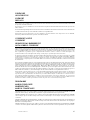 3
3
-
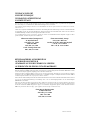 4
4
-
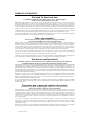 5
5
-
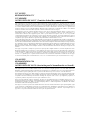 6
6
-
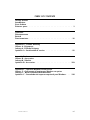 7
7
-
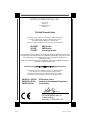 8
8
-
 9
9
-
 10
10
-
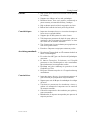 11
11
-
 12
12
-
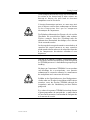 13
13
-
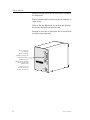 14
14
-
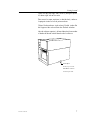 15
15
-
 16
16
-
 17
17
-
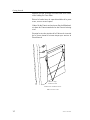 18
18
-
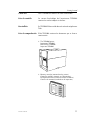 19
19
-
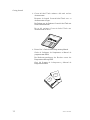 20
20
-
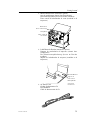 21
21
-
 22
22
-
 23
23
-
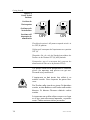 24
24
-
 25
25
-
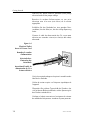 26
26
-
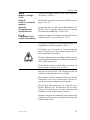 27
27
-
 28
28
-
 29
29
-
 30
30
-
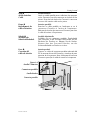 31
31
-
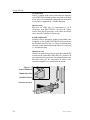 32
32
-
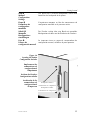 33
33
-
 34
34
-
 35
35
-
 36
36
-
 37
37
-
 38
38
-
 39
39
-
 40
40
-
 41
41
-
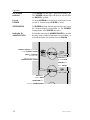 42
42
-
 43
43
-
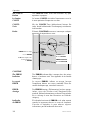 44
44
-
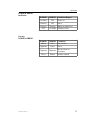 45
45
-
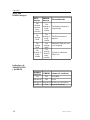 46
46
-
 47
47
-
 48
48
-
 49
49
-
 50
50
-
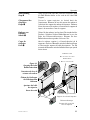 51
51
-
 52
52
-
 53
53
-
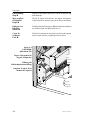 54
54
-
 55
55
-
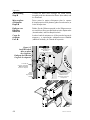 56
56
-
 57
57
-
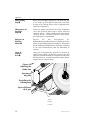 58
58
-
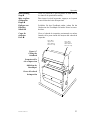 59
59
-
 60
60
-
 61
61
-
 62
62
-
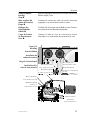 63
63
-
 64
64
-
 65
65
-
 66
66
-
 67
67
-
 68
68
-
 69
69
-
 70
70
-
 71
71
-
 72
72
-
 73
73
-
 74
74
-
 75
75
-
 76
76
-
 77
77
-
 78
78
-
 79
79
-
 80
80
-
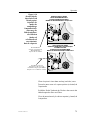 81
81
-
 82
82
-
 83
83
-
 84
84
-
 85
85
-
 86
86
-
 87
87
-
 88
88
-
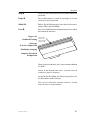 89
89
-
 90
90
-
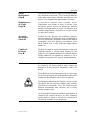 91
91
-
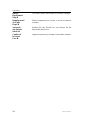 92
92
-
 93
93
-
 94
94
-
 95
95
-
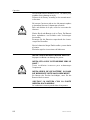 96
96
-
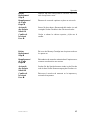 97
97
-
 98
98
-
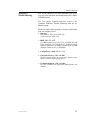 99
99
-
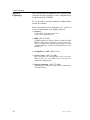 100
100
-
 101
101
-
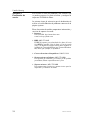 102
102
-
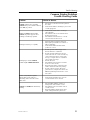 103
103
-
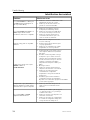 104
104
-
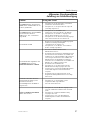 105
105
-
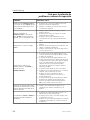 106
106
-
 107
107
-
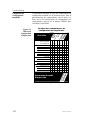 108
108
-
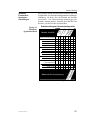 109
109
-
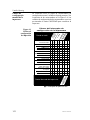 110
110
-
 111
111
-
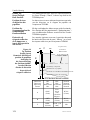 112
112
-
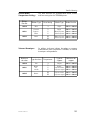 113
113
-
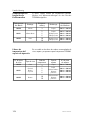 114
114
-
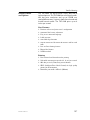 115
115
-
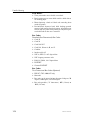 116
116
-
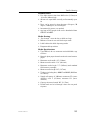 117
117
-
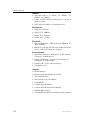 118
118
-
 119
119
-
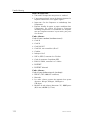 120
120
-
 121
121
-
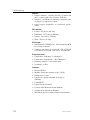 122
122
-
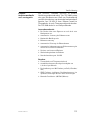 123
123
-
 124
124
-
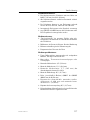 125
125
-
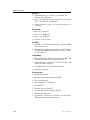 126
126
-
 127
127
-
 128
128
-
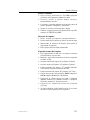 129
129
-
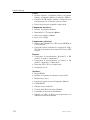 130
130
-
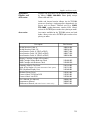 131
131
-
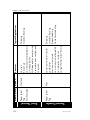 132
132
-
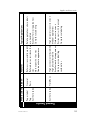 133
133
-
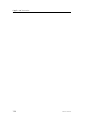 134
134
-
 135
135
-
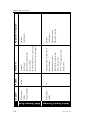 136
136
-
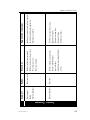 137
137
-
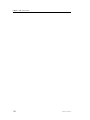 138
138
-
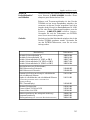 139
139
-
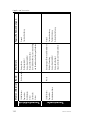 140
140
-
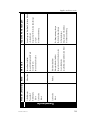 141
141
-
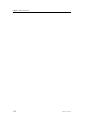 142
142
-
 143
143
-
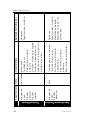 144
144
-
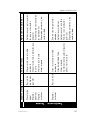 145
145
-
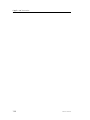 146
146
-
 147
147
-
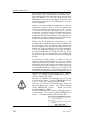 148
148
-
 149
149
-
 150
150
-
 151
151
-
 152
152
-
 153
153
-
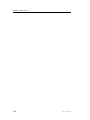 154
154
-
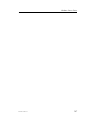 155
155
-
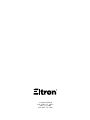 156
156
Eltron TLP2046 Manual de usuario
- Categoría
- Impresión
- Tipo
- Manual de usuario
En otros idiomas
- français: Eltron TLP2046 Manuel utilisateur
- English: Eltron TLP2046 User manual
- Deutsch: Eltron TLP2046 Benutzerhandbuch
Otros documentos
-
Zebra RXi Guía de inicio rápido
-
HellermannTyton Thermal Transfer Printer TT4000+ El manual del propietario
-
Star Micronics SP200 Series Manual de usuario
-
Paxar Monarch 9805 Manual de usuario
-
Avery Dennison Monarch 9860 Manual de usuario
-
TALLY T2030-24 El manual del propietario
-
TallyGenicom T2240-24 El manual del propietario
-
Monarch 9860 Operating Instructions Manual
-
Avery Dennison 9855 Printer Operator's Handbook
-
Zebra P520 El manual del propietario